Page 1

LASERJET ENTERPRISE M4555
MFP SOROZATA
Felhasználói kézikönyv
Page 2
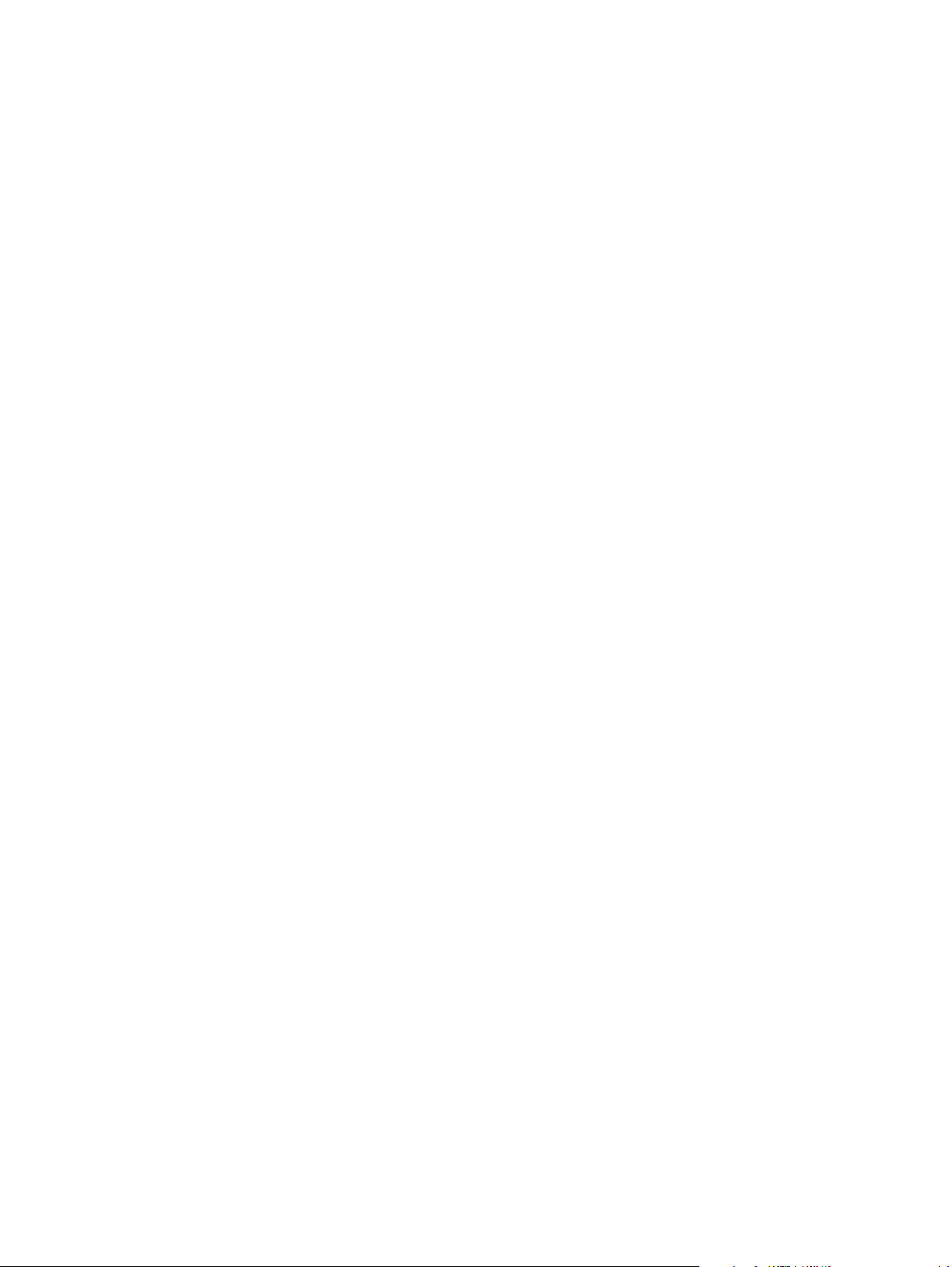
Page 3
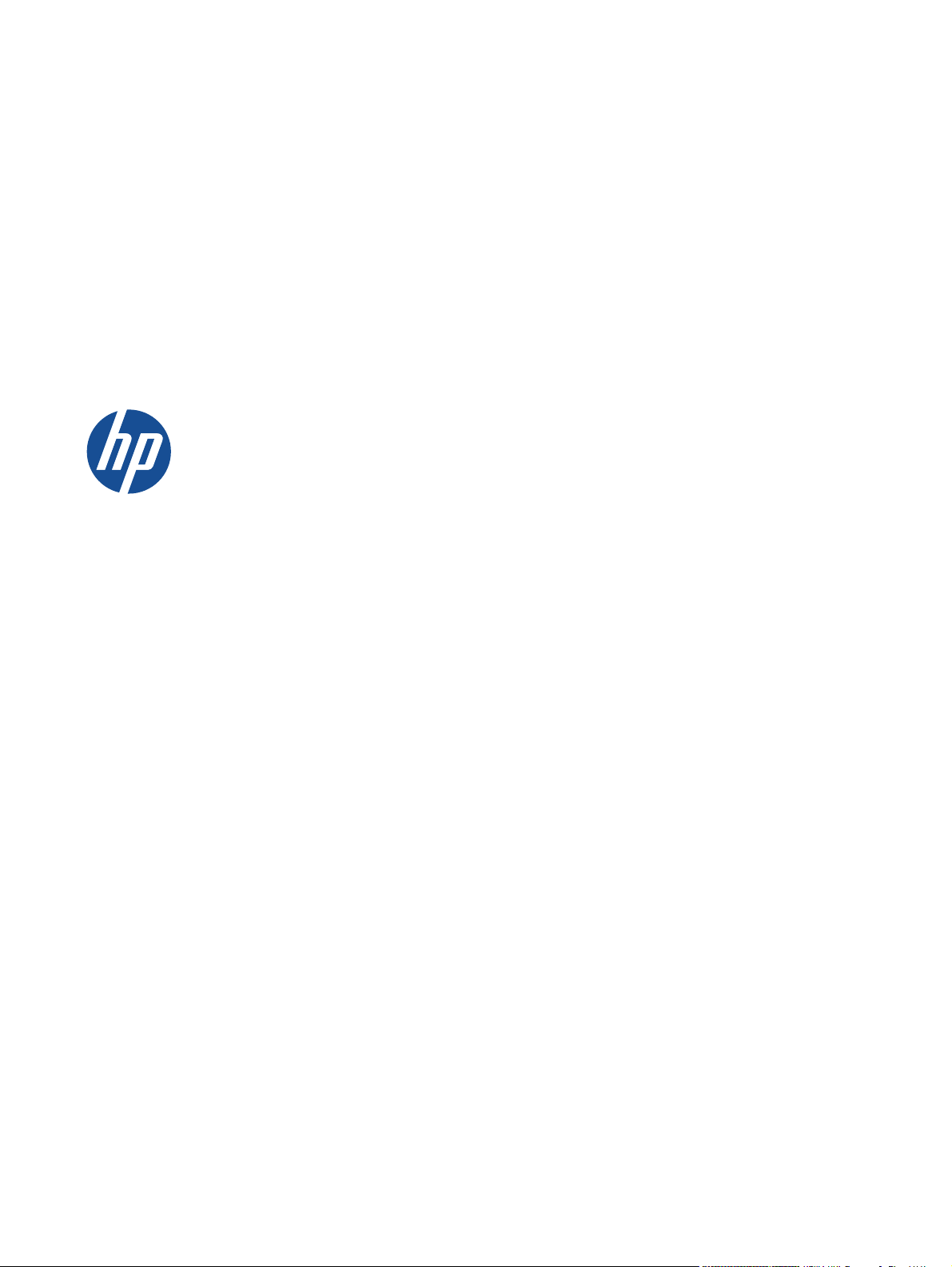
LASERJET ENTERPRISE M4555 MFP
SOROZATA
Felhasználói kézikönyv
Page 4
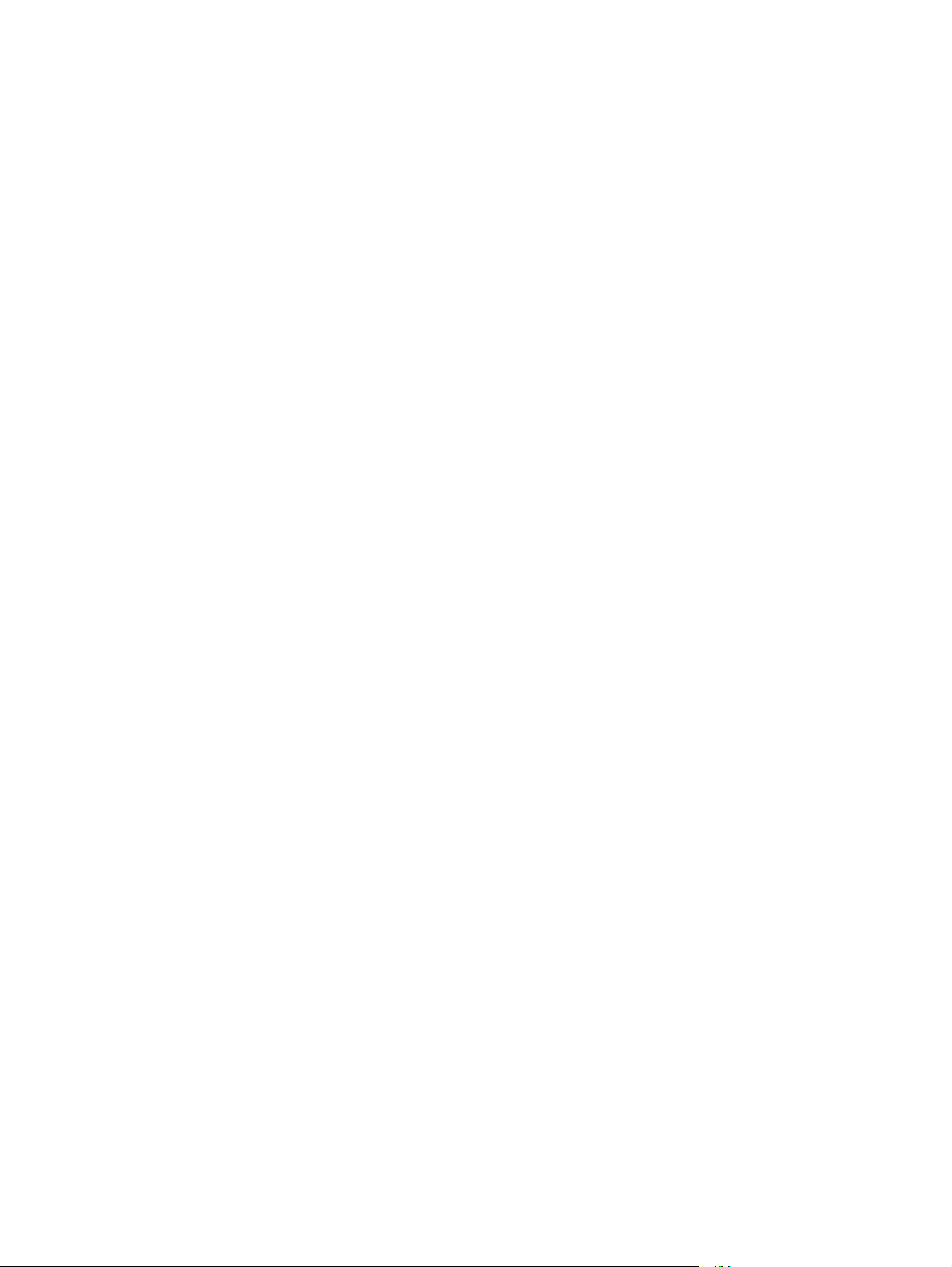
Szerzői jog és licenc
© 2017 Copyright HP Development
Company, L.P.
Előzetes írásbeli engedély nélküli
reprodukálása, adaptálása vagy fordítása
tilos, kivéve ahol ezt a szerzői jogi
rendelkezések megengedik.
A jelen kézikönyvben megadott információk
előzetes bejelentés nélkül megváltozhatnak.
A HP termékekre és szolgáltatásokra
vonatkozó kizárólagos garanciák az adott
termékhez és szolgáltatáshoz mellékelt
garancianyilatkozatokban találhatók. Az
ebben az útmutatóban foglaltak nem
tekinthetők további garanciavállalásnak. A
HP nem vállal felelősséget a jelen
útmutatóban előforduló műszaki vagy
szerkesztési hibákért, illetve kihagyásokért.
Edition 2, 8/2019
Megjegyzések a termékmegjelölésre
vonatkozóan
Az Intel® Core™ az Intel Corporation
Egyesült Államokban és egyéb
országokban/térségekben bejegyzett
védjegye.
A Microsoft®, a Windows®, a Windows®
XP és a Windows Vista® a Microsoft
Corporation Egyesült Államokban bejegyzett
védjegye.
Az ENERGY STAR
®
és az ENERGY STAR
®
jelölés az Egyesült Államokban bejegyzett
védjegy.
Page 5
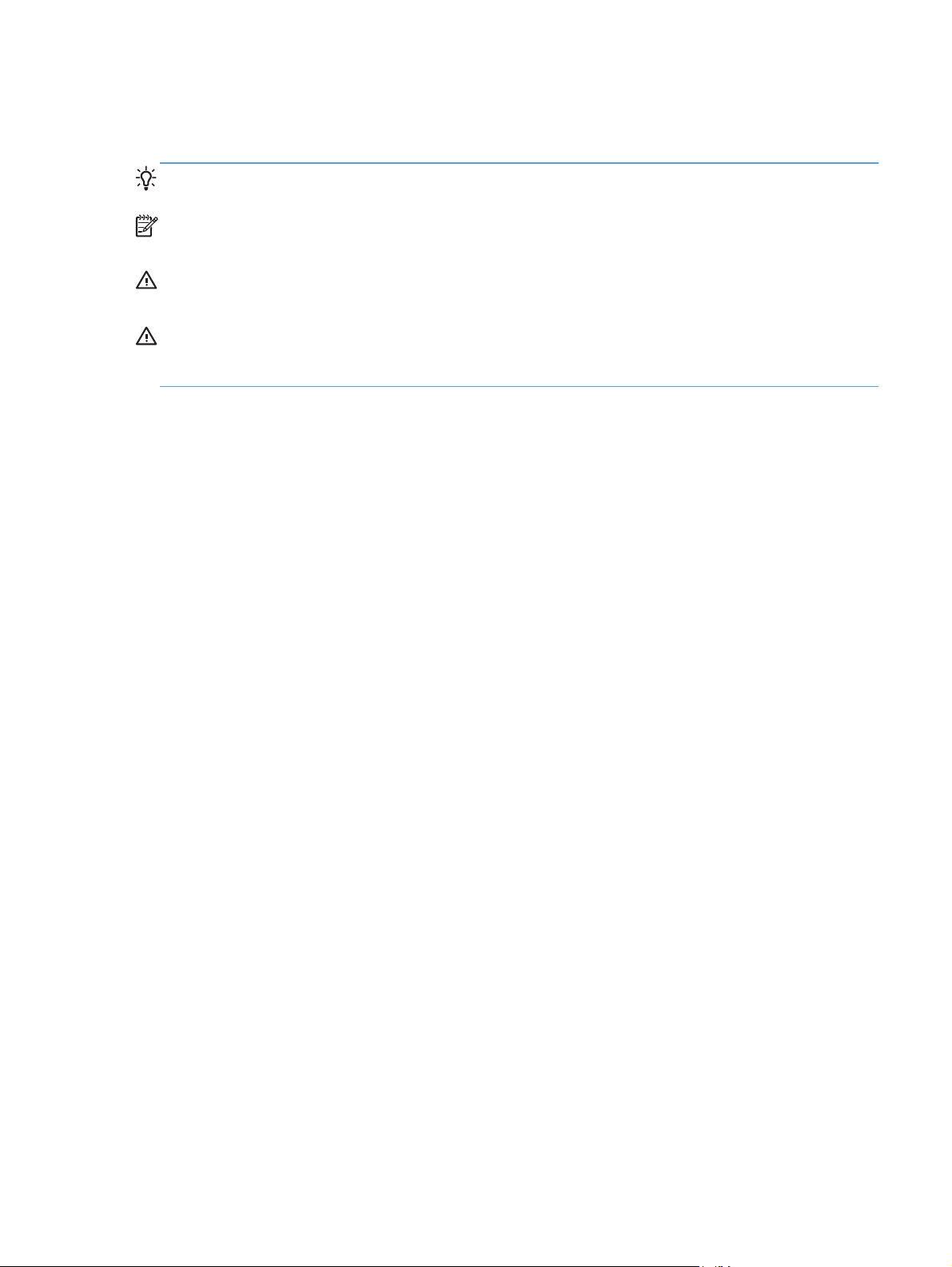
Jelen útmutatóban alkalmazott jelölések
TIPP: A tippek hasznos ötleteket vagy hivatkozásokat adnak.
MEGJEGYZÉS: A megjegyzések fontos információkat tartalmaznak egy adott fogalom magyarázása
vagy egy feladat végrehajtása kapcsán.
VIGYÁZAT! A figyelmeztetések olyan eljárásokat tartalmaznak, amelyeket követnie kell, hogy
elkerülje az adatvesztést vagy a készülék károsodását.
FIGYELEM! A fontos figyelmeztetések olyan specifikus eljárásokra hívják fel a figyelmet, amelyeket
követnie kell a személyes sérülések, a katasztrofális léptékű adatvesztés, illetve a készülék komoly
károsodása elkerülése érdekében.
HUWW iii
Page 6

iv Jelen útmutatóban alkalmazott jelölések HUWW
Page 7
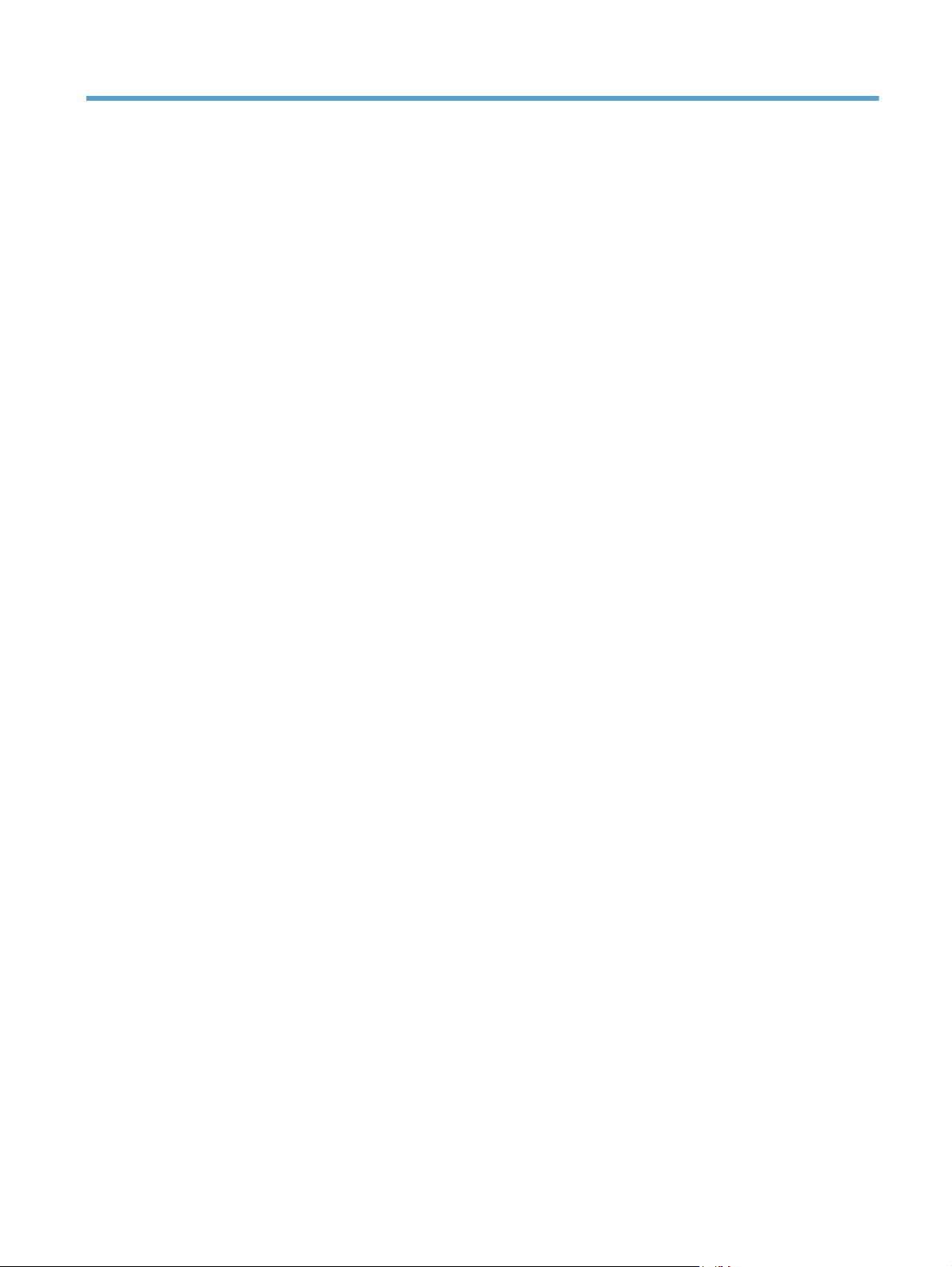
Tartalomjegyzék
1 Alapvető információk a termékről .................................................................................... 1
Termékek összehasonlítása ........................................................................................................ 2
Környezetvédelmi jellemzők ...................................................................................................... 4
Kisegítő lehetőségek ................................................................................................................. 5
A készülék nézetei ................................................................................................................... 6
Elölnézet .................................................................................................................. 6
M4555 MFP .............................................................................................. 6
M4555f MFP ............................................................................................. 7
M4555fskm MFP ....................................................................................... 9
Hátulnézet .............................................................................................................. 10
Illesztőportok .......................................................................................................... 11
Sorszám és típusszám elhelyezkedése ....................................................................... 11
A kezelőpanel elrendezése ...................................................................................... 12
Kezelőpanel súgórendszere ....................................................................... 13
Navigálás az érintőképernyőn .................................................................................. 14
Az érintőképernyő gombjai ....................................................................... 16
2 A vezérlőpult menüi ....................................................................................................... 17
A vezérlőpult menüi ................................................................................................................ 18
Adminisztráció menü .............................................................................................................. 20
Jelentések menü ...................................................................................................... 20
Általános beállítások menü ....................................................................................... 21
Másolási beállítások menü ....................................................................................... 24
Beolvasás/Digitális küldési beállítások menü .............................................................. 27
Faxbeállítások menü ................................................................................................ 29
Megnyitás USB-eszközről beállításai menü ................................................................. 33
Nyomtatási beállítások menü .................................................................................... 33
Nyomtatási beállítások menü .................................................................................... 35
Megjelenítési beállítások menü ................................................................................. 35
Kellékek kezelése menü ........................................................................................... 37
Tálcák kezelése menü .............................................................................................. 37
HUWW v
Page 8
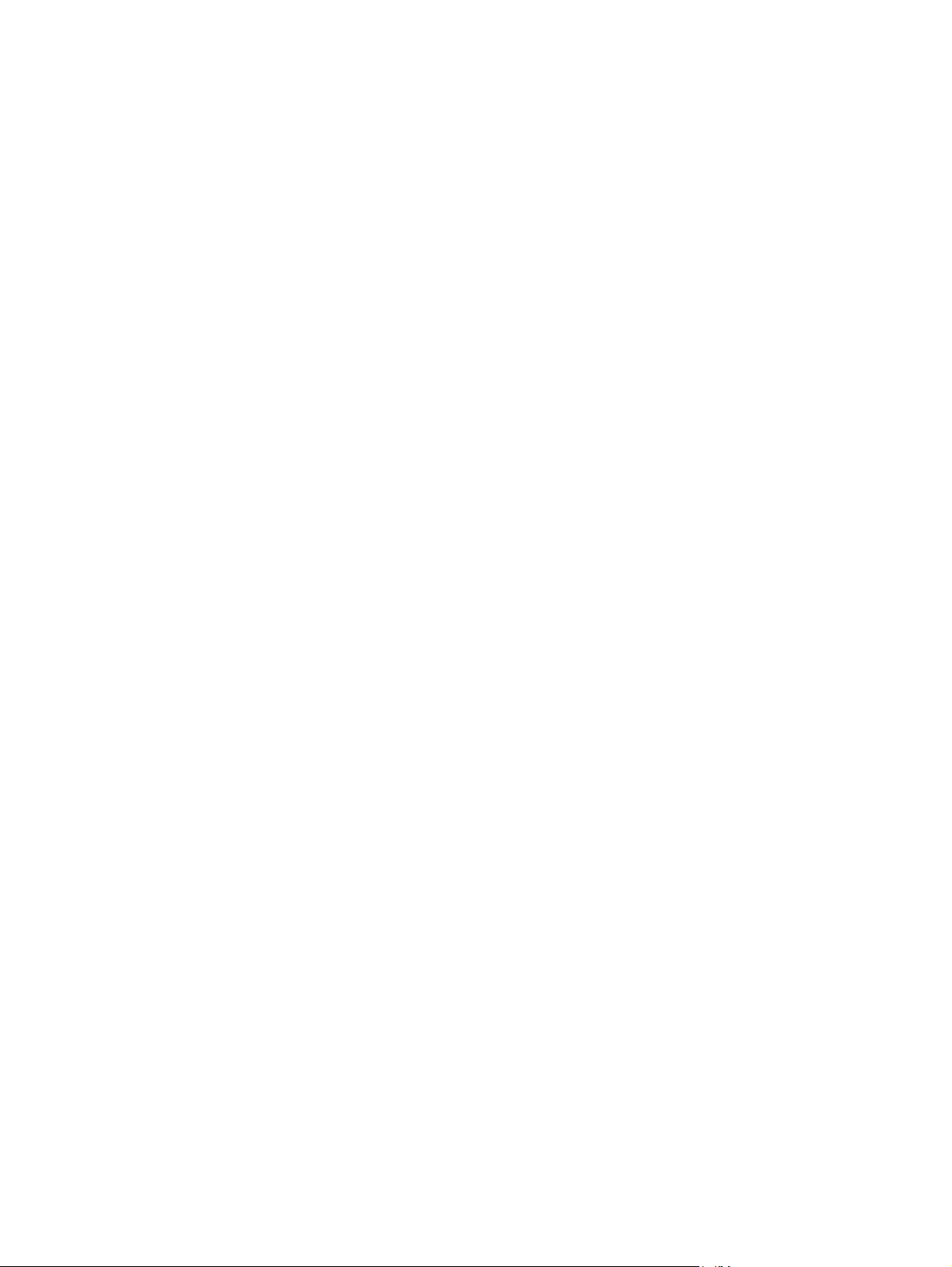
Tűző/kötegelő beállításai menü ................................................................................ 38
Hálózati beállítások menü ........................................................................................ 39
Hibaelhárítás menü ................................................................................................. 42
Eszközkarbantartás menü ........................................................................................................ 45
Biztonsági mentés/visszaállítás menü ........................................................................ 45
Kalibrálás/tisztítás menü .......................................................................................... 45
USB firmware frissítése menü .................................................................................... 46
Szerviz menü .......................................................................................................... 46
3 Szoftver Windows rendszerhez ....................................................................................... 47
Támogatott Windows operációs rendszerek .............................................................................. 48
Támogatott nyomtató-illesztőprogramok Windows operációs rendszerhez ..................................... 49
Válassza ki a megfelelő nyomtató-illesztőprogramot a Windowshoz ............................................ 50
HP univerzális nyomtató-illesztőprogram (UPD) ........................................................... 51
UPD telepítési módok ................................................................................ 51
A nyomtatási beállítások fontossági sorrendje ............................................................................ 52
A nyomtató-illesztőprogram beállításainak módosítása, Windows ................................................ 53
Az összes nyomtatási feladat beállításának módosítása a szoftverprogram bezárásáig ... 53
Alapértelmezett beállítások módosítása az összes nyomtatási feladathoz ....................... 53
A termék konfigurációs beállításainak módosítása ....................................................... 53
Szoftver eltávolítása Windows rendszer esetében ...................................................................... 55
Támogatott segédprogramok Windows-rendszerekhez ............................................................... 56
HP Web Jetadmin ................................................................................................... 56
HP beépített webszerver ........................................................................................... 56
Szoftver más operációs rendszerekhez ..................................................................................... 57
4 A készülék használata Mac operációs rendszerrel .......................................................... 59
Szoftver Mac operációs rendszerhez ........................................................................................ 60
Támogatott Macintosh operációs rendszerek .............................................................. 60
Támogatott nyomtató-illesztőprogramok Macintosh operációs rendszerhez ..................... 60
Szoftver telepítése Mac operációs rendszerekre .......................................................... 60
Szoftver telepítése a készülékhez közvetlenül csatlakoztatott Mac rendszerű
számítógépek esetében ............................................................................. 60
Szoftver telepítése Mac számítógépekre vezeték nélküli hálózatban ............... 61
Az IP-cím beállítása ................................................................... 61
A szoftver telepítése ................................................................... 63
Szoftver eltávolítása Macintosh operációs rendszerről ................................................. 64
A nyomtatási beállítások fontossági sorrendje Macintosh rendszerben ........................... 65
A nyomtató-illesztőprogram beállításainak módosítása Macintosh rendszerben ............... 65
Szoftver Macintosh rendszerű számítógépekhez ......................................................... 66
HP Utility (nyomtatósegéd) Mac rendszerhez ............................................... 66
vi HUWW
Page 9
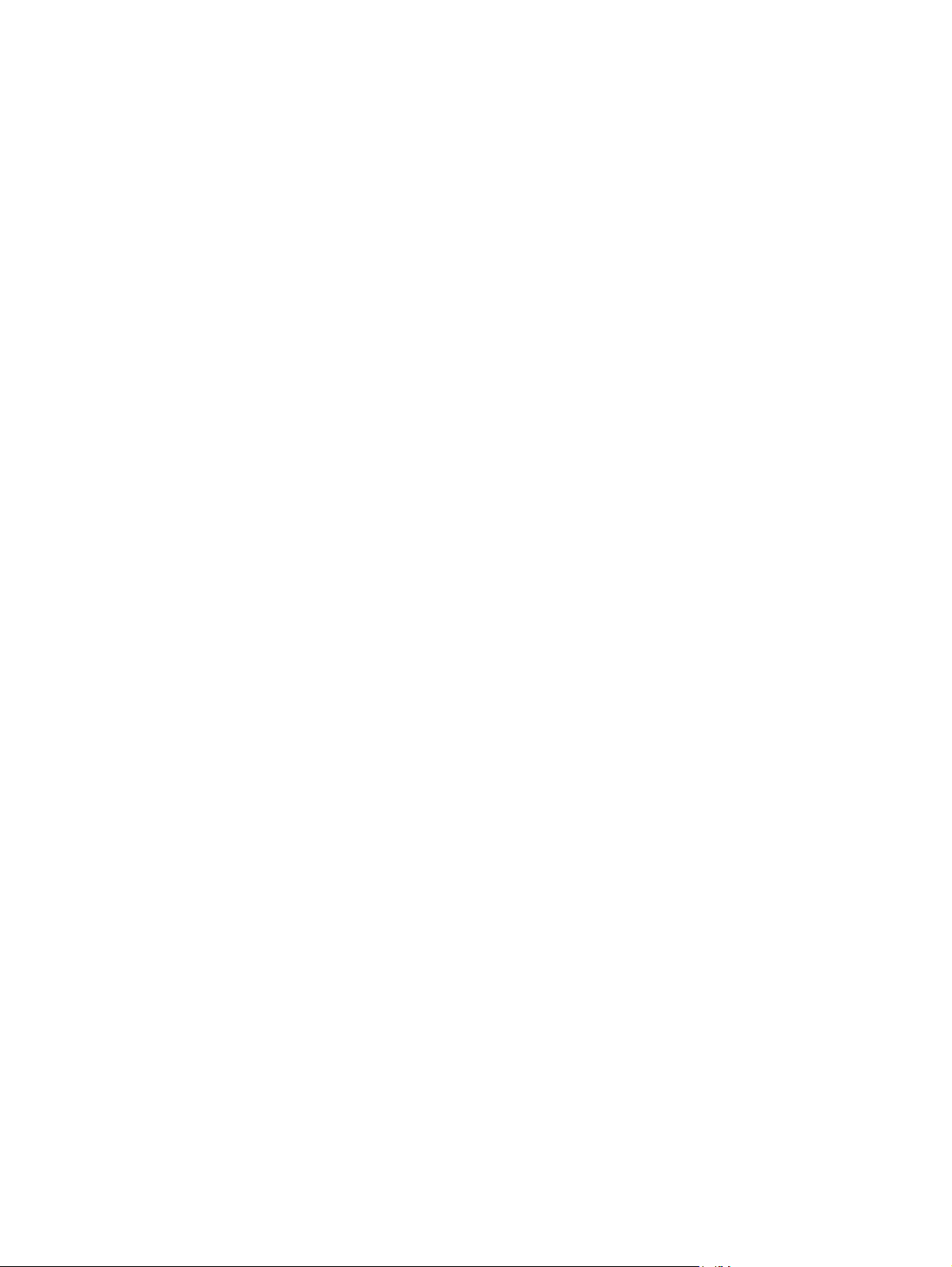
A HP Utility megnyitása .............................................................. 66
HP Utility (nyomtatósegéd) funkciói .............................................. 66
Támogatott segédprogramok Mac rendszer esetében .................................................. 67
HP beépített webszerver ............................................................................ 67
Nyomtatás Mac operációs rendszerben .................................................................................... 68
Nyomtatási feladat törlése Mac rendszer esetében ...................................................... 68
A papírméret és -típus módosítása Mac rendszer esetében ........................................... 68
Előzetes nyomtatási beállítások létrehozása és használata Macintosh rendszerben ......... 68
Dokumentumok átméretezése vagy nyomtatás egyedi méretű papírra Macintosh
rendszerben ........................................................................................................... 69
Fedőlap nyomtatása Mac rendszerben ...................................................................... 69
Vízjelek használata Macintosh rendszerben ............................................................... 70
Több oldal nyomtatása egyetlen papírlapra Macintosh rendszerben .............................. 70
Nyomtatás a lap mindkét oldalára (kétoldalas nyomtatás) Macintosh rendszerben .......... 71
Feladatok tárolása Macintosh rendszerben ................................................................. 71
Problémák megoldása Macintosh rendszer esetében .................................................................. 72
5 A készülék csatlakoztatása ............................................................................................ 73
Nyomtatómegosztásra vonatkozó nyilatkozat ............................................................................ 74
Csatlakoztatás USB-porton keresztül ......................................................................................... 74
Telepítés CD-ről ....................................................................................................... 74
Csatlakoztatás a hálózathoz ................................................................................................... 75
Támogatott hálózati protokollok ................................................................................ 75
A készülék telepítése vezetékes hálózatra .................................................................. 76
Az IP-cím beállítása .................................................................................. 76
A szoftver telepítése .................................................................................. 78
Hálózati beállítások konfigurálása ............................................................................ 79
Hálózati beállítások megtekintése és módosítása .......................................... 79
A hálózati jelszó beállítása vagy megváltoztatása ........................................ 79
IPv4 TCP/IP-paraméterek kézi beállítása a kezelőpanelen ............................. 80
IPv6 TCP/IP-paraméterek kézi beállítása a kezelőpanelen ............................. 81
6 Papír és nyomtatási hordozók ........................................................................................ 83
A papír megfelelő használata .................................................................................................. 84
A különleges papír használatára vonatkozó útmutató .................................................. 84
A nyomtató-illesztőprogram papírtípus- és papírméret-beállításának módosítása Windows
rendszerben .......................................................................................................................... 85
Támogatott papírméretek ........................................................................................................ 86
Támogatott papírtípusok ......................................................................................................... 89
Papírtálcák feltöltése ............................................................................................................... 90
Tálcák kapacitása ................................................................................................... 90
HUWW vii
Page 10
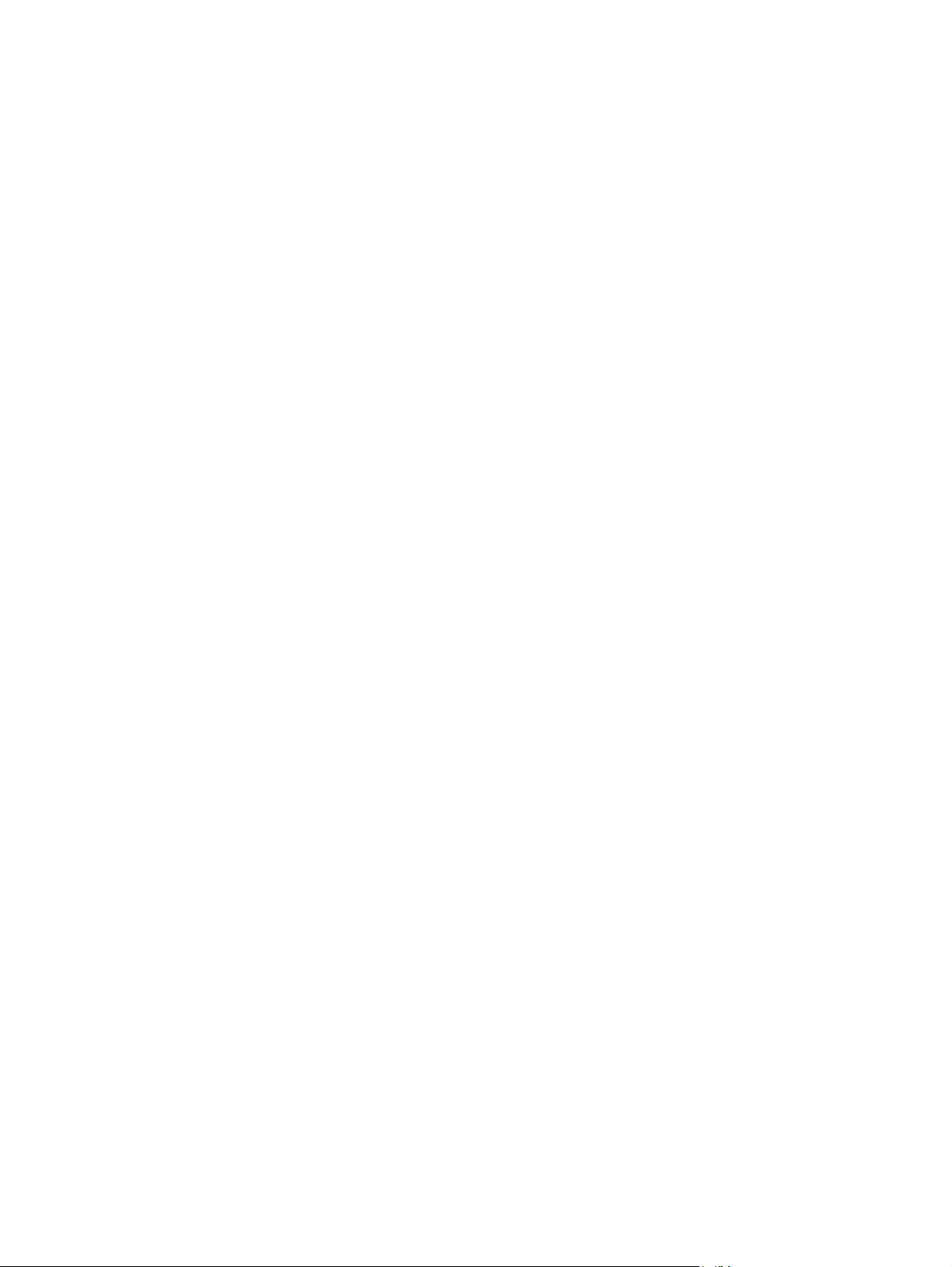
A papír tájolása a tálcák feltöltésekor ........................................................................ 92
Papírtájolás az 1. tálca feltöltéséhez ........................................................... 92
Papírtájolás a 2. tálca vagy a 3, 4. és 5. tálca feltöltéséhez .......................... 93
Az 1. tálca betöltése ............................................................................................... 94
Töltsön be szabványos méretű papírt a 2., illetve az opcionális 3., 4. és 5. tálcába ........ 96
Töltsön be egyedi méretű papírt a 2., illetve az opcionális 3., 4. és 5. tálcába ............... 98
Tálcák konfigurálása ............................................................................................................ 100
Tálca konfigurálása papír betöltésekor ..................................................................... 100
Tálcakonfigurálás a nyomtatási feladat beállításainak megfelelően .............................. 100
Tálca konfigurálása a kezelőpanelen ....................................................................... 100
A papír kiválasztása forrás, típus vagy méret szerint ................................................. 101
Forrás ................................................................................................... 101
Típus és méret ........................................................................................ 101
Válasszon kimeneti tálcát (tűző/lerakó egységgel rendelkező típusok esetén) .............................. 102
7 Kellékek kezelése ......................................................................................................... 105
Festékkazetta-információk ...................................................................................................... 106
Kellékek nézete .................................................................................................................... 107
A nyomtatókazetta nézete ...................................................................................... 107
Nyomtatókazetták kezelése ................................................................................................... 108
Festékkazetták beállításai ....................................................................................... 108
Nyomtatás úgy, hogy az egyik festékkazetta elérte becsült élettartama végét . 108
A A „Festékszint nagyon alacsony” állapot beállításai lehetőséget a
kezelőpanelen engedélyezheti vagy tilthatja le .......................................... 108
Kellékanyagok tárolása és újrahasznosítása ............................................................. 109
Kellékek újrahasznosítása ....................................................................... 109
A nyomtatópatron tárolása ...................................................................... 109
A HP álláspontja a nem HP által gyártott nyomtatópatronokkal
kapcsolatban ......................................................................................... 109
A HP hamisításellenes webhelye ............................................................................. 109
Cserére vonatkozó utasítások ................................................................................................ 110
A nyomtatópatron cseréje ...................................................................................... 110
A tűzőgépkazetta cseréje (tűző/lerakó egységgel rendelkező típusok esetén) ............... 113
A kellékekkel kapcsolatos problémák megoldása ..................................................................... 115
A nyomtatókazetta ellenőrzése ............................................................................... 115
A nyomtatókazetta sérüléseinek ellenőrzése ............................................... 115
Ismétlődő hibák ..................................................................................... 116
A kellékállapot-oldal nyomtatása .............................................................. 117
A kellékekkel kapcsolatos kezelőpanel-üzenetek értelmezése ...................................... 117
viii HUWW
Page 11
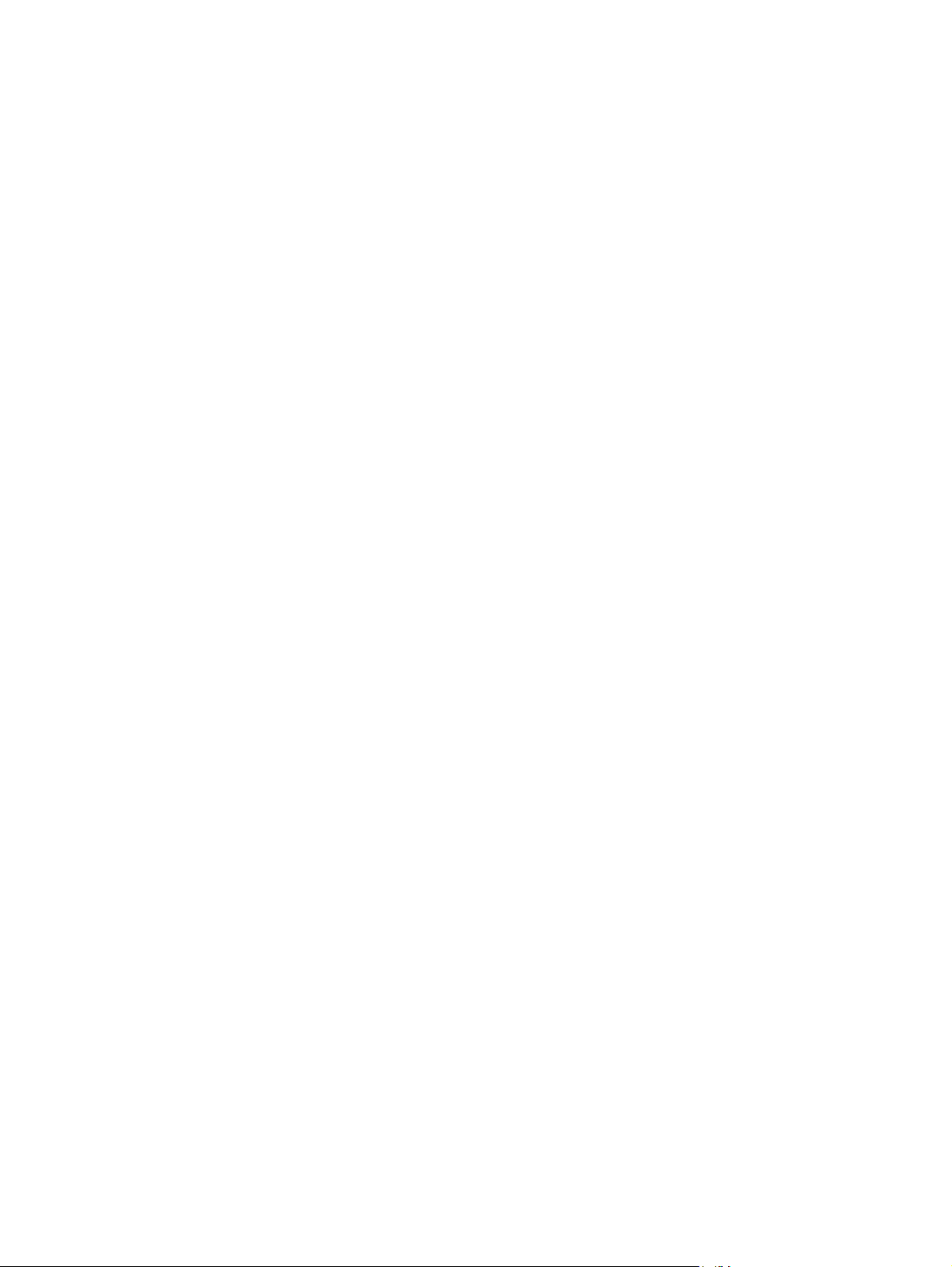
8 Nyomtatási feladatok ................................................................................................... 121
Nyomtatási feladat törlése Windows rendszerben .................................................................... 122
Alapvető nyomtatási feladatok Windows rendszerben .............................................................. 123
A nyomtató-illesztőprogram megnyitása Windows esetében ....................................... 123
Segítség igénybevétele a nyomtatási beállításokhoz Windows esetében ...................... 124
A nyomtatandó másolatok számának módosítása Windows esetében ......................... 124
Egyedi nyomtatási beállítások mentése későbbi használatra Windows esetében ........... 125
Nyomtatási parancsikon használata Windows esetében ............................. 125
Nyomtatási parancsikonok létrehozása ..................................................... 126
A nyomtatási minőség javítása Windows esetében .................................................... 129
Az oldalméret kijelölése Windows esetében .............................................. 129
Egyedi oldalméret kijelölése Windows esetében ........................................ 129
A papírtípus kijelölése Windows esetében ................................................ 129
A papírtálca kijelölése Windows esetében ................................................ 129
Nyomtatás mindkét oldalra (duplex) Windows esetében ............................................ 130
Nyomtatás 10 x 15 cm méretű papírra Windows rendszerben ................................... 131
Több oldal nyomtatása egy lapra Windows esetében ................................................ 132
Oldal tájolásának kijelölése Windows esetében ....................................................... 133
További nyomtatási feladatok Windows rendszerben ............................................................... 135
Előnyomott fejléces papírra vagy űrlapokra történő nyomtatás Windows esetében ........ 135
Nyomtatás különleges papírra, címkékre vagy írásvetítő-fóliákra ................................. 137
Az első vagy utolsó oldal nyomtatása különböző papírra Windows esetében ............... 140
Dokumentum átméretezése adott papírméretűvé Windows rendszerben ....................... 142
Vízjel hozzáadása a dokumentumhoz Windows rendszerben .................................... 143
Füzet létrehozása Windows esetében ...................................................................... 144
Kimeneti lehetőségek kiválasztása Windows operációs rendszeren (csak fskm
típusoknál) ........................................................................................................... 145
Kimeneti tálca kiválasztása Windows rendszerben ..................................... 145
Tűzési beállítások kiválasztása Windows rendszerben ................................ 147
Feladattárolási funkciók használata Windows rendszerben ........................................ 148
Tárolt feladat létrehozása Windows rendszerben ....................................... 149
Tárolt feladat kinyomtatása ...................................................................... 150
Tárolt feladat törlése Windows rendszerben .............................................. 151
Feladattárolási lehetőségek beállítása Windows rendszerben ...................... 151
Próbanyomat kinyomtatása az összes példány kinyomtatása előtt . 151
Személyes jellegű feladat ideiglenes tárolása és későbbi
kinyomtatása a terméken .......................................................... 152
Feladat ideiglenes tárolása a készüléken .................................... 152
Feladat tartós tárolása a készüléken .......................................... 152
A tartósan tárolt feladat személyessé tétele, így a nyomtatással
próbálkozóknak meg kell adniuk a PIN-kódot ............................. 153
HUWW ix
Page 12
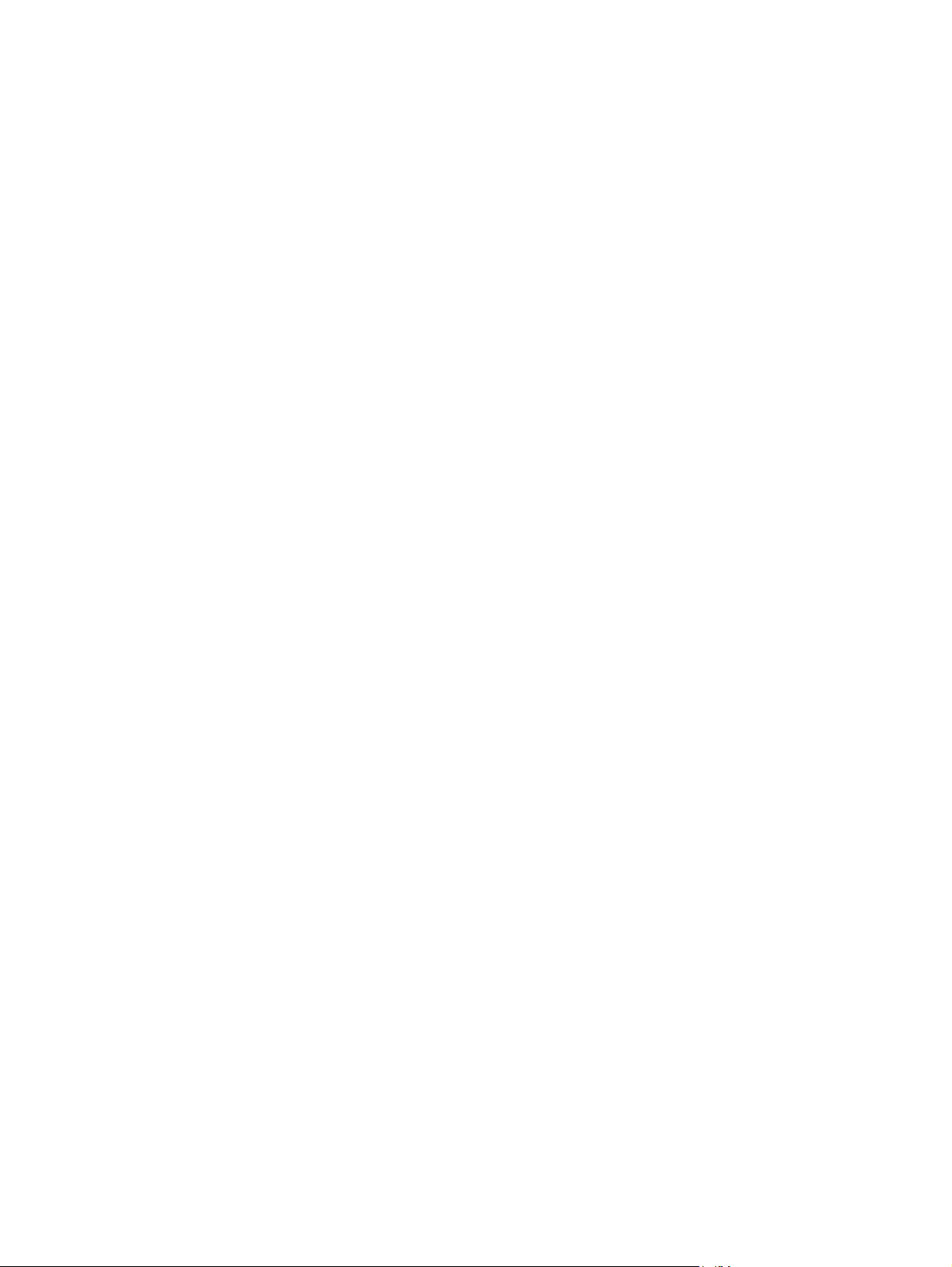
Értesítés fogadása tárolt feladat nyomtatásáról ............................ 153
Felhasználónév beállítása tárolt feladathoz ................................ 153
Név megadása tárolt feladathoz ............................................... 154
Különleges feladatok nyomtatása Windows rendszerben ........................................... 154
A duplex-igazítás beállítása ..................................................................... 154
Helyszíni nyomtatás USB portról ............................................................................................ 155
9 Másolás ....................................................................................................................... 157
A másolási funkciók használata ............................................................................................. 158
Másolás ............................................................................................................... 158
Másolási feladatok visszavonása ............................................................................ 159
Másolt kép kicsinyítése vagy nagyítása .................................................................... 159
Másolási feladat leválogatása ................................................................................ 160
Másolási beállítások ............................................................................................................. 161
Másolási minőség módosítása ................................................................................ 161
A szövegről vagy képekről készült másolatok megjelenésének optimalizálása 161
Ellenőrizze, hogy nem szennyeződött-e be a lapolvasó üveglapja ................ 161
A másolás világosságának/sötétségének módosítása ................................. 163
Egyéni másolási beállítások megadása .................................................................... 165
Papírméret és -típus beállítása speciális papírra történő másoláshoz ............................ 165
Az alapértelmezett másolási beállítások visszaállítása ............................................... 166
Könyv másolása ................................................................................................................... 167
Fénykép másolása ................................................................................................................ 168
Tárolt másolási feladat létrehozása ........................................................................................ 169
Vegyes méretű eredeti dokumentumok másolása ...................................................................... 170
Másolás mindkét oldalra (duplex) .......................................................................................... 171
A Kombinált feladat üzemmód használata .............................................................................. 173
10 Dokumentumok beolvasása és küldése ...................................................................... 175
Beolvasási/küldési funkciók beállítása .................................................................................... 176
A beolvasás/küldés funkciók használata ................................................................................. 178
Bejelentkezés ........................................................................................................ 178
Az alapértelmezett beolvasási/küldési beállítások módosítása a készülék
kezelőpaneljén ..................................................................................................... 178
Beolvasott dokumentum elküldése ........................................................................................... 180
Beolvasott dokumentum küldése hálózati mappába ................................................... 180
A beolvasott dokumentum küldése a készülék memóriájában létrehozott mappába ....... 181
Beolvasott dokumentum küldése USB flash meghajtóra ............................................... 183
Küldés e-mailbe .................................................................................................... 184
Támogatott protokollok ........................................................................... 184
Az e-mailszerver konfigurálása ................................................................ 185
x HUWW
Page 13
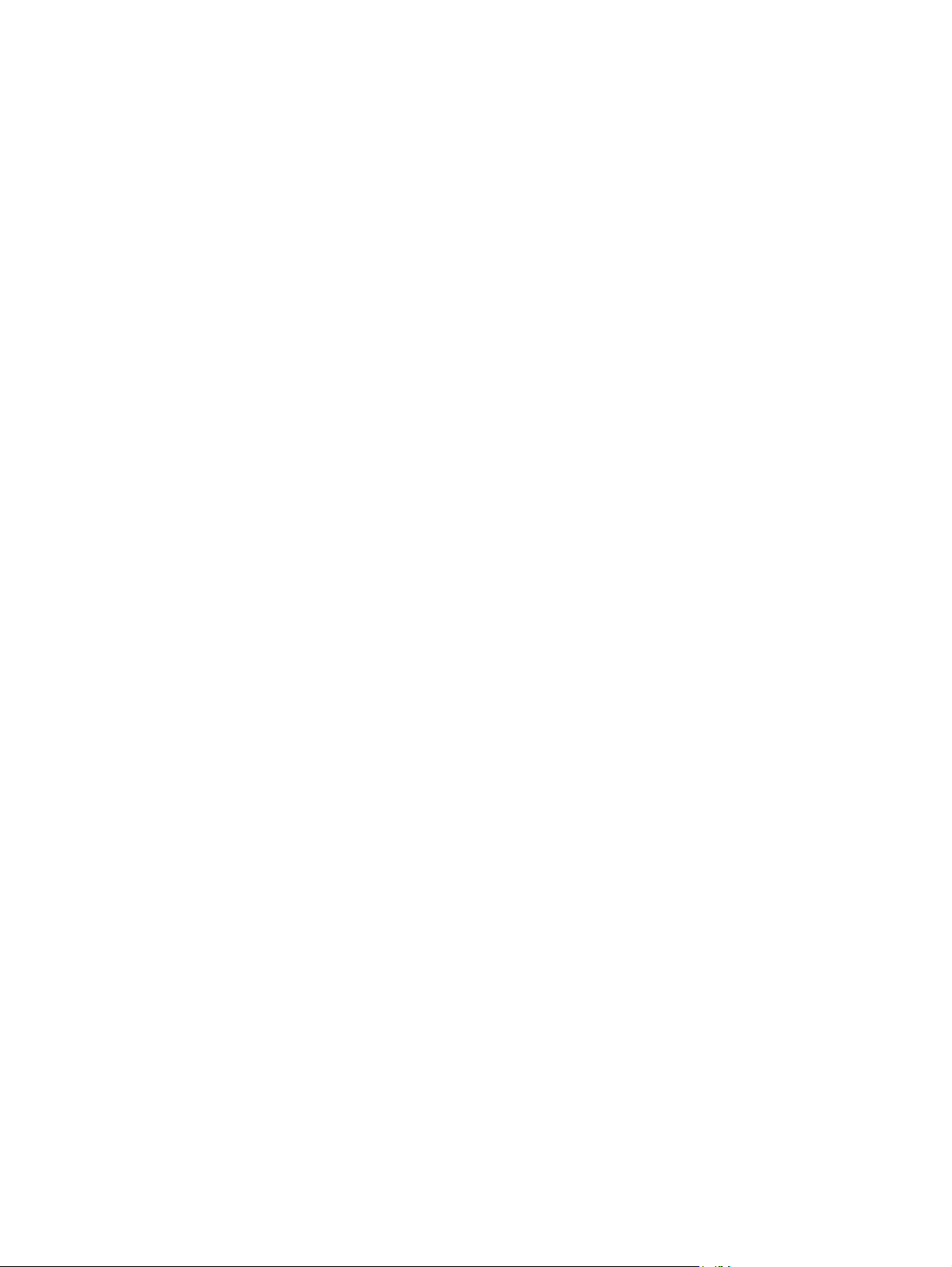
A beolvasott dokumentum elküldése egy vagy több e-mail címre .................. 186
A címjegyzék használata ........................................................................ 187
Partnerek hozzáadása a címjegyzékhez a készülék
kezelőpaneljén ....................................................................... 187
Dokumentum küldése e-mailbe a címjegyzék segítségével ............. 189
11 Faxolás ...................................................................................................................... 191
Fax beállítása ...................................................................................................................... 192
Bevezetés ............................................................................................................. 192
A HP LaserJet Analog Fax Accessory 500 funkciói .................................................... 192
A fax működőképességének ellenőrzése .................................................................. 193
Kötelező faxbeállítások .......................................................................................... 193
Faxbeállítás varázsló .............................................................................. 194
A dátum és az idő beállítása vagy ellenőrzése .......................................... 195
A dátum-/időformátum beállítása vagy ellenőrzése .................................... 196
Faxbeállítások megadása ...................................................................................................... 197
A fax távkonfigurálása ........................................................................................... 197
Webböngésző ....................................................................................... 197
HP Web Jetadmin .................................................................................. 197
A HP MFP Digital Sending Software konfigurációs segédprogram ................ 198
Faxküldési beállítások ............................................................................................ 198
Faxküldés beállítása ............................................................................... 198
Faxbeállítás varázsló ............................................................... 199
Faxtárcsázási beállítások ......................................................... 200
Általános faxküldési beállítások ................................................. 204
Számlázási kódok beállítása .................................................... 207
Alapértelmezett feladatbeállítások ............................................................ 208
Előnézeti kép .......................................................................... 208
A kimenő faxok felbontásának beállítása ................................... 209
Eredeti oldalak ........................................................................ 209
Értesítés ................................................................................. 210
Tartalom tájolása .................................................................... 210
Eredeti méret .......................................................................... 211
Képbeállítás ........................................................................... 212
Szöveg/kép optimalizálása ...................................................... 212
Feladatkészítés ........................................................................ 213
Üres oldalak kihagyása ........................................................... 213
Faxfogadási beállítások ......................................................................................... 214
Faxfogadás beállítása ............................................................................ 214
A csengő hangerejének beállítása ............................................. 214
A hívásfogadás előtti csengetésszám beállítása ........................... 214
HUWW xi
Page 14
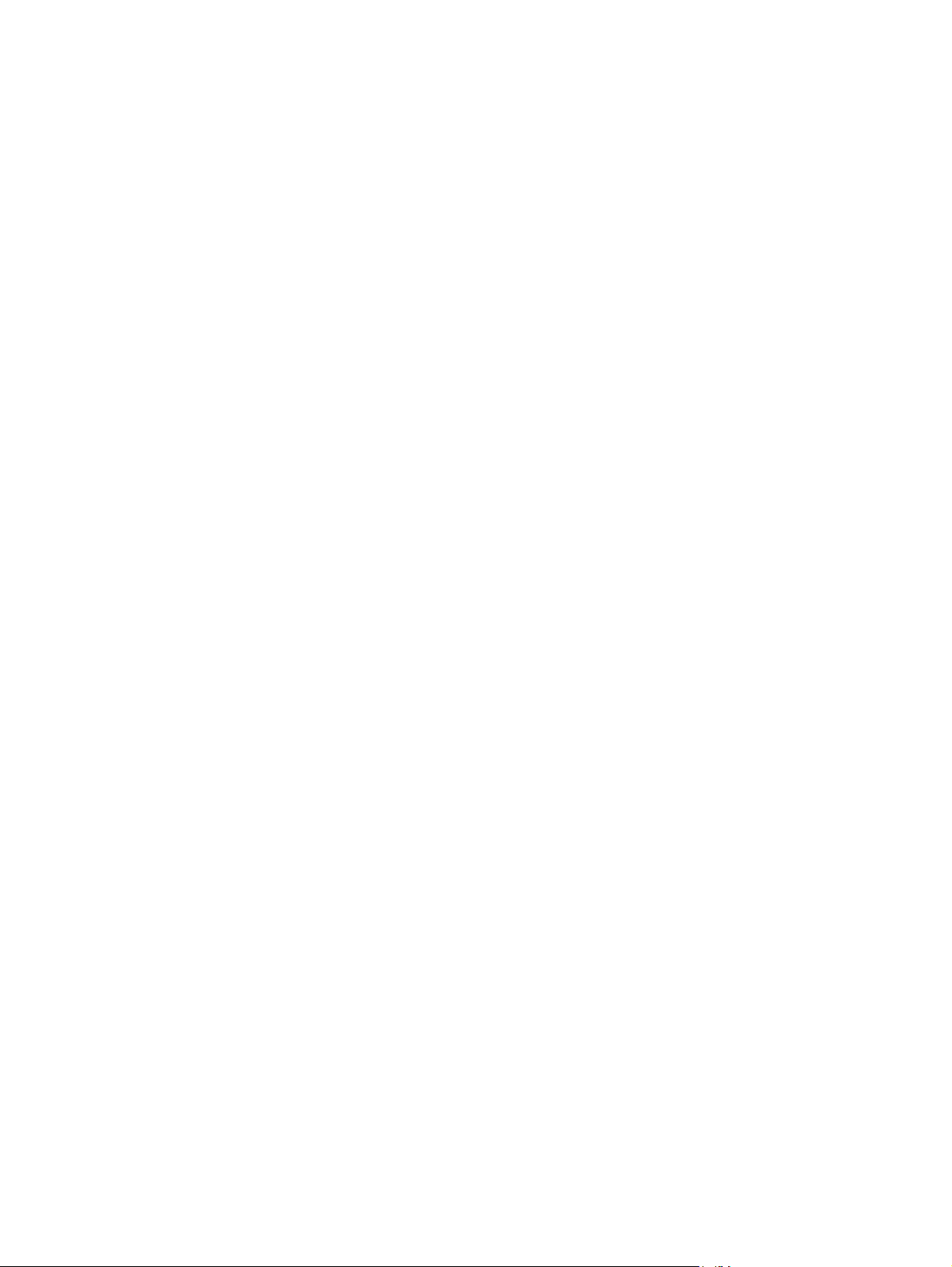
A faxfogadási sebesség beállítása ............................................ 215
A csengetési időköz beállítása .................................................. 215
A csengetési gyakoriság beállítása ............................................ 215
Az ütemezett faxnyomtatás bekapcsolása és kikapcsolása .......................... 216
Bejövő faxok zárolása ............................................................................ 216
A zárolt faxszámok listájának létrehozása .................................. 217
Számok eltávolítása a blokkolt faxszámok listájából .................... 217
Lekérdezésfogadás indítása ...................................................... 217
Alapértelmezett feladatbeállítások ............................................................ 218
Értesítés ................................................................................. 218
A fogadott faxok (bejövő faxok) felülbélyegzése ......................... 219
Oldalmérethez történő illesztés beállítása ................................... 219
A papírtálca beállítása ............................................................ 220
Kimeneti tálca beállítása .......................................................... 220
Az oldalak számának beállítása ............................................... 221
A papírtálca beállítása ........................................................................... 221
A faxtovábbítás engedélyezése ................................................................ 221
A fax használata ................................................................................................................. 223
Faxfunkció képernyő ............................................................................................. 223
Állapotüzenetek sora ............................................................................................. 224
Fax küldése .......................................................................................................... 224
Fax küldése a számok kézi megadásával .................................................. 225
Fax küldése gyorstárcsázással ................................................................. 226
Név szerinti keresés a gyorstárcsázási listákban ........................................ 226
Gyorstárcsázás-egyezés engedélyezése .................................................... 227
Fax küldése a faxcímjegyzékben lévő számok segítségével ......................... 228
Keresés a faxcímjegyzékben .................................................................... 228
Fax törlése ........................................................................................................... 229
A folyamatban levő faxküldés megszakítása .............................................. 229
Függőben lévő faxok törlése .................................................................... 229
Faxok fogadása .................................................................................................... 229
Gyorstárcsázási listák létrehozása és törlése ............................................................. 230
Gyorstárcsázási lista létrehozása ............................................................. 230
Gyorstárcsázási lista törlése .................................................................... 231
Egyetlen szám törlése a gyorstárcsázási listáról ......................................... 232
Szám felvétele meglévő gyorstárcsázási listára .......................................... 233
Beszédhívások és újrapróbálkozások ....................................................................... 235
Jelentés a faxhívásokról ........................................................................... 235
Fax tevékenységnapló ............................................................................ 235
T.30 jelentés .......................................................................................... 235
Tárolt faxok kinyomtatása ...................................................................................... 235
xii HUWW
Page 15
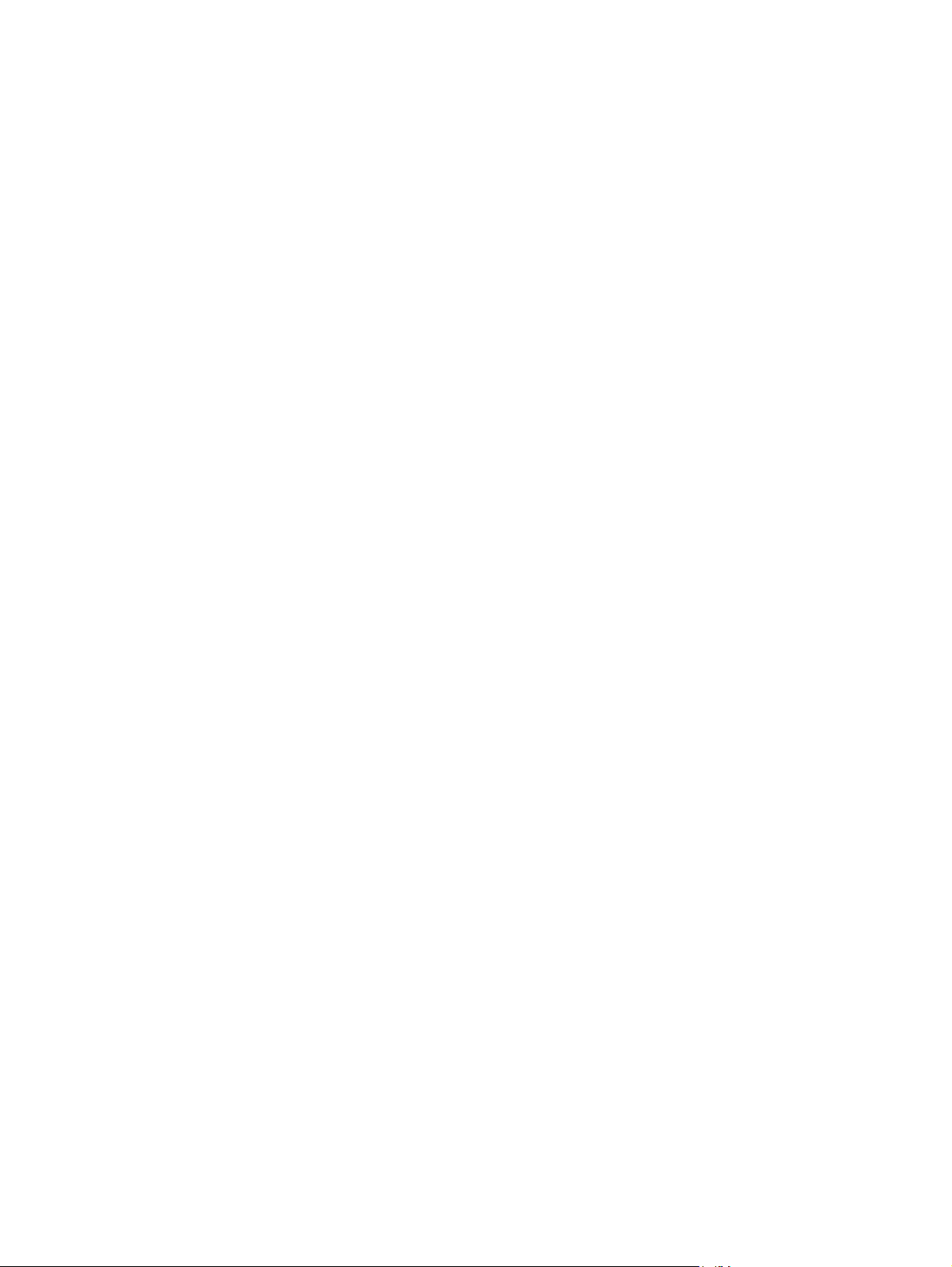
A faxnyomtatás ütemezése (a memória zárolása) ...................................................... 236
Fax használata VoIP-hálózatokon ............................................................................ 236
Faxhibák elhárítása .............................................................................................................. 238
Helyesen van beállítva a faxkészülék? ..................................................................... 238
Milyen telefonvonalat használ? ................................................................ 238
Használ túlfeszültség ellen védő eszközt? .................................................. 238
Igénybe veszi a telefontársaság hangposta szolgáltatását, vagy használ
üzenetrögzítőt? ...................................................................................... 239
Engedélyezve van-e a hívásvárakoztatási funkció a telefonvonalon? ............. 239
A faxtartozék állapotának ellenőrzése ..................................................................... 239
Nem működik a faxfunkció ..................................................................................... 240
Általános faxolási problémák .................................................................................. 240
Faxfogadási problémák ......................................................................................... 241
Faxküldési problémák ............................................................................................ 243
Hibakódok ........................................................................................................... 244
Fax hibaüzenetei .................................................................................................. 244
Faxküldési üzenetek ................................................................................ 246
Faxfogadási üzenetek ............................................................................. 248
Faxjelentések ........................................................................................................ 249
Fax tevékenységnapló ............................................................................ 250
Számlázási kód jelentés .......................................................................... 250
Zárolt faxszámok listája .......................................................................... 250
Jelentés a gyorstárcsázási listákról ............................................................ 251
Jelentés a faxhívásokról ........................................................................... 251
A faxműveletnapló törlése ....................................................................... 251
Szervizbeállítások ................................................................................................. 251
A Hibaelhárítás menüben található beállítások .......................................... 251
A Visszaállítások menüben található beállítások ......................................... 252
Firmverfrissítések ................................................................................................... 252
12 Kezelés és karbantartás ............................................................................................. 253
Információs oldalak nyomtatása ............................................................................................. 254
A HP beépített webszerver használata .................................................................................... 256
A HP beépített webszerver megnyitása hálózati kapcsolat használatával ..................... 256
A HP beépített webszerver funkciói ......................................................................... 257
Információ lap ....................................................................................... 257
Általános lap ......................................................................................... 257
Másolás/Nyomtatás lap ......................................................................... 258
Lapolvasás/Digitális küldés lap ................................................................ 259
Fax lap (csak fskm típusok esetében) ......................................................... 260
Hibaelhárítás lap ................................................................................... 261
HUWW xiii
Page 16
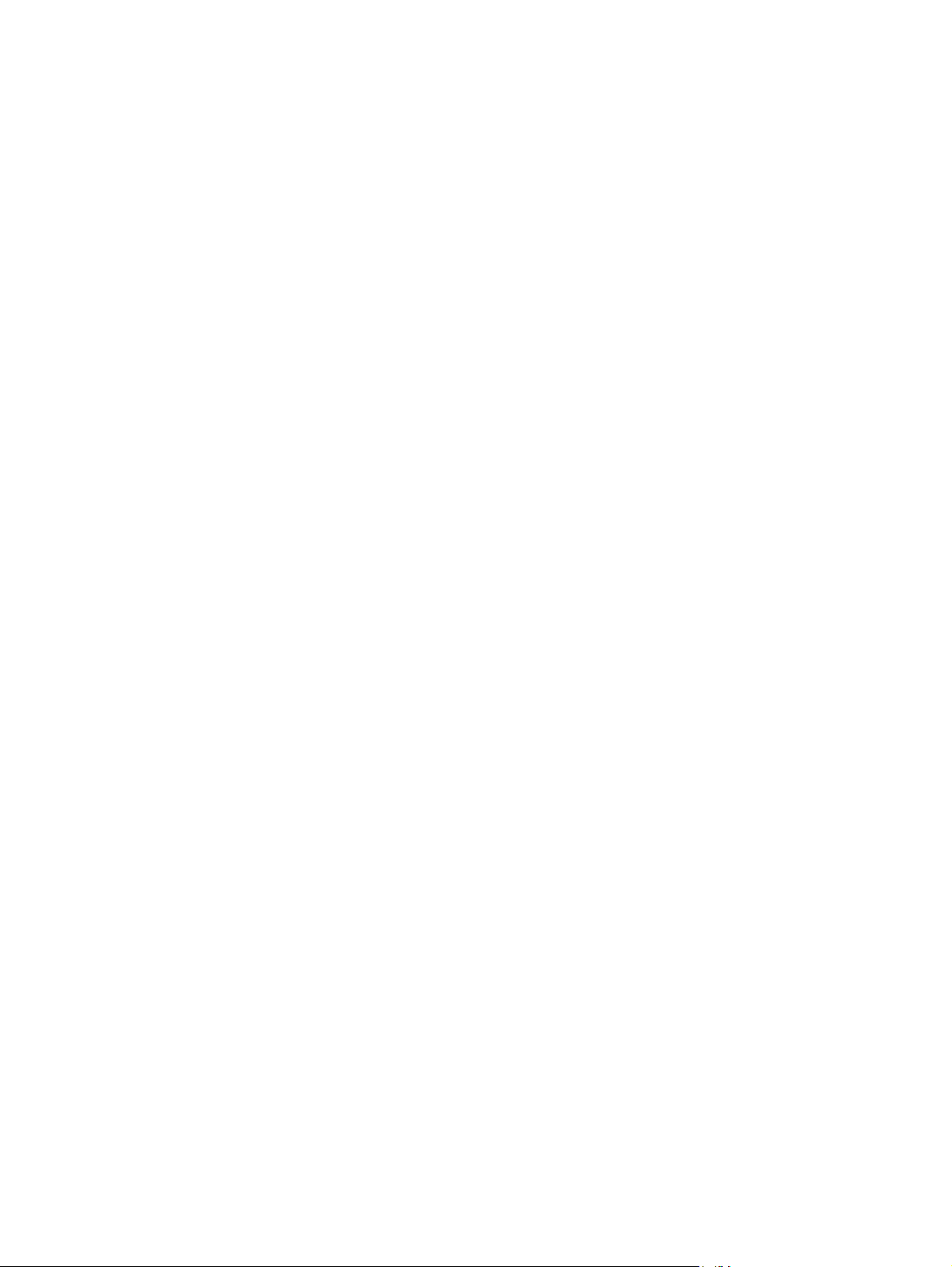
Biztonság lap ........................................................................................ 261
HP Web Services lap .............................................................................. 261
Hálózatkezelés lap ................................................................................. 261
Egyéb hivatkozások listája ...................................................................... 262
A HP Web Jetadmin szoftver használata ................................................................................. 263
A készülék biztonsági funkciói ............................................................................................... 264
Biztonsági nyilatkozatok ........................................................................................ 264
IP Security (IP-biztonság) ......................................................................... 264
A HP beépített webszerver biztonságossá tétele ........................................................ 264
Támogatott titkosítás: HP titkosított High Performance (nagy teljesítményű)
merevlemezek ....................................................................................................... 264
A tárolt feladatok védelme ..................................................................................... 265
A kezelőpanel menüjének lezárása ......................................................................... 265
A formázó zárolása .............................................................................................. 265
Energiatakarékos beállítások ................................................................................................. 267
Energiatakarékos üzemmódok ................................................................................ 267
Alvó üzemmód beállítása ........................................................................ 267
Alváskésleltetés beállítása ....................................................................... 267
Az alvásütemezés beállítása .................................................................... 268
Külső I/O-eszközök behelyezése ........................................................................................... 269
A készülék tisztítása ............................................................................................................. 271
A papírút tisztítása ................................................................................................ 272
A lapolvasó üveglapjának tisztítása ......................................................................... 272
Termékfrissítések .................................................................................................................. 274
13 Problémamegoldás .................................................................................................... 275
Egyéni tájékozódás .............................................................................................................. 276
Problémamegoldási ellenőrzőlista .......................................................................................... 277
A készülék teljesítményét befolyásoló tényezők ......................................................... 278
Gyári alapbeállítások visszaállítása ....................................................................................... 279
A kezelőpanel-üzenetek értelmezése ....................................................................................... 280
A kezelőpanel üzenetek típusai ............................................................................... 280
A kezelőpanelen megjelenő üzenetek ...................................................................... 280
A papírbehúzás nem megfelelő vagy elakad a papír ............................................................... 281
A készülék nem húz be papírt ................................................................................. 281
A készülék egyszerre több lapot húz be ................................................................... 281
Papírelakadások megakadályozása ........................................................................ 281
Elakadások megszüntetése ..................................................................................... 282
Elakadási helyek .................................................................................... 282
Elakadások megszüntetése a lapadagolóban ............................................ 284
xiv HUWW
Page 17
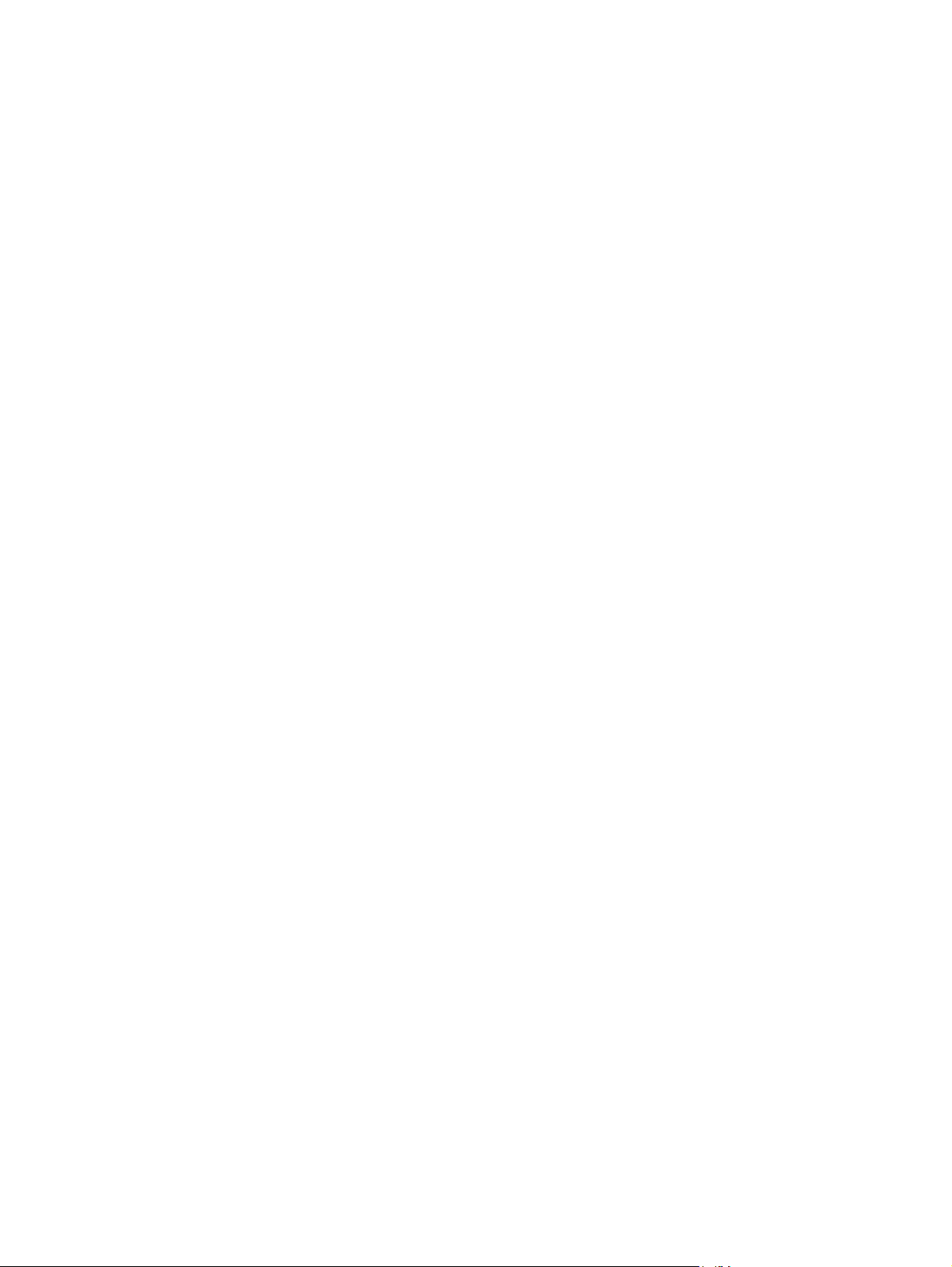
Szüntesse meg az elakadásokat a tűzőgépben (tűző/lerakó egységgel
rendelkező típusok esetében) ................................................................... 285
Elakadások megszüntetése a tűzőgépben (tűző/lerakó egységgel rendelkező
típusok esetében) ................................................................................... 286
Elakadások megszüntetése a kimeneti tálca területén .................................. 289
A fedél alatti elakadások megszüntetése ................................................... 289
Elakadások megszüntetése a jobb oldali ajtó mögött .................................. 291
Elakadások elhárítása az 1. tálcánál ........................................................ 292
Elakadások megszüntetése a 2., 3., 4. vagy 5. tálcán ................................ 296
Elakadások megszüntetése a jobb alsó ajtónál (3., 4. vagy 5. tálca) ............ 297
Elakadások megszüntetése a beégetőegységben ........................................ 298
Elakadások megszüntetése a papírbevezetési területen ............................... 302
Elakadáselhárítás módosítása .................................................................. 304
A nyomtatási minőség javítása .............................................................................................. 305
Papírtípus kiválasztása ........................................................................................... 305
A HP specifikációknak megfelelő papír használata ................................................... 305
Tisztítóoldal nyomtatása ......................................................................................... 306
A képregisztráció beállítása ................................................................................... 306
A nyomtatókazetta ellenőrzése ............................................................................... 306
A nyomtatási igényeknek legjobban megfelelő nyomtató-illesztőprogram használata ..... 308
A másolatok nyomtatási minőségének javítása .......................................................... 310
A készülék nem nyomtat, vagy lassan nyomtat ......................................................................... 311
A készülék nem nyomtat ........................................................................................ 311
A készülék lassan nyomtat ...................................................................................... 312
USB-portról történő, helyszíni nyomtatás problémáinak megoldása ............................................. 313
A Megnyitás USB-eszközről menü nem nyílik meg az USB-eszköz csatlakoztatásakor .... 313
A fájl nyomtatása az USB-tárolóeszközről sikertelen .................................................. 313
A kinyomtatni kívánt fájl jelenik meg a Megnyitás USB-eszközről menüben .................. 314
Csatlakoztatási problémák megoldása .................................................................................... 315
Közvetlen csatlakoztatási problémák megoldása ....................................................... 315
Hálózati problémák megoldása .............................................................................. 315
Rossz minőségű fizikai csatlakozás ........................................................... 315
A számítógép nem a készüléknek megfelelő IP-címet használja .................... 316
A számítógép nem tud kommunikálni a készülékkel .................................... 316
A készülék nem megfelelő hivatkozást és duplex beállításokat használ a
hálózathoz ............................................................................................ 316
Lehet, hogy az új szoftverek kompatibilitási problémákat okoznak ................ 316
Lehet, hogy a számítógép vagy a munkaállomás nem megfelelően van
beállítva ................................................................................................ 316
A készülék le van tiltva, vagy a hálózat egyéb beállításai nem megfelelőek . . 317
A készülék szoftverével kapcsolatos problémák megoldása Windows rendszerben ...................... 318
HUWW xv
Page 18
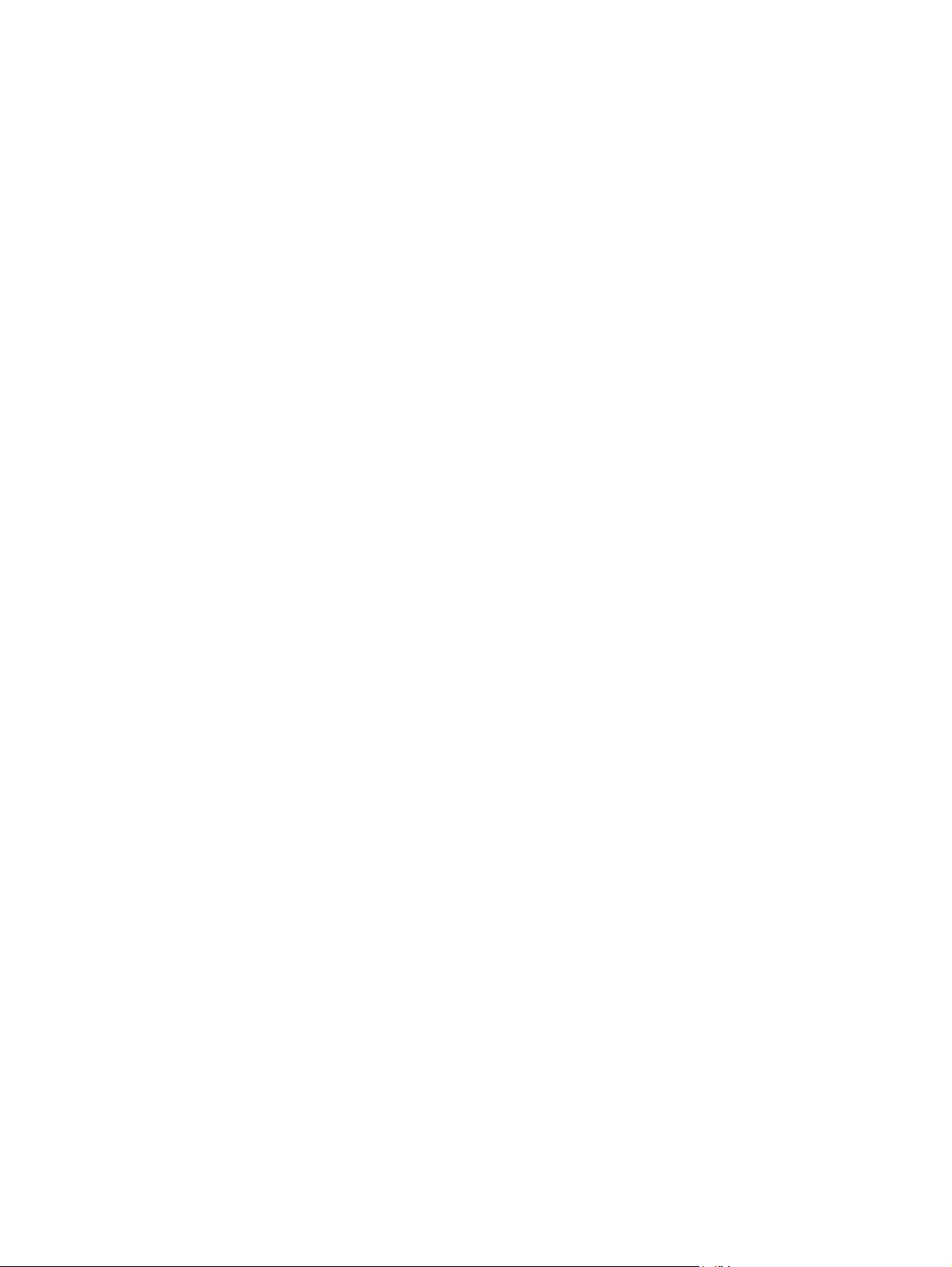
A készülék szoftverével kapcsolatos problémák megoldása Macintosh rendszerben ..................... 320
A nyomtató-illesztőprogram nem szerepel a Print & Fax (nyomtató és fax) listában ........ 320
A készülék neve nem jelenik meg a Print & Fax (nyomtató és fax) készüléklistájában ..... 320
A nyomtató-illesztőprogram nem állítja be automatikusan a Print & Fax (nyomtató és
fax) listában kiválasztott készüléket ......................................................................... 320
Egy nyomtatási feladat nem arra a készülékre került, amelyikre küldeni kívánta ............ 321
USB kábelkapcsolat esetén a készülék az illesztőprogram kiválasztását követően nem
jelenik meg a Print & Fax (nyomtató és fax) listában .................................................. 321
Ön általános nyomtató-illesztőprogramot alkalmaz USB-csatlakozás használatakor ....... 322
A függelék: Kellékek és tartozékok ................................................................................. 323
Alkatrészek, tartozékok és kellékek rendelése .......................................................................... 324
Cikkszámok ......................................................................................................................... 325
Tartozékok ........................................................................................................... 325
Alkatrészek vásárló által végzett javításokhoz ........................................................... 325
Kábelek és illesztők ............................................................................................... 327
B függelék: Szerviz és terméktámogatás ......................................................................... 329
A Hewlett-Packard korlátozott garancia nyilatkozata ................................................................ 330
A HP kiegészítő védelmi garanciája: A LaserJet festékkazetta korlátozott garancianyilatkozata ..... 332
A nyomtatókazettán tárolt adatok ........................................................................................... 333
Végfelhasználói licencszerződés ............................................................................................ 334
OpenSSL ............................................................................................................................. 337
A fogyasztó által végzett javításra vonatkozó garanciális szolgáltatás ........................................ 338
Ügyfélszolgálat .................................................................................................................... 339
C függelék: Termékjellemzők ........................................................................................... 341
Fizikai adatok ...................................................................................................................... 342
Teljesítményfelvétel, elektromos jellemzők és zajkibocsátás ........................................................ 342
Környezeti specifikációk ....................................................................................................... 342
D függelék: Az előírásokra vonatkozó információk ......................................................... 343
FCC-előírások ...................................................................................................................... 344
Környezetvédelmi termékgazdálkodási program ...................................................................... 345
Környezetvédelem ................................................................................................. 345
Ózonkibocsátás .................................................................................................... 345
Energiafogyasztás ................................................................................................. 345
Festékfelhasználás ................................................................................................. 345
Papírfelhasználás .................................................................................................. 345
Műanyagok .......................................................................................................... 345
xvi HUWW
Page 19
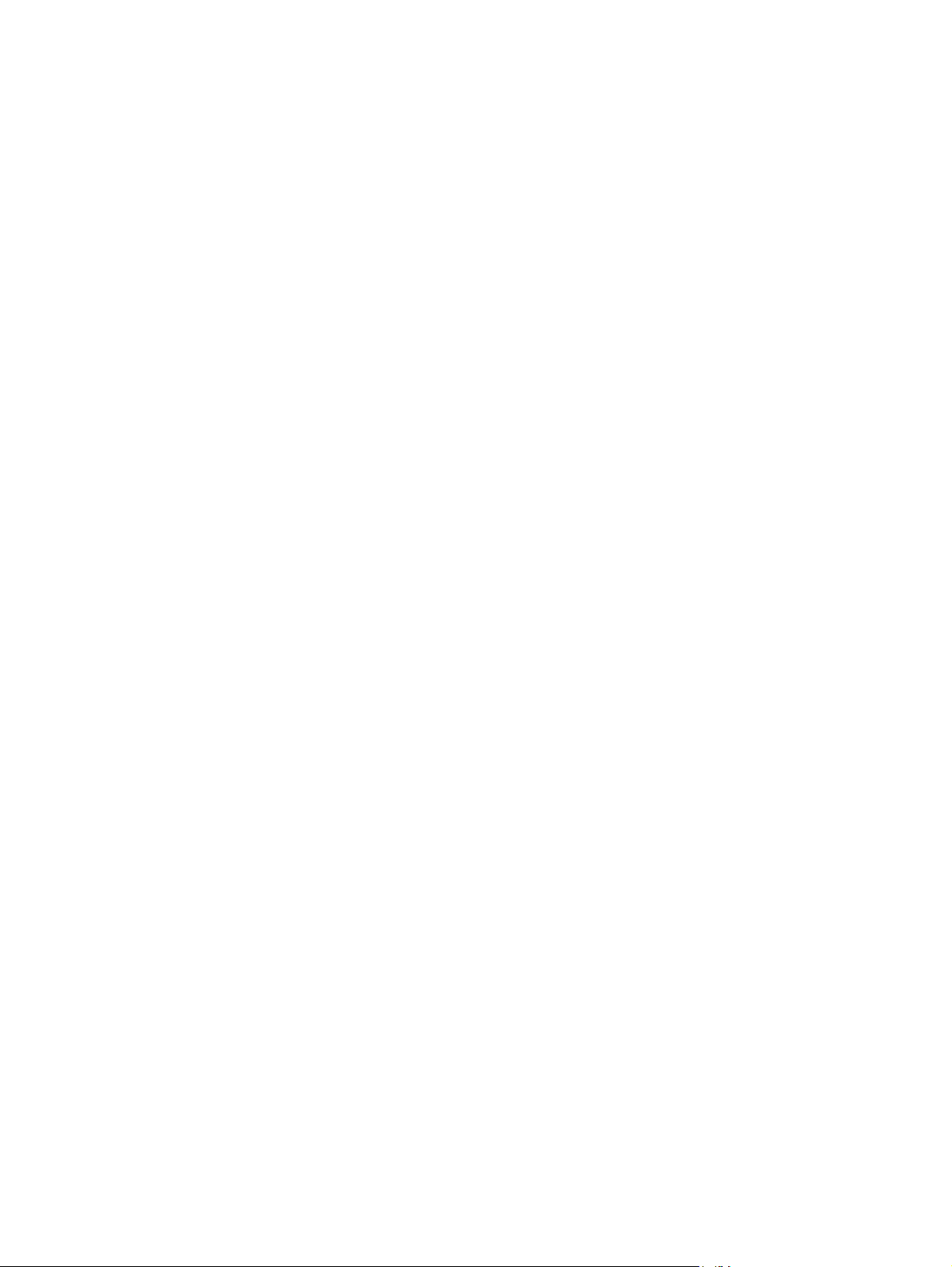
HP LaserJet nyomtatási kellékek ............................................................................... 346
Visszajuttatási és újrahasznosítási tudnivalók ............................................................ 346
Egyesült Államok és Puerto Rico ............................................................... 346
Többszörös visszajuttatás (több kazetta) ..................................... 346
Egy termék visszajuttatása ........................................................ 346
Szállítás ................................................................................. 347
Visszajuttatás az Egyesült Államokon kívül ................................................ 347
Papír ................................................................................................................... 347
Anyagkorlátozások ............................................................................................... 347
Otthoni felhasználók által kidobott használt berendezések elhelyezése az Európai
Unióban .............................................................................................................. 348
Vegyi anyagok ..................................................................................................... 348
Anyagbiztonsági adatlap (Material Safety Data Sheet – MSDS) .................................. 348
További információk .............................................................................................. 349
Megfelelőségi nyilatkozat ..................................................................................................... 350
Megfelelőségi nyilatkozat (faxot is tartalmazó típusok esetén) .................................................... 352
Biztonságtechnikai nyilatkozatok ............................................................................................ 354
Lézerbiztonsági nyilatkozat .................................................................................... 354
Kanadai DOC-szabályozás .................................................................................... 354
VCCI statement (Japan) .......................................................................................... 354
Utasítások a tápkábel használatához ...................................................................... 354
Power cord statement (Japan) ................................................................................. 354
EMC nyilatkozat (Kína) .......................................................................................... 355
EMC-nyilatkozat (Korea) ........................................................................................ 355
EMI nyilatkozat (Tajvan) ......................................................................................... 355
Lézerbiztonsági nyilatkozat Finnország számára ....................................................... 355
GS nyilatkozat (Németország) ................................................................................ 356
Anyagtáblázat (Kína) ............................................................................................ 356
A veszélyes anyagok használatának korlátozásával kapcsolatos nyilatkozat
(Törökország) ....................................................................................................... 356
A telekommunikációs eszközökre (fax) vonatkozó további nyilatkozatok ..................................... 357
Az EU nyilatkozata a telekommunikációs eszköz üzemeltetéséről ................................ 357
New Zealand Telecom Statements ........................................................................... 357
Additional FCC statement for telecom products (US) .................................................. 357
Telephone Consumer Protection Act (US) .................................................................. 358
Industry Canada CS-03 requirements ...................................................................... 358
Japán telekommunikációs jelzés .............................................................................. 359
Vietnam Telecom vezetékes jelzés az ICTQC típusnak megfelelő termékekhez .............. 359
Tárgymutató ..................................................................................................................... 361
HUWW xvii
Page 20
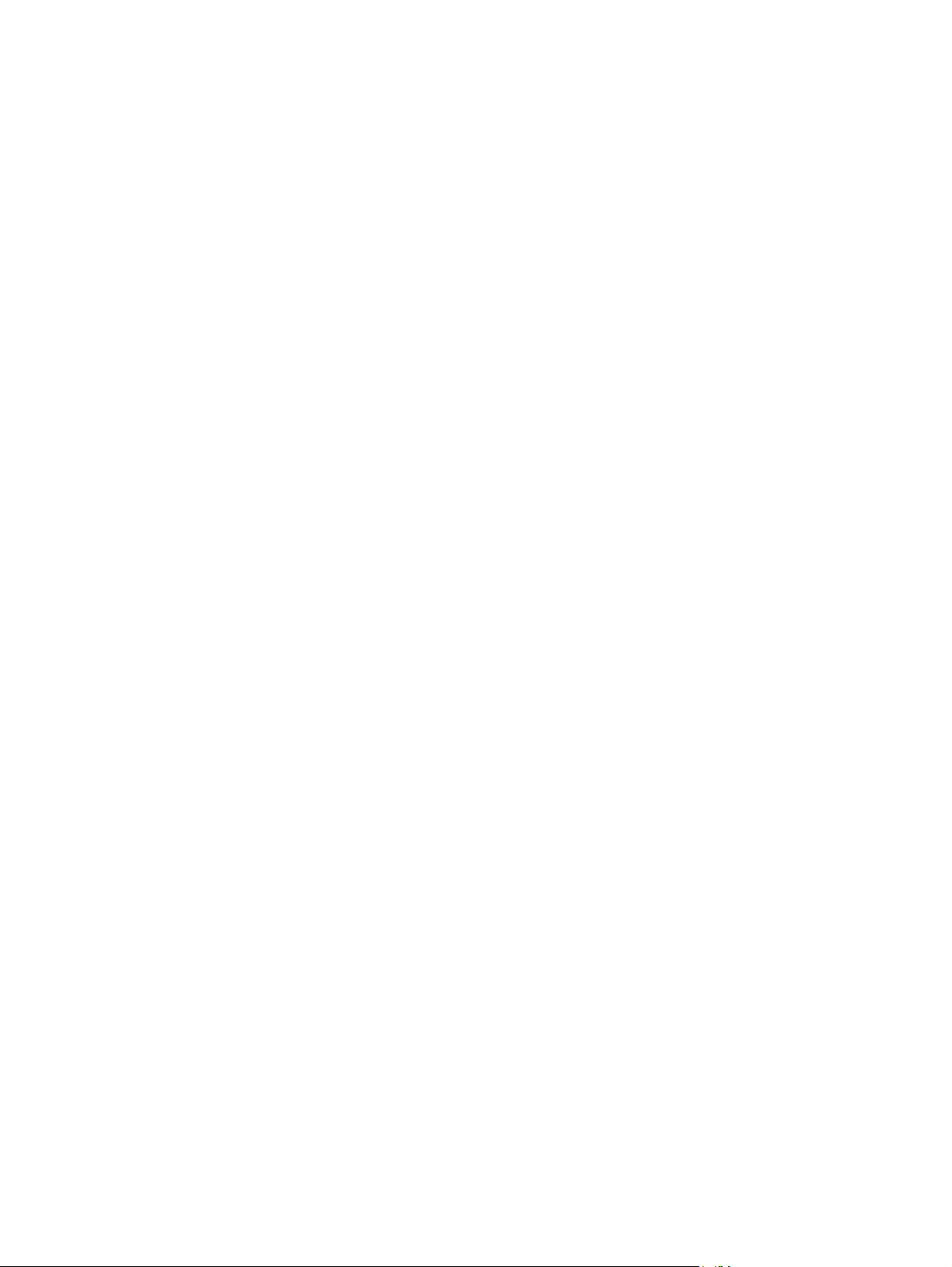
xviii HUWW
Page 21
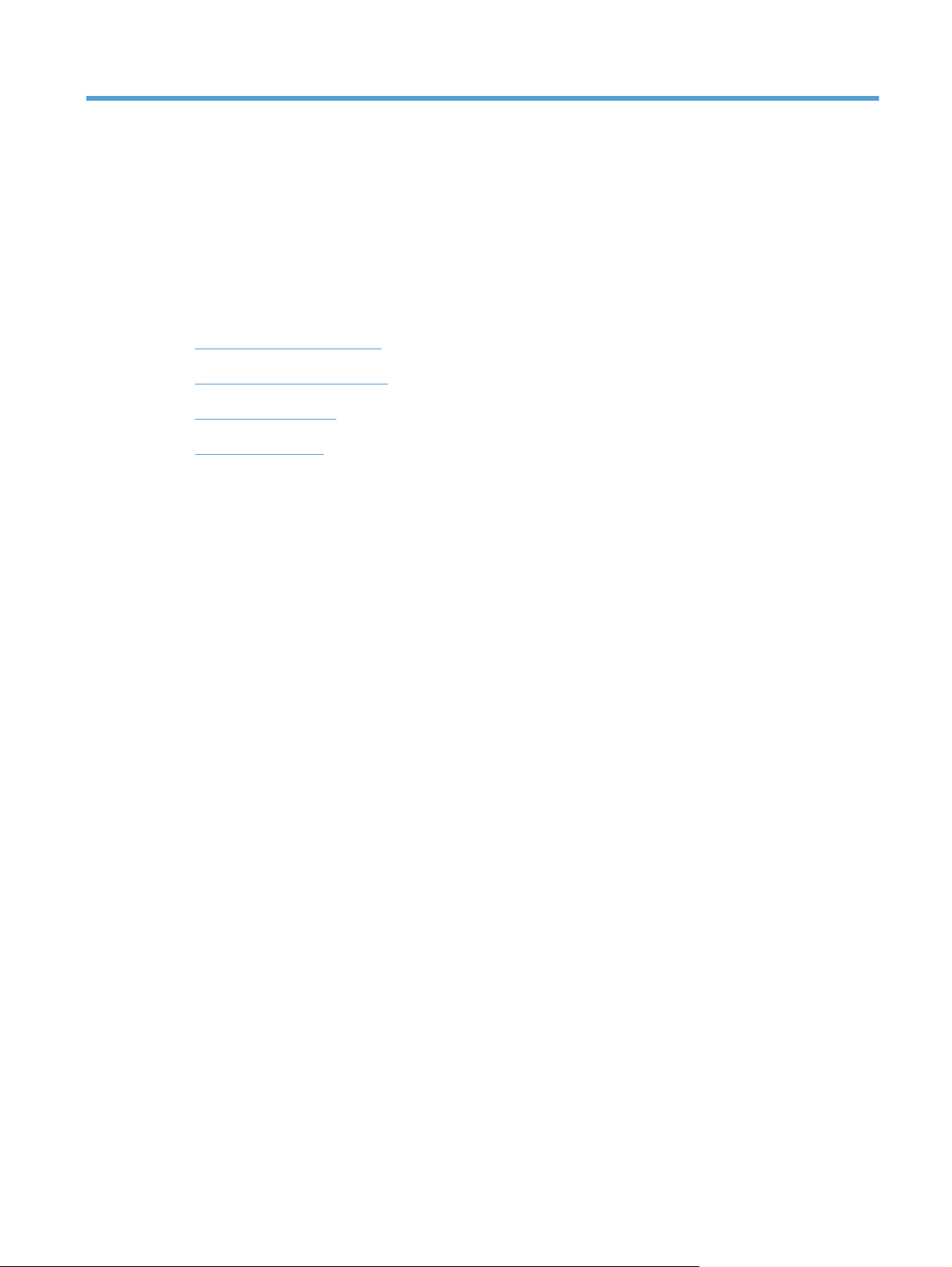
1Alapvető információk a termékről
Termékek összehasonlítása
●
Környezetvédelmi jellemzők
●
Kisegítő lehetőségek
●
A készülék nézetei
●
HUWW 1
Page 22
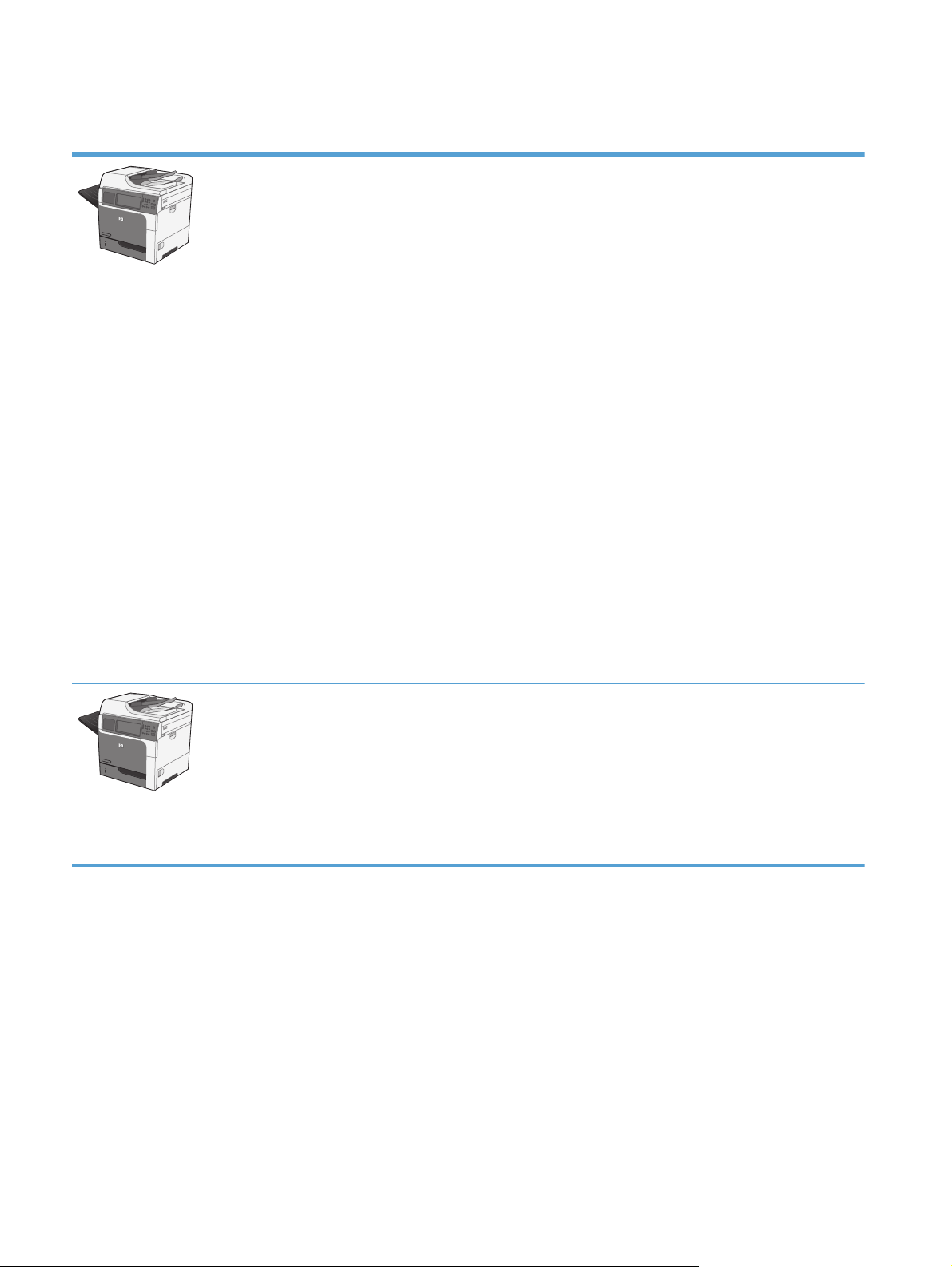
Termékek összehasonlítása
M4555 MFP
CE502A
Percenként akár 55 oldalt is képes
●
nyomtatni Letter méretű, illetve akár 52
oldalt A4-es méretű papírra.
Akár 55 egyszínű vagy színes kép
●
beolvasása percenként Letter méretű
egyoldalas lapokról, 26 egyszínű kép
beolvasása percenként kétoldalas lapokról,
valamint 19 színes kép beolvasása
percenként kétoldalas lapokról.
Digitális küldési funkciók, beleértve az e-
●
mailt, a hálózati mappákat, USB-meghajtót,
illetve a színes vagy fekete-fehér lapolvasást
100 lapos többcélú adagolótálca (1. tálca)
●
500 lapos adagolótálca (2. tálca)
●
50 lapos dokumentumadagoló másoláshoz
●
és beolvasáshoz
Síkágyas lapolvasó, amely Legal lapméretig
●
képes kezelni az oldalakat, automatikusan
észleli a Letter és a Legal méretű lapokat,
továbbá képes Letter és Legal méretű eredeti
példányokat is tartalmazó lapkészlet
beolvasására is
Automatikus kétoldalas nyomtatás
●
500 lapos, nyomtatott oldallal lefelé gyűjtő
●
kimeneti tálca
Nagy sebességű (Hi-Speed) USB 2.0 port
●
HP Jetdirect beépített nyomtatószerver
●
10/100/1000Base-T, illetve Gigabit IPsec
IPv6 hálózati csatlakozáshoz
A kezelőpanelen található USB-port a helyi
●
nyomtatáshoz és lapolvasáshoz. (Ezt a
portot védőburkolat takarja. Aktiválásához
használja a HP beépített webszerver
Biztonság lapját.)
Színes érintőképernyős kijelző
●
Dönthető kezelőpanel a látószög
●
beállításához
800 megahertzes (MHz) processzor
●
SSD-meghajtó (a formázó PCA egységben)
●
A teljes beépített RAM memória: 1,25 GB
●
Hardverbeépítési rekesz a kezelőpanelen
●
harmadik féltől származó megoldásokhoz
(USB-porttal együtt)
M4555h MFP
CE738A
Ez a típus ugyanazokkal a jellemzőkkel rendelkezik, mint a M4555 MFP típus, továbbá a következő
funkciókat tartalmazza:
Félvezető alapú meghajtó helyett HP titkosított nagy teljesítményű merevlemez (a formázó
●
kártyán)
2 1. fejezet Alapvető információk a termékrőlHUWW
Page 23
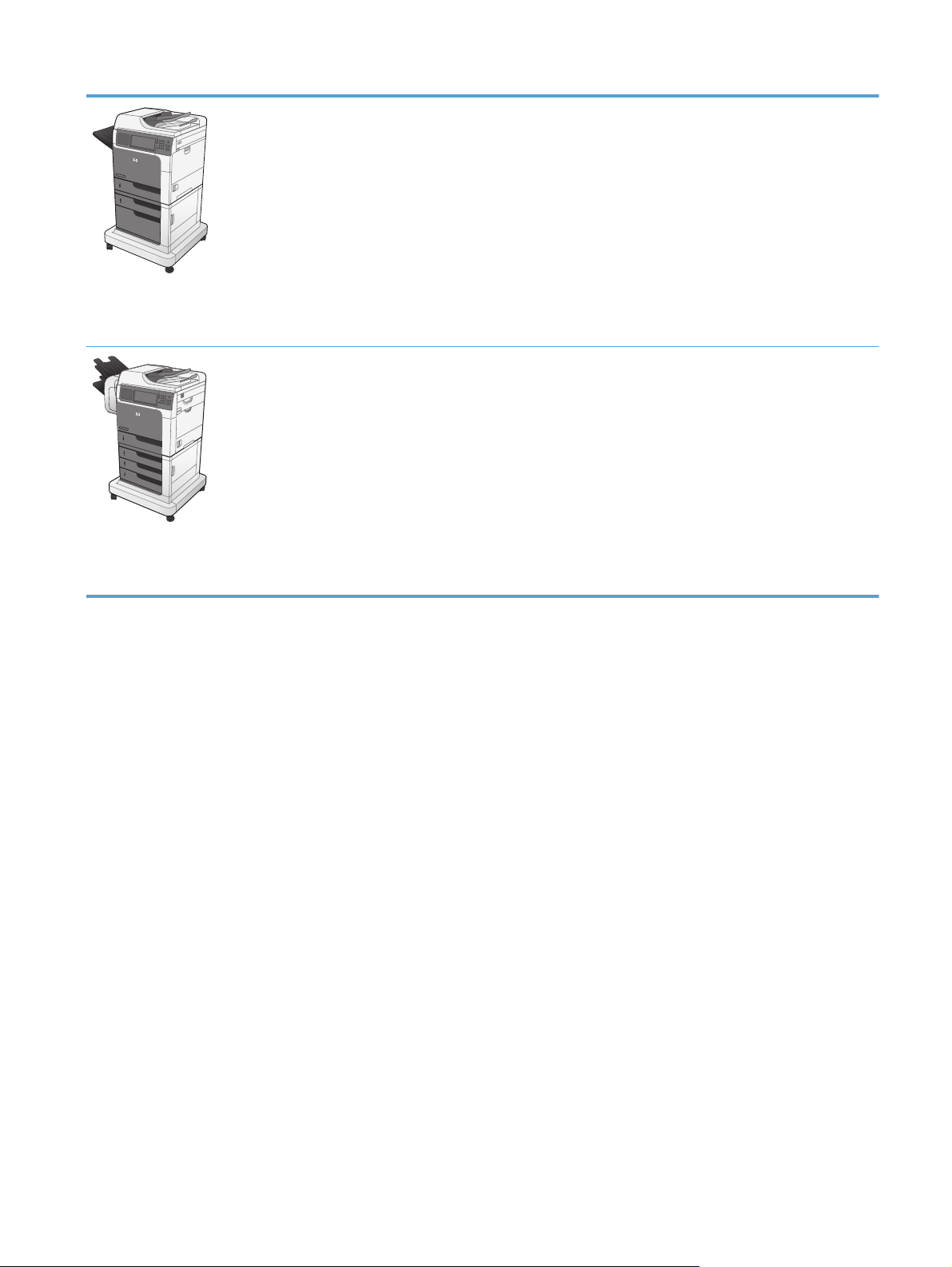
M4555f MFP
CE503A
M4555fskm MFP
Ez a típus ugyanazokkal a jellemzőkkel rendelkezik, mint a M4555 MFP típus, továbbá a következő
funkciókat tartalmazza:
HP 1 x 500 lapos adagoló (3. tálca) és szekrény (1100 lapra növeli a teljes bemeneti
●
kapacitást)
Analóg faxolás a beépített HP Analog Fax Accessory 500 tartozékkal
●
Titkosított, nagy teljesítményű HP merevlemez (a formázó PCA egységben)
●
Ez a típus ugyanazokkal a jellemzőkkel rendelkezik, mint a M4555 MFP típus, továbbá a következő
funkciókat tartalmazza:
HP 3 x 500 lapos adagoló (3., 4. és 5. tálca) és állvány (2100 lapra növeli a teljes bemeneti
●
kapacitást)
HP tűzőgépes osztályozó, amely 900 lapos kapacitást biztosít (az 500 lapos kimeneti tálca
●
helyett)
Analóg faxolás a beépített HP Analog Fax Accessory 500 tartozékkal
●
Titkosított, nagy teljesítményű HP merevlemez (a formázó PCA egységben)
●
CE504A
HUWW
Termékek összehasonlítása
3
Page 24
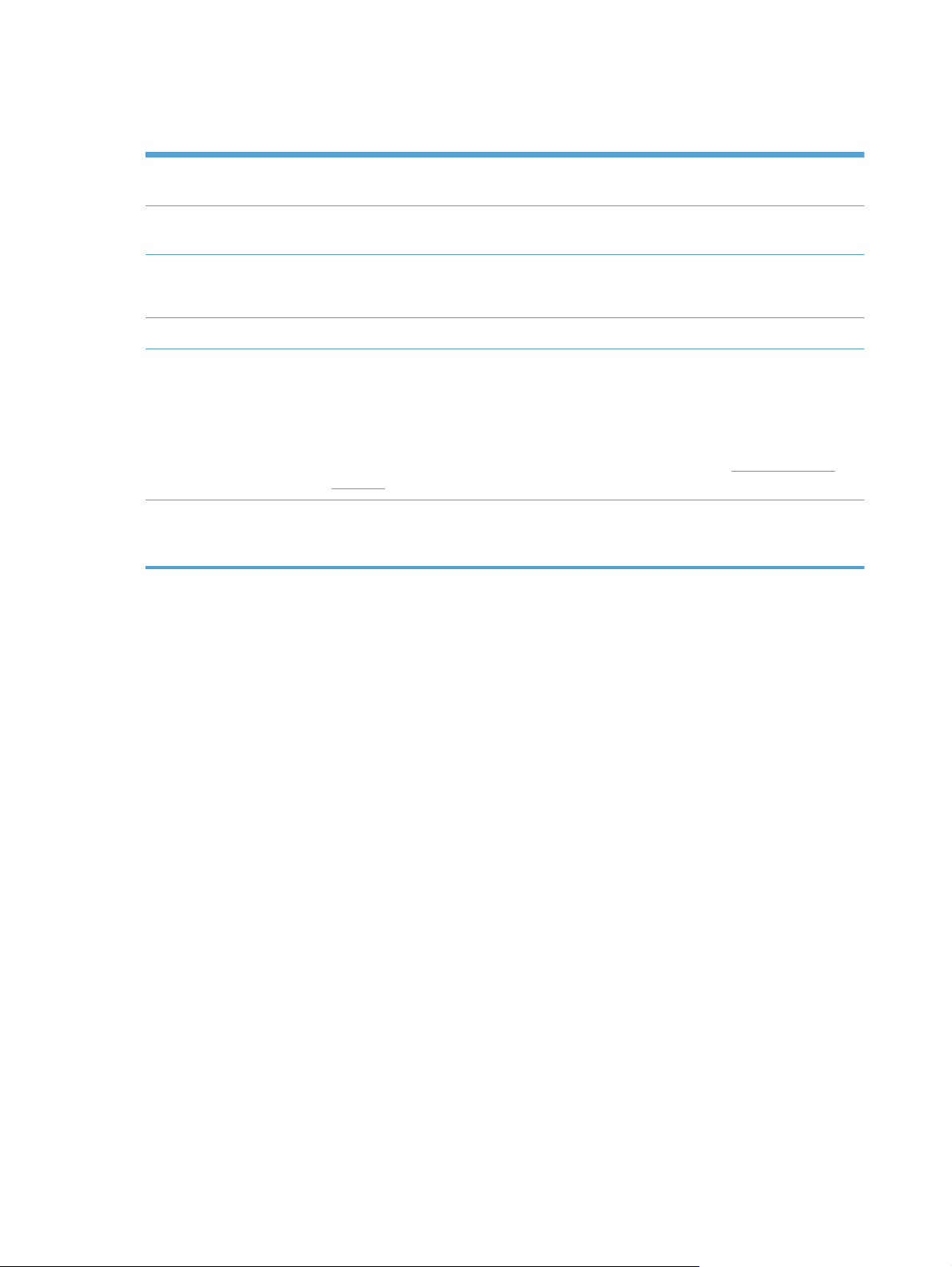
Környezetvédelmi jellemzők
Duplex Takarékoskodjon a papírral, alapértelmezett nyomtatóbeállításként használja a kétoldalas
nyomtatást.
Több oldal nyomtatása egy
lapra
Újrahasznosítás Újrahasznosított papír felhasználásával csökkentse a hulladékot.
Energiatakarékosság Energiát takaríthat meg, ha a készüléket alvó üzemmódra állítja.
HP Smart Web nyomtatás Használja a HP Smart Web nyomtatási módot több weboldalon elhelyezkedő szöveg és
Feladatok tárolása A nyomtatási munkák kezeléséhez használja a feladattárolási funkciókat. A feladattárolás
Papírt takaríthat meg azzal, ha a dokumentumok kettő vagy több oldalát egyetlen lapra,
egymás mellé nyomtatja. Ez a funkció a nyomtató-illesztőprogramon keresztül érhető el.
Hasznosítsa újra a nyomtatókazettákat a HP visszajuttatási programja által.
grafika kiválasztására, tárolására és szervezésére, majd szerkessze meg és nyomtassa ki
pontosan azt, amit a képernyőn lát. Ez megadja Önnek azt az ellenőrzési lehetőséget, amely
a jelentőséggel bíró információ kinyomtatásához szükséges, egyúttal a lehető legkisebbre
csökkenti a hulladékot.
A HP Smart Web nyomtatási program letölthető az alábbi weboldalról:
smartweb.
használata révén akkor aktiválja a nyomtatást, mialatt a megosztott készüléken dolgozik, így
kiküszöböli az elveszett nyomtatási munkákat, amelyeket aztán újból kinyomtatnak.
www.hp.com/go/
4 1. fejezet Alapvető információk a termékrőlHUWW
Page 25
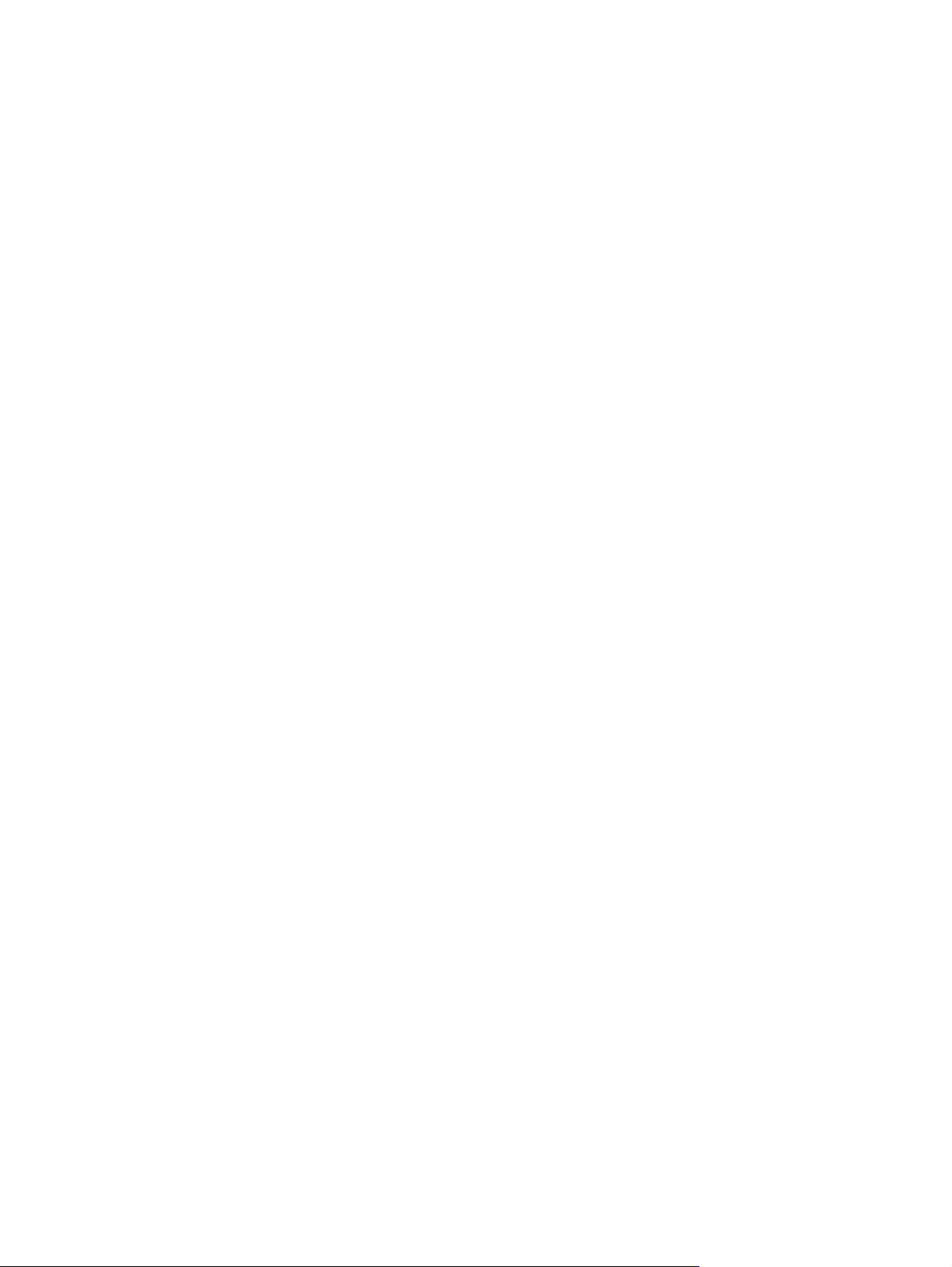
Kisegítő lehetőségek
A készülék számos olyan funkcióval rendelkezik, amelyek segítséget nyújtanak a felhasználónak.
Az elektronikus formátumú felhasználói kézikönyv megnyitható a különféle olvasóprogramokban.
●
A nyomtatókazetta egy kézzel is behelyezhető és eltávolítható.
●
Minden nyílás és fedél egy kézzel nyitható.
●
A papír az 1. tálcába egy kézzel is behelyezhető.
●
HUWW
Kisegítő lehetőségek
5
Page 26
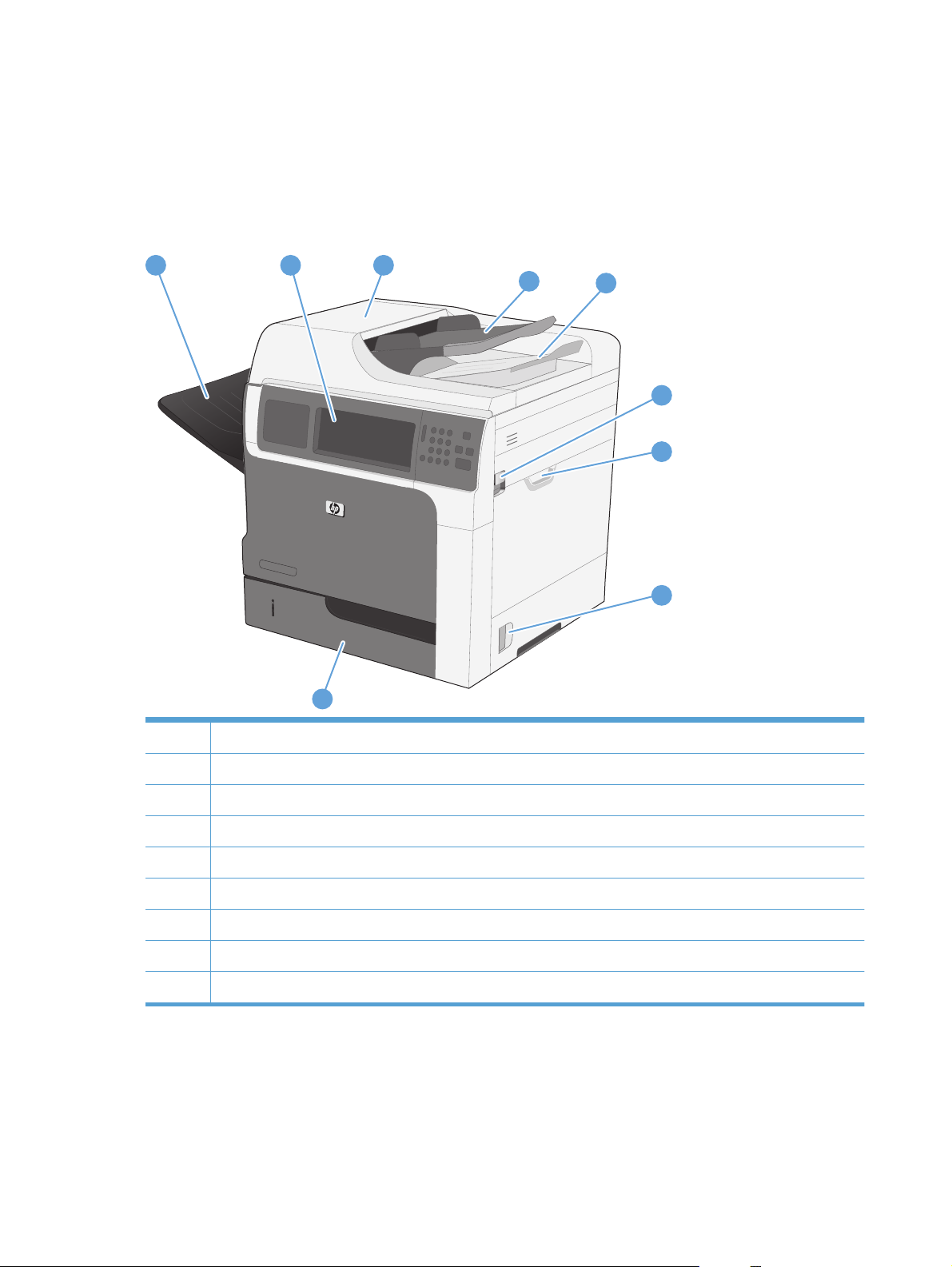
A készülék nézetei
Elölnézet
M4555 MFP
1
2
3
4
5
6
7
8
9
1 Beépített kimeneti tálca
2 Kezelőpanel színes érintőképernyős kijelzővel
3 Lapadagoló fedele (lehetővé teszi a papírelakadások megszüntetését)
4 Lapadagoló bemeneti tálcája
5 Lapadagoló kimeneti tálcája
6Felső fedél kioldókarja
7 1. tálca
8 Jobb oldali ajtó retesze
9 2. tálca
6 1. fejezet Alapvető információk a termékrőlHUWW
Page 27
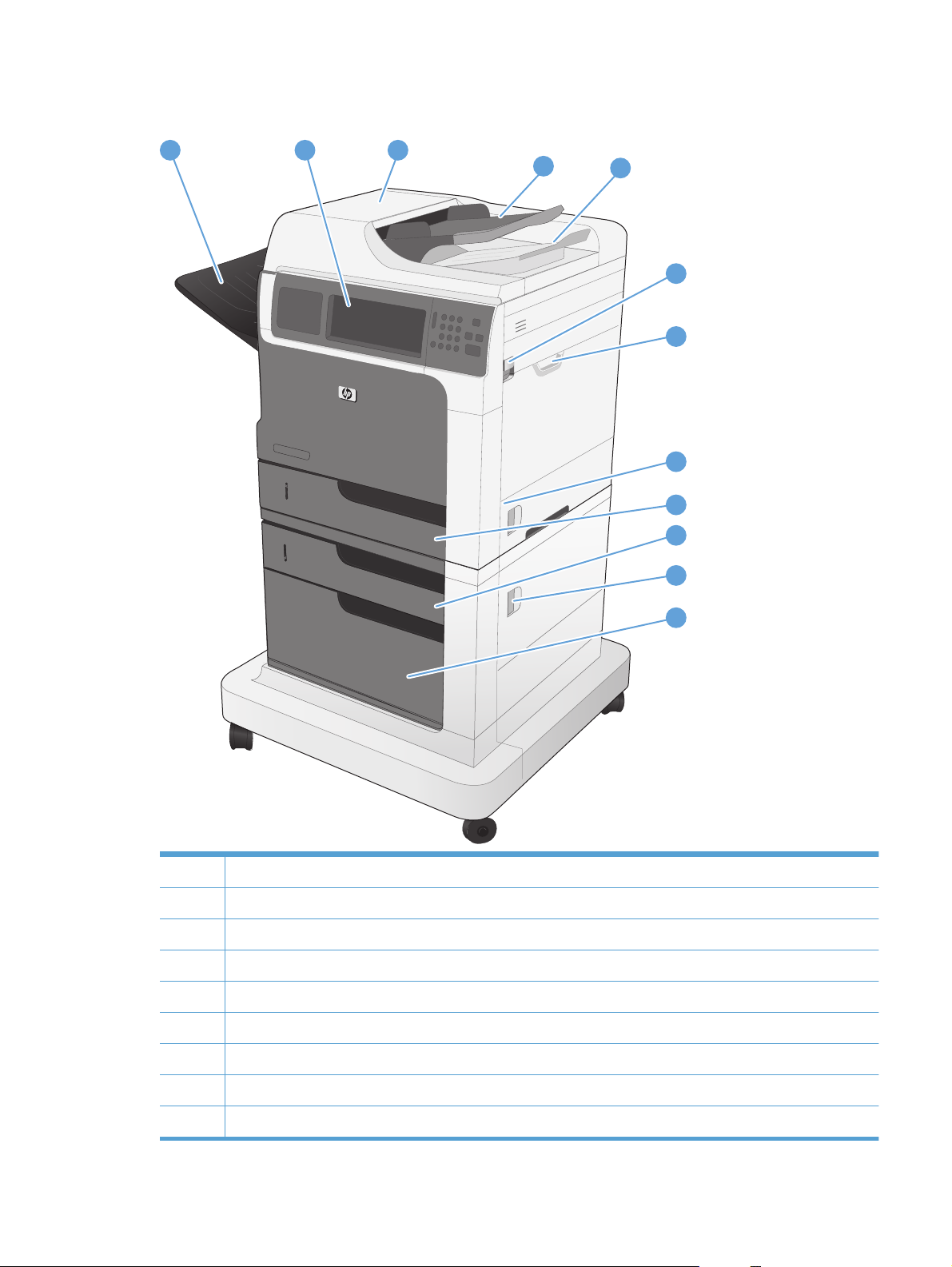
M4555f MFP
1
2
3
4
5
6
7
8
9
10
11
1 Beépített kimeneti tálca
2 Kezelőpanel színes érintőképernyős kijelzővel
3 Lapadagoló fedele (lehetővé teszi a papírelakadások megszüntetését)
4 Lapadagoló bemeneti tálcája
5 Lapadagoló kimeneti tálcája
6Felső fedél kioldókarja
7 1. tálca
12
HUWW
8 Jobb oldali ajtó retesze
9 2. tálca
A készülék nézetei
7
Page 28
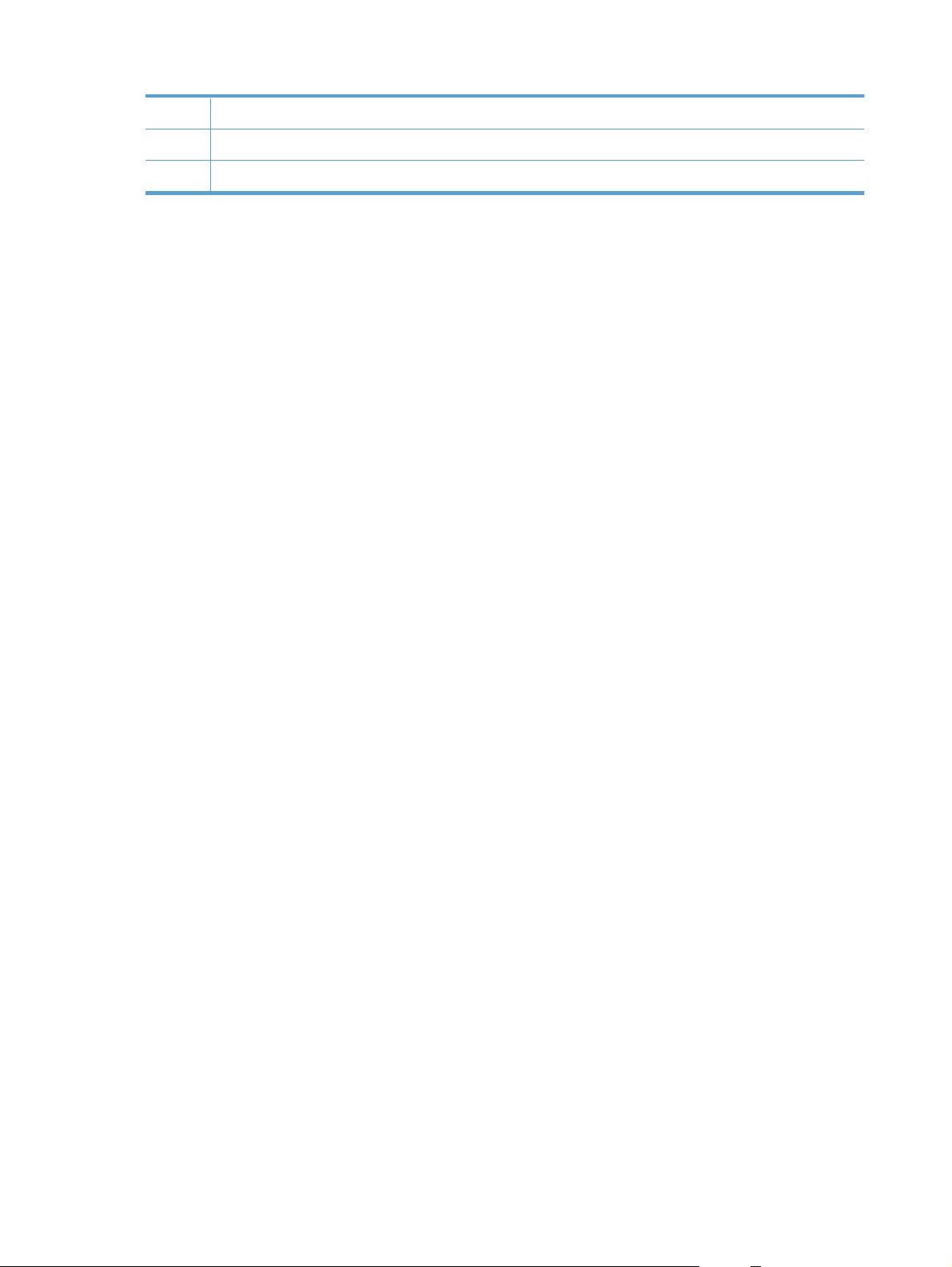
10 3. tálca
11 Jobb alsó ajtó retesze
12 Tárolószekrény
8 1. fejezet Alapvető információk a termékrőlHUWW
Page 29
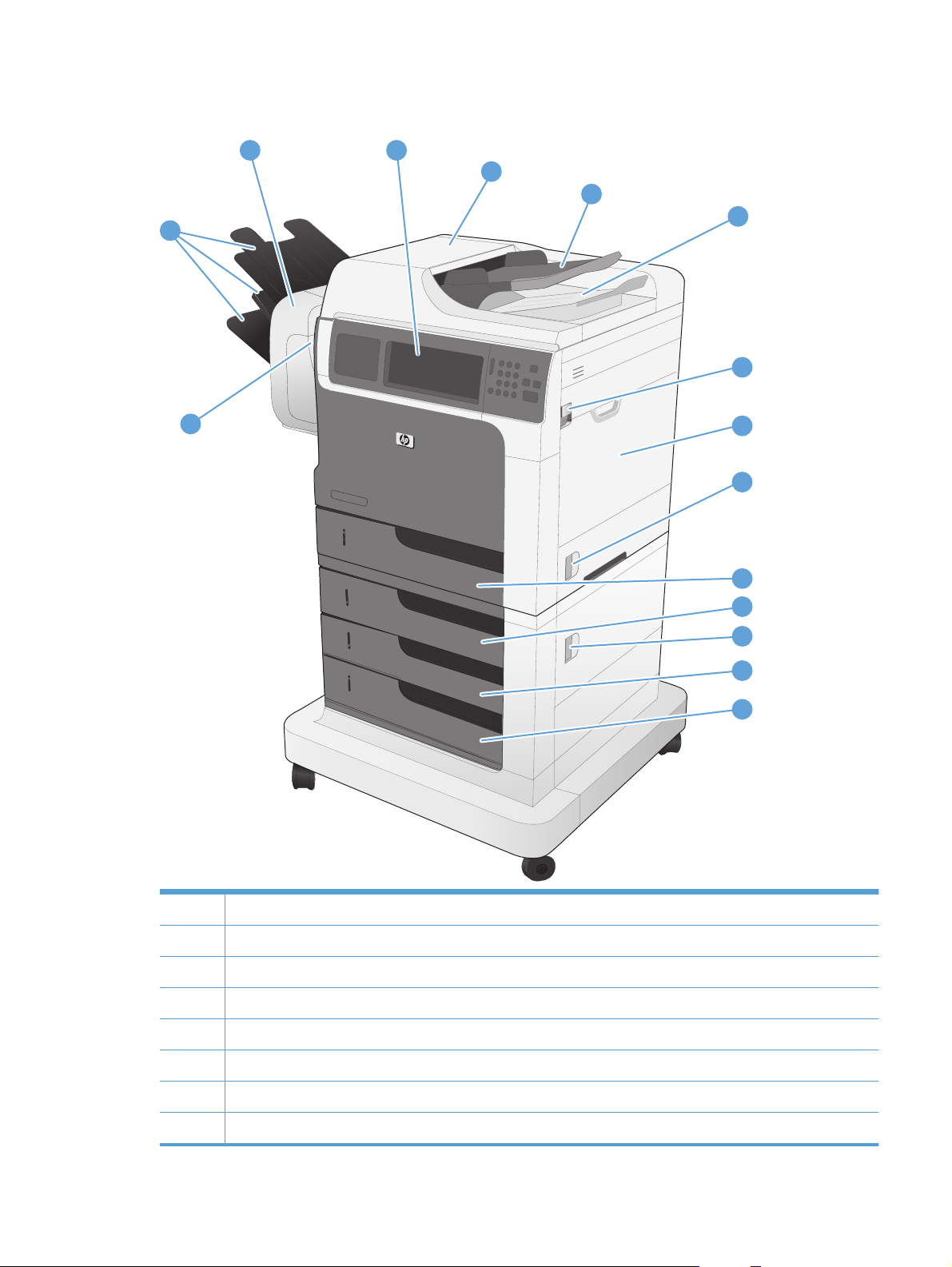
M4555fskm MFP
2
3
4
5
6
1
7
15
8
9
10
11
1Tűző/lerakó kimeneti tálcái
2Tűző/lerakó egység
3 Kezelőpanel színes érintőképernyős kijelzővel
4 Lapadagoló fedele (lehetővé teszi a papírelakadások megszüntetését)
5 Lapadagoló bemeneti tálcája
6 Lapadagoló kimeneti tálcája
7Felső fedél kioldókarja
12
13
14
HUWW
8 1. tálca
A készülék nézetei
9
Page 30
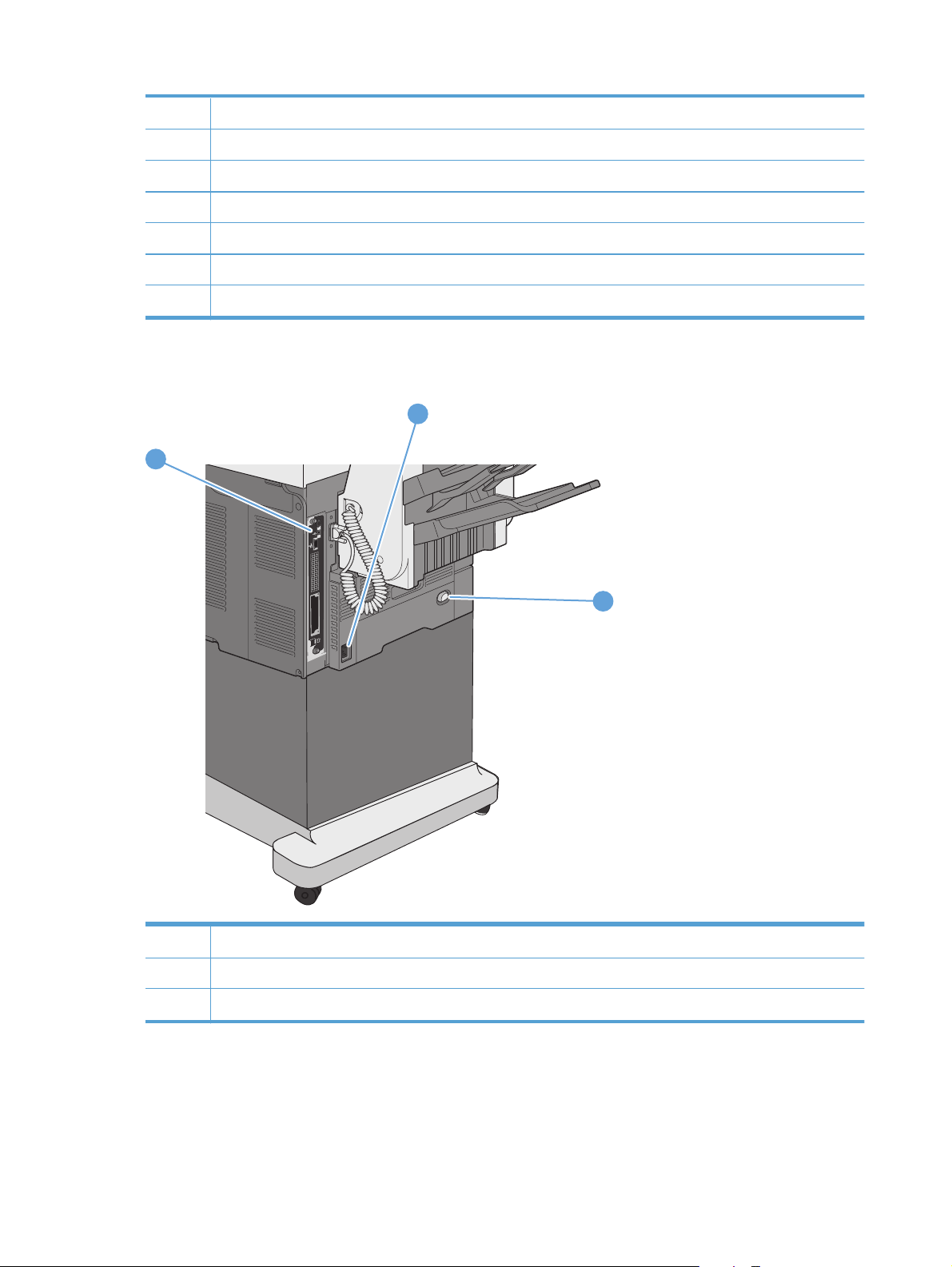
9 Jobb oldali ajtó retesze
10 2. tálca
11 3. tálca
12 Jobb alsó ajtó retesze
13 4. tálca
14 5. tálca
15 Tűző ajtaja (hozzáférést biztosít a tűzőkazettához)
Hátulnézet
1
2
1 Illesztőportok (formázó)
2Tápcsatlakozó
3 Tápkapcsoló
3
10 1. fejezet Alapvető információk a termékrőlHUWW
Page 31

Illesztőportok
1
4
2
3
5
6
7
1 Rés kábel típusú biztonsági zár számára
2 Illesztőportok más gyártótól származó eszközök csatlakoztatásához
3 Nagy sebességű USB 2.0 nyomtatási port
4 Helyi hálózati (LAN) Ethernet (RJ-45) hálózati port
5USB-port külső USB-eszközök csatlakoztatásához
6EIO illesztőfelület bővítőhely
7 Faxport (RJ-11)
Sorszám és típusszám elhelyezkedése
A típusszám és a sorozatszám a készülék belsejében lévő azonosító címkén található. A sorozatszám a
készülék származási helyére (ország/térség), verziójára, gyári kódjára és gyári számára vonatkozó
adatokat tartalmaz.
Típus neve Típusszám
M4555 MFP CE502A
M4555h MFP CE738A
M4555f MFP CE503A
M4555fskm MFP CE504A
HUWW
A készülék nézetei
11
Page 32

A kezelőpanel elrendezése
1
2
3
4
5
6
7
8
14
1 Hardver-integrációs port A harmadik fél által gyártott biztonsági eszközök
2Érintőképernyős grafikus kijelző Az érintőképernyő segítségével elérheti és beállíthatja
3Fényerőszabályzó gomb Ezt a gombot használva növelheti vagy csökkentheti az
4 Számbillentyűzet Ezen a területen adhatja meg a másolatok számát és az
13 11
12
hozzáadására szolgáló terület
az összes készülékfunkciót.
érintőképernyős kijelző fényerejét.
egyéb számértékeket.
10
9
5 Alvás gomb Ha a készülék hosszabb ideig inaktív, automatikusan
átvált alvó üzemmódra. A készülék alvó üzemmódra
való állításához vagy újraaktiválásához nyomja meg az
Alvás gombot.
6 Visszaállítás gomb Visszaállítja a feladatok beállításait a gyári vagy a
felhasználó által meghatározott alapértékekre.
7 Stop gomb Leállítja az aktív feladatot, és megnyitja a Feladat
állapota képernyőt.
8 Indítás gomb Megkezdi a másolási feladatokat, elindítja a digitális
küldést, megkezdi a faxfeladat végrehajtását, illetve
folytatja a megszakított feladatot.
9 Szünet gomb Ez a gomb használható annak jelzésére, hogy szünetet
iktat be egy faxszámhoz.
10 Figyelmeztető jelzőfény Jelzi a készülék olyan állapotát, amelyhez a felhasználó
beavatkozása szükséges. Ilyen pl. ha kiürült egy
papírtálca, vagy ha megjelenik egy hibaüzenet a
kijelzőn.
11 Adatok jelzőfény Azt jelzi, hogy a készülék adatokat fogad.
12 Üzemkész jelzőfény Azt jelzi, hogy a készülék készen áll a feladatok
feldolgozásának megkezdésére.
12 1. fejezet Alapvető információk a termékrőlHUWW
Page 33

13 Visszatörlés gomb Törli az aktív szöveget vagy számmezőt, illetve
14 USB-port (a dönthető kezelőpanel alsó részén) Csatlakoztasson USB flash meghajtót helyi nyomtatáshoz
Kezelőpanel súgórendszere
A készülékhez egy beépített súgórendszer tartozik, amely az egyes képernyők használatát ismerteti. A
súgórendszer megnyitásához érintse meg a képernyő jobb felső sarkában lévő
Egyes képernyők esetében a Súgó gomb egy globális menüt nyit meg, amelyben rákereshet adott
témakörökre. A menüben található gombok megérintésével tallózhat a menüszerkezetben.
Az egyéni feladatok beállításait tartalmazó képernyők esetében a Súgó gomb egy olyan témakört nyit
meg, amely ismerteti a képernyőre vonatkozó opciókat
visszaállítja az alapértelmezett értékeket.
vagy lapolvasáshoz (a port aktiválásához pedig
használja a HP beépített webszerver Biztonság lapját).
(Súgó) gombot.
Ha a készülék hibát jelez vagy figyelmeztetést jelenít meg, érintse meg a
(Hiba) vagy
(Figyelmeztetés) gombot a probléma leírását tartalmazó üzenet megnyitásához. Az üzenet a probléma
megoldásában segítő utasításokat is tartalmazza.
HUWW
A készülék nézetei
13
Page 34

Navigálás az érintőképernyőn
A kezdőképernyő hozzáférést biztosít a készülékfunkciókhoz, valamint jelzi a készülék aktuális
állapotát.
MEGJEGYZÉS: A HP rendszeresen frissíti a készülék firmverében elérhető funkciókat. A legújabb
funkciók kihasználásához frissítse a készülék firmverét. A legújabb firmver-frissítést a következő
webhelyről töltheti le:
MEGJEGYZÉS: Attól függően, hogy a készülék hogyan lett konfigurálva, a kezdőképernyőn
megjelenő funkciók eltérőek lehetnek.
www.hp.com/go/ljm4555mfp_firmware.
2
HP LaserJet
3
4
5
1
DDMMYYYY 00.00 AM
678
1 Funkciók Attól függően, hogy a készülék hogyan lett konfigurálva, az ezen a területen megjelenő
funkciók az alábbi elemek bármelyikét tartalmazhatják:
Másolás
●
Fax
●
E-mail
●
Mentés hálózati mappába
●
Mentés USB-eszközre
●
Mentés a készülékmemóriába
●
Megnyitás USB-eszközről
●
Megnyitás készülékmemóriából
●
Gyorsbeállítások
●
Feladat állapota
●
Kellékek
●
Tálcák
●
Adminisztráció
●
Eszközkarbantartás
●
2 Készülékállapot Az állapotsor információt szolgáltat az általános készülékállapotról.
3 Példányszám A másolatok számát tartalmazó mező azt jelzi, hogy a készülék hány darab másolat
elkészítésére lett beállítva.
14 1. fejezet Alapvető információk a termékrőlHUWW
Page 35

4 Súgó gomb A Súgó gomb megérintésével megnyithatja a beépített súgórendszert.
5Görgetősáv Az elérhető funkciók teljes listájának megtekintéséhez érintse meg a fel és le nyilat a
görgetősávon.
6 Bejelentkezés vagy
Kijelentkezés
7 Hálózati cím A Hálózati cím gomb megérintésével elérheti a hálózati kapcsolatra vonatkozó információkat.
8Dátum és idő Itt látható az aktuális dátum és idő. Megadhatja, hogy a készülék milyen formátumot
Érintse meg a Bejelentkezés gombot a védett funkciók eléréséhez.
Érintse meg a Kijelentkezés gombot, ha korábban bejelentkezett a védett funkciók elérése
érdekében, és most ki szeretne jelentkezni. Miután kijelentkezik, a készülék minden beállítást
visszaállít az alapértelmezett értékekre.
MEGJEGYZÉS: A készülék beállításaitól függően előfordulhat, hogy ez a gomb esetleg
nem jelenik meg.
használjon a dátum és idő megjelenítéséhez, pl. 12 órás vagy 24 órás formátum.
HUWW
A készülék nézetei
15
Page 36

Az érintőképernyő gombjai
Az érintőképernyő állapotsora információt nyújt a készülék állapotára vonatkozóan. Különböző
gombok lehetnek láthatóak ezen a területen. Az alábbi táblázat bemutatja az egyes gombokat.
Kezdőlap gomb. A Kezdőlap gombot megérintve bármely képernyőről visszajuthat a kezdőlapra.
Kezdet gomb. Az Kezdet gombot megnyomva elindíthatja az alkalmazott funkcióhoz tartozó
műveletet.
MEGJEGYZÉS: Ennek a gombnak a neve mindegyik funkció esetében más. Például a Másolás funkció
esetében a gomb neve: Másolás indítása.
Hiba gomb. A Hiba gomb akkor jelenik meg, ha olyan hiba adódik, amely felhasználói beavatkozást
igényel ahhoz, hogy a készülék folytatni tudja a műveletet. A Hiba gombot megérintve elolvashatja a
hibát bemutató üzenetet. Ez az üzenet tartalmazza a probléma megoldásában segítő utasításokat is.
Figyelmeztetés gomb. A Figyelmeztetés gomb akkor jelenik meg, ha probléma merült fel a
készülékkel, de emellett még továbbra is megfelelően tud működni. A Figyelmeztetés gombot megérintve
elolvashatja a problémát bemutató üzenetet. Ez az üzenet tartalmazza a probléma megoldásában segítő
utasításokat is.
Súgó gomb. A beépített online súgórendszer a Súgó gomb érintésével nyitható meg.
16 1. fejezet Alapvető információk a termékrőlHUWW
Page 37

2 A vezérlőpult menüi
A vezérlőpult menüi
●
Adminisztráció menü
●
Eszközkarbantartás menü
●
HUWW 17
Page 38

A vezérlőpult menüi
A készülék kezelőpaneljének kezdőképernyőjén elérhető számos menü megkönnyíti a feladatok
végrehajtását és a beállítások módosítását.
MEGJEGYZÉS: Ha tájékozódni kíván az egyes menüpontokról, érintse meg az adott menüpontot
megjelenítő képernyő jobb felső sarkában található Súgó
MEGJEGYZÉS: A HP rendszeresen frissíti a készülék firmverében elérhető funkciókat. A legújabb
funkciók kihasználásához frissítse a készülék firmverét. A legújabb firmver-frissítést a következő
webhelyről töltheti le:
2-1. táblázat: A kezdőképernyő menüi
Menü Leírás
Kezdeti beállítás Ez a menü a készülék első bekapcsolásakor jelenik meg. Segítségével beállíthatja a dátumot
Másolás E menü segítségével dokumentummásolatokat készíthet.
www.hp.com/go/ljm4555mfp_firmware.
és az időt, megadhatja a legfontosabb fax- és e-mail beállításokat, valamint engedélyezheti a
Megnyitás USB-eszközről funkciót.
A kezdeti beállítások megadása után elrejtheti a menüt.
A feladatok testre szabásához számos lehetőség közül választhat. Ezek a beállítások
ideiglenesek. A feladat befejezése után a készülék visszaállítja az alapbeállításokat.
gombot.
Fax E menü segítségével faxot küldhet a készülékről. Ez a menü csak a fax kiegészítővel
rendelkező készülékeken érhető el. A menü kezelőpanelen való megjelenítéséhez
engedélyezni kell a faxolási funkciót a Kezdeti beállítás menü vagy a HP beépített webszerver
segítségével.
A feladatok testre szabásához számos lehetőség közül választhat. Ezek a beállítások
ideiglenesek. A feladat befejezése után a készülék visszaállítja az alapbeállításokat.
E-mail Ez a menü lehetővé teszi a dokumentumok beolvasását és e-mail mellékletként történő
elküldését. A menü kezelőpanelen való megjelenítéséhez engedélyezni kell a beolvasási
funkciót a Kezdeti beállítás menüben, a HP beolvasás e-mailbe funkció beállítása varázslóban
a szoftvertelepítés során vagy a HP beépített webszerver segítségével.
A feladatok testre szabásához számos lehetőség közül választhat. Ezek a beállítások
ideiglenesek. A feladat befejezése után a készülék visszaállítja az alapbeállításokat.
Mentés USB-eszközre Ez a menü lehetővé teszi a dokumentumok beolvasását és USB-meghajtóra történő mentését. A
menü kezelőpanelen való megjelenítéséhez be kell állítani a funkciót a HP beépített
webszerver segítségével.
A feladatok testre szabásához számos lehetőség közül választhat. Ezek a beállítások
ideiglenesek. A feladat befejezése után a készülék visszaállítja az alapbeállításokat.
Mentés hálózati mappába E menü segítségével dokumentumokat olvashat be, és azokat egy megosztott hálózati
mappába mentheti. A menü kezelőpanelen való megjelenítéséhez be kell állítani a funkciót a
HP beépített webszerver segítségével vagy a HP mentés mappába funkció beállítása
varázslóban a szoftvertelepítés során.
A feladatok testre szabásához számos lehetőség közül választhat. Ezek a beállítások
ideiglenesek. A feladat befejezése után a készülék visszaállítja az alapbeállításokat.
18 2. fejezet A vezérlőpult menüi HUWW
Page 39

2-1. táblázat: A kezdőképernyő menüi (folytatás)
Menü Leírás
Megnyitás USB-eszközről Ez a menü lehetővé teszi egy USB-meghajtón tárolt dokumentum megnyitását és kinyomtatását.
A menü kezelőpanelen való megjelenítéséhez be kell állítani a funkciót a Kezdeti beállítás
menüben.
Mentés a készülékmemóriába E menü segítségével dokumentumokat olvashat be, és azokat a készülék merevlemezére
mentheti.
A feladatok testre szabásához számos lehetőség közül választhat. Ezek a beállítások
ideiglenesek. A feladat befejezése után a készülék visszaállítja az alapbeállításokat.
Megnyitás
készülékmemóriából
Gyorsbeállítások Ez a menü hozzáférést biztosít a beolvasott és faxon vagy e-mailben elküldött, valamint a
Feladat állapota Ebben a menüben megtekintheti az összes aktív feladat állapotát.
Tálcák Ebben a menüben megtekintheti az egyes tálcák aktuális állapotát. A menü lehetővé teszi a
Kellékek Ebben a menüben megtekintheti a készülék kellékeinek (például a nyomtatókazetták) aktuális
Adminisztráció Ebben a menüben jelentéseket nyomtathat ki, és módosíthatja a készülék alapértelmezett
Eszközkarbantartás Ennek a menünek a segítségével elvégezheti a készülék kalibrálását és tisztítását, valamint az
Ez a menü lehetővé teszi a készülék merevlemezén tárolt dokumentumok megnyitását és
kinyomtatását.
beolvasott és USB-meghajtóra, a készülék merevlemezére vagy megosztott hálózati mappába
mentett feladatok előre megadott beállításaihoz.
Gyorsbeállítások megadása a HP beépített webszerver vagy a HP Web Jetadmin segítségével.
tálcák papírméretének és -típusának beállítását is.
állapotát. A menü új kellékek megrendelésével kapcsolatos információt is tartalmaz.
beállításait. Az Adminisztráció menüben több almenü található. Ezekről a menükről a
következő részekben talál részletes leírást.
adatok biztonsági mentését és visszaállítását. Ezekről a menükről a következő részekben talál
részletes leírást.
HUWW
A vezérlőpult menüi
19
Page 40

Adminisztráció menü
Az Adminisztráció menüben az alapvető készülékbeállítások adhatók meg. Összetettebb
készülékbeállításokhoz használja a HP beépített webszervert. A HP beépített webszerver
megnyitásához a webböngésző címsorába írja be a készülék IP-címét vagy gazdagépnevét.
Jelentések menü
Eléréséhez: A készülék kezelőpaneljén válassza az Adminisztráció menüt, majd a Jelentések almenüt.
2-2. táblázat: Jelentések menü
Első szint Második szint Értékek
Konfiguráció/Állapotoldalak Adminisztráció menü térképe Nyomtatás
Nézet
Aktuális beállítások oldal Nyomtatás
Nézet
Konfigurációs lap Nyomtatás
Nézet
Kellékállapot oldal Nyomtatás
Nézet
Használati oldal Nyomtatás
Nézet
Fájlkönyvtár oldal Nyomtatás
Nézet
Faxjelentések Faxeseménynapló Nyomtatás
Nézet
Számlázásikód-jelentés Nyomtatás
Nézet
Blokkolt faxok listája Nyomtatás
Nézet
Gyorstárcsázási lista Nyomtatás
Nézet
Faxhívás-jelentés Nyomtatás
Nézet
Egyéb oldalak PCL fontlista Nyomtatás
PS fontlista Nyomtatás
20 2. fejezet A vezérlőpult menüi HUWW
Page 41

Általános beállítások menü
Eléréséhez: A készülék kezelőpaneljén válassza az Adminisztráció menüt, majd az Általános
beállítások almenüt.
Az alábbi táblázatban a csillaggal (*) megjelölt elemek a gyári alapbeállítások.
2-3. táblázat: Általános beállítások menü
Első szint Második szint Harmadik szint Negyedik szint Értékek
Dátum-/időbeállítások Dátum- és időformátum Dátumformátum NN/HHH/ÉÉÉÉ
HHH/NN/ÉÉÉÉ
ÉÉÉÉ/HHH/NN
Időformátum 12 órás (DE./DU.)
24 óra
Dátum/Idő Dátum A dátum kiválasztása
előugró naptárból.
Idő Az idő beállítása előugró
számbillentyűzetről.
Időzóna Az időzóna kiválasztása
listából.
Átállítás nyári
időszámításra
Energiabeállítások Alvó üzemmód ütemezése Megjelenik az ütemezett
események listája.
+ (Hozzáadás)
Szerkesztés
Esemény típusa Felébresztés
Esemény ideje
Eseményhez beállított
Alváskésleltetés 1 és 120 perc közötti
Nyomtatási minőség Kép regisztrálása <X>. tálca beállítása Tesztoldal nyomtatása
Jelölőnégyzet
Szerkesztés
Törlés
napok
Készenléti módban
A hét napjainak
kiválasztása egy listából.
érték adható meg.
Az alapértelmezett érték
45 perc.
HUWW
Adminisztráció menü
21
Page 42

2-3. táblázat: Általános beállítások menü (folytatás)
Első szint Második szint Harmadik szint Negyedik szint Értékek
X1-eltolás
Y1-eltolás
X2-eltolás
Y2-eltolás
Papírtípus beállítása Válassza ki a készülék
által támogatott
papírtípusok listájáról. A
rendelkezésre álló
beállítások minden
papírtípus esetében
azonosak.
Ellenállás mód Normál
Páratartalom üzemmód Normál
Optimalizálás Vonal részlet Normál*
Nyomtatási mód Válasszon a nyomtatási
Tartomány: -5,00–
5,00 mm
módok listájáról.
Fel nyíl
Le
Hangos
Kikapcsolva
Változó 1
Változó 2
Változó 3
Optimalizálás
visszaállítása
Felbontás 300x300 dpi
REt Kikapcsolva
EconoMode Kikapcsolva*
Festéksűrűség 1 és 5 közötti tartomány.
600x600 dpi
FastRes 1200*
ProRes 1200
Be*
Be
Az alapértelmezett érték
3.
22 2. fejezet A vezérlőpult menüi HUWW
Page 43

2-3. táblázat: Általános beállítások menü (folytatás)
Első szint Második szint Harmadik szint Negyedik szint Értékek
Csendes üzemmód Kikapcsolva*
Be
Automatikus átmenet
Elakadás elhár. Automatikus*
Kikapcsolva
Be
Tárolt feladatok kezelése Gyorsmásolási feladat
tárolási korlát
Gyorsmásolási feladat
tárolási időkorlát
Tárolt feladatok
alapértelmezett könyvtára
Tárolt feladatok rendezési
szempontja:
Nyomtatás felfüggesztése Engedélyezve*
Gyári beállítások
visszaállítása
Összes
1–300
Alapérték = 32
Kikapcsolva*
1 óra
4 óra
1 nap
1 hét
Feladat neve*
Dátum
Letiltva
Címjegyzék
Digitális küldés
HUWW
Másolás
Általános
E-mail
Fax
Nyomtatás
Biztonság
Hálózatkezelés
Adminisztráció menü
23
Page 44

Másolási beállítások menü
Eléréséhez: A készülék kezelőpaneljén válassza az Adminisztráció menüt, majd a Másolási
beállítások almenüt.
Az alábbi táblázatban a csillaggal (*) megjelölt elemek a gyári alapbeállítások.
2-4. táblázat: Másolási beállítások menü
Első szint Második szint Értékek
Példányszám Tartomány: 1–9999
Alapérték = 1
Előnézeti kép
MEGJEGYZÉS: Előfordulhat, hogy a menü
megtekintéséhez frissítenie kell a firmvert.
Oldalak 1 oldalas eredeti, 1 oldalas kimenet*
Tájolás Álló*
2 oldalas formátum Könyvszerű
Tűzés/szétválogatás
MEGJEGYZÉS: Tűző/lerakó egységet
tartalmazó típusokhoz
Opcionálissá tesz*
Előnézet kérése
Előnézet letiltása
2 oldalas eredeti, 1 oldalas kimenet
2 oldalas eredeti, 1 oldalas kimenet
2 oldalas eredeti, 2 oldalas kimenet
Fekvő
Lapozásos
Könyvszerű eredeti; lapozásos másolat
Lapozásos eredeti; könyvszerű másolat
Tűzés Nincs
Fent, bal oldalon
Fent, jobb oldalon
Leválogatás Kikapcsolva
Be*
Leválogatás
MEGJEGYZÉS: Tűző/lerakó egységet
nem tartalmazó típusokhoz
Szétválogatás bekapcsolása (csoportok
oldalsorrendben)*
Szétválogatás kikapcsolása (csoportosított
oldalak)
24 2. fejezet A vezérlőpult menüi HUWW
Page 45

2-4. táblázat: Másolási beállítások menü (folytatás)
Első szint Második szint Értékek
Kicsinyítés/Nagyítás Méretezés Automatikus
X-Y tartomány (25–400%)
100%
75%
50%
125%
150%
200%
Margók automatikusan benne
Papír kiválasztása Kézi adagolás
Aut. érzékelés
1. tálca: [Méret], [Típus]
<X>. tálca: [Méret], [Típus]
Képbeállítás Sötétség
Kontraszt
Háttér tisztítása
Élesség
Tartalom tájolása Tájolás Álló*
Fekvő
2 oldalas formátum Könyvszerű
Lapozásos
Könyvszerű eredeti; lapozásos másolat
Lapozásos eredeti; könyvszerű másolat
Kimeneti tálca Választás a kimeneti tálcák listájából.
Szöveg/kép optimalizálás Optimalizálás erre* Kézi beállítás*
Szöveg
Nyomtatott kép
Fénykép
Oldalak laponként Egy (1)
Kettő (2)
Négy (4)
HUWW
Adminisztráció menü
25
Page 46

2-4. táblázat: Másolási beállítások menü (folytatás)
Első szint Második szint Értékek
Oldalak sorrendje Jobbra, majd lefelé
Lefelé, majd jobbra
Oldalszegélyek hozzáadása
Eredeti méret Aut. érzékelés* Válasszon a készülék által támogatott
méretek listájáról.
Széltől szélig Normál (ajánlott)*
Széltől-szélig kimenet
Feladatépítés Feladatkészítés kikapcsolva*
Feladatkészítés bekapcsolva
26 2. fejezet A vezérlőpult menüi HUWW
Page 47

Beolvasás/Digitális küldési beállítások menü
Eléréséhez: A készülék kezelőpaneljén válassza az Adminisztráció menüt, majd a Beolvasás/
Digitális küldési beállítások almenüt.
Az alábbi táblázatban a csillaggal (*) megjelölt elemek a gyári alapbeállítások.
2-5. táblázat: Beolvasás/Digitális küldési beállítások menü
Első szint Második szint Harmadik szint Negyedik szint Értékek
E-mail beállítások
Alapértelmezett mentés
hálózati mappába
beállítások
Alapértelmezett mentés
USB-eszközre beállítások
MEGJEGYZÉS: A
jelzett helyek kivételével
minden funkció esetében
ugyanazok a beállítások
érhetők el.
Alapértelmezett
Alapértelmezett fájlnév
Dokumentum fájltípus Választás a fájltípusok
Szöveg/kép
E-mail beáll.
MEGJEGYZÉS: Csak
az e-mail beállítások
esetében
feladatbeállítások
E-mail beállító varázsló
Előnézeti kép
MEGJEGYZÉS:
Előfordulhat, hogy a
menü megtekintéséhez
frissítenie kell a firmvert.
optimalizálás
Opcionálissá tesz*
Előnézet kérése
Előnézet letiltása
listájából.
Optimalizálás erre: Kézi beállítás*
Szöveg
Nyomtatott kép
Fénykép
Kimeneti minőség Kiváló (nagy fájl)
Közepes*
Gyenge (kis fájl)
Eredeti oldalak Egyoldalas
Kétoldalas
Tájolás Álló*
Fekvő
2 oldalas formátum Könyvszerű
Lapozásos
HUWW
Adminisztráció menü
27
Page 48

2-5. táblázat: Beolvasás/Digitális küldési beállítások menü (folytatás)
Első szint Második szint Harmadik szint Negyedik szint Értékek
Felbontás 600 dpi
400 dpi
300 dpi
200 dpi
150 dpi*
75 dpi
Tartalom tájolása Tájolás Álló*
Fekvő
2 oldalas formátum Könyvszerű*
Lapozásos
Színes/fekete-fehér Aut. érzékelés
Színes
Fekete/szürke
Fekete
Eredeti méret Válasszon egyet a
papírméretek listájáról.
Értesítés Nincs értesítés*
Értesítés a feladat
befejezésekor
Értesítés csak ha
sikertelen a feladat
Nyomtatás
E-mail
Képbeállítás Sötétség
Kontraszt
Háttér tisztítása
Élesség
Feladatépítés Feladatkészítés
kikapcsolva*
Feladatkészítés
bekapcsolva
Üres oldalak kihagyása Engedélyezve
Letiltva*
28 2. fejezet A vezérlőpult menüi HUWW
Page 49

2-5. táblázat: Beolvasás/Digitális küldési beállítások menü (folytatás)
Első szint Második szint Harmadik szint Negyedik szint Értékek
Digitális küldési
szolgáltatás beállítása
Új DSS-szerverre történő
DSS-szerver
használatának
engedélyezése
átvitel engedélyezése
Jelölje be a
jelölőnégyzetet, vagy
törölje belőle a jelet.
Alapértelmezés szerint a
jelölőnégyzet üres.
Jelölje be a
jelölőnégyzetet, vagy
törölje belőle a jelet.
Alapértelmezés szerint a
jelölőnégyzet üres.
Faxbeállítások menü
Eléréséhez: A készülék kezelőpaneljén válassza az Adminisztráció menüt, majd a Faxbeállítások
almenüt.
Az alábbi táblázatban a csillaggal (*) megjelölt elemek a gyári alapbeállítások.
2-6. táblázat: Faxbeállítások menü
Első szint Második szint Harmadik szint Negyedik szint Értékek
Faxküldési beállítások Faxküld. beáll. Faxbeállítás varázsló
Faxtárcsázási beállítások Faxtárcsázási hangerő Kikapcsolva
Halk*
Hangos
Tárcsázási üzemmód Hangfrekvenciás*
Impulzusos
Újrahívás, ha foglalt Tartomány: 0–9
Alapérték = 3
Újrahívás, ha nem
válaszol
Újrahívások közötti szünet 1–5 perc
Tárcsahang érzékelése
Faxküldés sebessége Gyors
Tartomány: 0–2
Alapérték = 0
Alapérték = 5 perc
Közepes
Lassú
Tárcsázási előtag
HUWW
Adminisztráció menü
29
Page 50

2-6. táblázat: Faxbeállítások menü (folytatás)
Első szint Második szint Harmadik szint Negyedik szint Értékek
Általános faxküldési
beállítások
Faxfejléc Illesztés előre*
Hibajavítás üzemmód Engedélyezve*
Faxszám Jóváhagyása Engedélyezve
JBIG-tömörítés Engedélyezve*
Számlázási kódok Számlázási kódok
Minimális hossz Tartomány: 1–16
Alapértelmezett
PC Faxküldés Engedélyezve*
Letiltva
Fedőlap
Letiltva
Letiltva*
Letiltva
Kikapcsolva*
engedélyezése
Be
Alapérték = 1
számlázási kód
Számlázási kódok
változtatásának
engedélyezése
Alapértelmezett
feladatbeállítások
Felbontás Normál (100 x 200 dpi)*
Eredeti oldalak Egyoldalas*
Tájolás Álló*
2 oldalas formátum Könyvszerű*
Előnézeti kép
MEGJEGYZÉS:
Előfordulhat, hogy a
menü megtekintéséhez
frissítenie kell a firmvert.
Opcionálissá tesz*
Előnézet kérése
Előnézet letiltása
Finom (200 x 200 dpi)
Szuperfinom: (300 x 300
dpi)
Kétoldalas
Fekvő
Lapozásos
30 2. fejezet A vezérlőpult menüi HUWW
Page 51

2-6. táblázat: Faxbeállítások menü (folytatás)
Első szint Második szint Harmadik szint Negyedik szint Értékek
Értesítés Nincs értesítés*
Értesítés a feladat
befejezésekor
Értesítés csak ha
sikertelen a feladat
Nyomtatás
E-mail
Értesítési e-mail cím
Miniatűr belefoglalása
Tartalom tájolása Tájolás Álló*
Fekvő
2 oldalas formátum Könyvszerű*
Lapozásos
Eredeti méret Válasszon a készülék
által támogatott méretek
listájáról.
Képbeállítás Sötétség
Kontraszt
Háttér tisztítása
Élesség
Szöveg/kép
optimalizálás
Feladatépítés Feladatkészítés
Üres oldalak kihagyása Letiltva*
Faxfogadási beállítások Faxfogadás beállítása Csengetés válaszig
Csengetési gyakoriság
Optimalizálás erre: Kézi beállítás*
Szöveg
Nyomtatott kép
Fénykép
kikapcsolva*
Feladatkészítés
bekapcsolva
Engedélyezve
Csengetési időköz
HUWW
Adminisztráció menü
31
Page 52

2-6. táblázat: Faxbeállítások menü (folytatás)
Első szint Második szint Harmadik szint Negyedik szint Értékek
Csengő hangerő Kikapcsolva
Halk*
Hangos
Faxfogadási sebesség Gyors
Közepes
Lassú
Faxnyomtatási ütemezés Bejövő fax beállítások Mindig tárolja a faxokat
Mindig nyomtassa ki a
faxokat*
Faxnyomtatási ütemezés
használata
Ütemezés
Itt állíthatja be a
faxnyomtatás ütemezését,
ha előzőleg a
Faxnyomtatási ütemezés
használata beállítást
választotta.
Blokkolt faxszámok Blokkolandó faxszám
Alapértelmezett
feladatbeállítások
Fogadott faxok ellátása
Oldalhoz igazítás Engedélyezve*
Értesítés Nincs értesítés
jelzéssel
Hozzáadás (pluszjel)
Szerkesztés
Engedélyezve
Bejövő faxok nyomtatása
Bejövő faxok tárolása
Esemény ideje
Eseményhez beállított
napok
Értesítés a feladat
befejezésekor
Értesítés csak ha
sikertelen a feladat
Miniatűr belefoglalása
Letiltva*
Letiltva
Papír kiválasztása Automatikus
Választás a tálcák
listájából.
Kimeneti tálca Választás a tálcák
listájából.
Oldalak Egyoldalas
Kétoldalas
32 2. fejezet A vezérlőpult menüi HUWW
Page 53

2-6. táblázat: Faxbeállítások menü (folytatás)
Első szint Második szint Harmadik szint Negyedik szint Értékek
Faxarchívum és
faxátirányítás
Archiválandó faxfeladat
Faxarchiválási e-mail cím
Faxtovábbítás
Továbbítandó faxfeladat
Faxtovábbítási szám
Faxtevékenységi napló
nullázása
Faxarchiválás
engedélyezése
engedélyezése
Küldés és fogadás*
típusa
Csak küldés
Csak fogadás
Küldés és fogadás
típusa
Csak küldés
Csak fogadás
Megnyitás USB-eszközről beállításai menü
Eléréséhez: A készülék kezelőpaneljén válassza az Adminisztráció menüt, majd a Megnyitás USB-
eszközről beállításai almenüt.
Ennek a menüpontnak csak egy beállítása van. Ebben a menüben engedélyezheti, illetve letilthatja a
fájlok nyomtatását a kezelőpanel USB-portjára csatlakoztatott memóriaeszközökről.
Nyomtatási beállítások menü
Eléréséhez: A készülék kezelőpaneljén válassza az Adminisztráció menüt, majd a Nyomtatási
beállítások almenüt.
Az alábbi táblázatban a csillaggal (*) megjelölt elemek a gyári alapbeállítások.
2-7. táblázat: Nyomtatási beállítások menü
Első szint Második szint Értékek
Kézi adagolás Engedélyezve
Letiltva*
Courier betűtípus Normál*
Sötét
Széles A4 Engedélyezve
HUWW
Letiltva*
Adminisztráció menü
33
Page 54

2-7. táblázat: Nyomtatási beállítások menü (folytatás)
Első szint Második szint Értékek
PS-hibák nyomtatása Engedélyezve
Letiltva*
PDF-hibák nyomtatása Engedélyezve
Letiltva*
Nyomtatónyelv Automatikus*
.PCL
POSTSCRIPT
.PDF
.PCL Űrlap hossza Tartomány: 5–128
Alapérték = 60
Tájolás Álló*
Fekvő
Fontforrás Beépített*
1. kártyanyílás
<X>. kártyanyílás
<X>. EIO-lemez
USB
Fontszám Tartomány: 0–999
Alapérték = 0
Betűsűrűség Tartomány: 0,44–99,99
Alapérték = 10
Font pontméret Tartomány: 4,00–999,75
Alapérték = 12,00
Jelkészlet Válasszon a jelkészletek listájáról.
KV soremeléskor Nem*
Igen
Üres lapok kihagyása Nem*
Igen
Médiaforrás-számozás Szabványos*
Hagyományos
34 2. fejezet A vezérlőpult menüi HUWW
Page 55

Nyomtatási beállítások menü
Eléréséhez: A készülék kezelőpaneljén válassza a Adminisztráció menüt, majd az Nyomtatási
beállítások almenüt.
Az alábbi táblázatban a csillaggal (*) megjelölt elemek a gyári alapbeállítások.
2-8. táblázat: Nyomtatási beállítások menü
Első szint Második szint Értékek
Példányszám
Alapértelmezett papírméret Válasszon a készülék által támogatott
méretek listájáról.
Alapértelmezett egyedi papírméret X méret
Y méret
Hüvelyk használata
Milliméter használata
Kimeneti tálca Választás a kimeneti tálcák listájából.
Oldalak Egyoldalas*
2 oldalas formátum Könyvszerű*
Széltől-szélig hatálytalanítás engedélyezése Engedélyezve
Kétoldalas
Lapozásos
Letiltva*
Megjelenítési beállítások menü
Eléréséhez: A készülék kezelőpaneljén válassza az Adminisztráció menüt, majd a Megjelenítési
beállítások almenüt.
Az alábbi táblázatban a csillaggal (*) megjelölt elemek a gyári alapbeállítások.
2-9. táblázat: Megjelenítési beállítások menü
Első szint Második szint Értékek
Billentyűlenyomás hangja Be*
Kikapcsolva
Nyelvi beállítások Nyelv Válasszon a készülék által támogatott
nyelvek listájáról.
Billentyűzet elrendezése Minden nyelvhez egy alapértelmezett
billentyűkiosztás tartozik. Ennek
módosításához válasszon értéket a
kiosztások listájából.
HUWW
Adminisztráció menü
35
Page 56

2-9. táblázat: Megjelenítési beállítások menü (folytatás)
Első szint Második szint Értékek
Hálózati cím gomb Kijelző
Elrejtés
Alvó mód Letiltva
Alváskésleltetés használata*
Elalvásidőzítés használata
Energiatakarékosság / várakozási idő
egyensúlya
Tétlenségi időkorlát Tartomány: 10–300 másodperc
Alapérték = 60 másodperc
Törölhető figyelmeztetések Be
Feladat*
Folytatást megengedő események Aut. folytatás (10 másodperc)*
A folytatáshoz nyomja meg az OK gombot
36 2. fejezet A vezérlőpult menüi HUWW
Page 57

Kellékek kezelése menü
Eléréséhez: A készülék kezelőpaneljén válassza az Adminisztráció menüt, majd a Kellékek kezelése
almenüt.
Az alábbi táblázatban a csillaggal (*) megjelölt elemek a gyári alapbeállítások.
2-10. táblázat: Kellékek kezelése menü
Első szint Második szint Harmadik szint Negyedik szint Értékek
Kellékállapot Nyomtatás
Nézet
Kellékbeállítások Fekete kazetta A „Festékszint nagyon
alacsony” állapot
beállításai
Alacsony határérték
beállítások
Karbantartási csomag A „Festékszint nagyon
alacsony” állapot
beállításai
Alacsony határérték
beállítások
Lapadagoló készlet A „Festékszint nagyon
alacsony” állapot
beállításai
Alacsony határérték
beállítások
Leállítás
Folyt. kérdés után
Folytatás*
1–100%
Alapérték = 10%
Leállítás
Folyt. kérdés után
Folytatás*
1–100%
Alapérték = 10%
Leállítás
Folyt. kérdés után*
Folytatás
1–100%
Alapérték = 10%
Kelléküzenetek Kifogyóban üzenet Be*
Kikapcsolva
Kellékek nullázása Új lapadagoló készlet Nem
Igen
Új karbantartási készlet Nem
Igen
Tálcák kezelése menü
Eléréséhez: A készülék kezelőpaneljén válassza az Adminisztráció menüt, majd a Tálcák kezelése
almenüt.
HUWW
Adminisztráció menü
37
Page 58

Az alábbi táblázatban a csillaggal (*) megjelölt elemek a gyári alapbeállítások.
2-11. táblázat: Tálcák kezelése menü
Első szint Értékek
A szükséges tálcát használja Kizárólag*
Első
Kézi adagolás figyelmeztetés Mindig*
Csak ha töltve van
Méret/típus figyelmeztetés Kijelző*
Nem jelenik meg
Másik tálca használata Engedélyezve*
Letiltva
Váltakozó fejléces mód Letiltva*
Engedélyezve
Üres lapok duplexelése Automatikus*
Igen
A4/Letter hatálytalanítása Igen*
Nem
Tűző/kötegelő beállításai menü
Eléréséhez: A készülék kezelőpaneljén válassza az Adminisztráció menüt, majd a Tűző/kötegelő
beállításai almenüt.
Az alábbi táblázatban a csillaggal (*) megjelölt elemek a gyári alapbeállítások.
2-12. táblázat: Tűző/kötegelő beállításai menü
Első szint Értékek
Üzemmód Szorter
Kötegelő
Funkcióelválasztó
38 2. fejezet A vezérlőpult menüi HUWW
Page 59

2-12. táblázat: Tűző/kötegelő beállításai menü (folytatás)
Első szint Értékek
Tűzés Nincs
Fent, bal vagy jobb oldalon
Fent, bal oldalon
Fent, jobb oldalon
Nagyon kevés a kapocs Folytatás
Leállítás
Hálózati beállítások menü
Eléréséhez: A készülék kezelőpaneljén válassza az Adminisztráció menüt, majd a Hálózati
beállítások almenüt.
Az alábbi táblázatban a csillaggal (*) megjelölt elemek a gyári alapbeállítások.
2-13. táblázat: Hálózati beállítások menü
Első szint Értékek
I/O időkorlát Tartomány: 5–300 másodperc
Alapérték = 15
Beépített Jetdirect menü
EIO <X> Jetdirect menü
A részleteket lásd az alábbi táblázatban. Ezek a menük megegyező
felépítésűek. Amennyiben az EIO-aljzatba egy további HP Jetdirect
hálózati kártyát helyez, akkor mindkét menü elérhető.
2-14. táblázat: Beépített Jetdirect menü/EIO <X> Jetdirect menü
Első szint Második szint Harmadik szint Negyedik szint Értékek
Információ Ny. bizt. oldal Igen
Nem*
TCP/IP Engedélyezés Be*
Kikapcsolva
Gazdagép neve
IPV4-beállítások Konfigurációs mód Bootp
DHCP*
Automatikus IP
HUWW
Kézi
Adminisztráció menü
39
Page 60

2-14. táblázat: Beépített Jetdirect menü/EIO <X> Jetdirect menü (folytatás)
Első szint Második szint Harmadik szint Negyedik szint Értékek
Kézi beállítások
MEGJEGYZÉS: Ez a
menü csak akkor érhető
el, ha a Kézi beállítást
választja a Konfigurációs
mód menüben.
Alhálózati maszk Cím megadása.
Alapértelmezett átjáró Cím megadása.
Alapértelmezett IP Automatikus IP*
DHCP kiadása Nem*
DHCP megújítása Nem*
Elsődleges DNS
Másodlagos DNS
IPV6-beállítások Engedélyezés Kikapcsolva
IP-cím Cím megadása.
Legacy
Igen
Igen
Be*
Cím Kézi beállítások Engedélyezés
Cím
DHCPV6 házirend Megadott útválasztó
Útválasztó nem elérhető*
Mindig
Elsődleges DNS
Másodlagos DNS
Várakozási időtúllépés Tartomány: 0-3600
Alapérték = 270
Biztonság Biztonságos web HTTPS szükséges*
HTTPS opcionális
IPSEC Tartás
Letiltás*
802.1x Visszaállítás
Tartás*
40 2. fejezet A vezérlőpult menüi HUWW
Page 61

2-14. táblázat: Beépített Jetdirect menü/EIO <X> Jetdirect menü (folytatás)
Első szint Második szint Harmadik szint Negyedik szint Értékek
Biztonság visszaállítása Igen
Nem*
Diagnosztika Beépített tesztek LAN HW teszt Igen
Nem*
HTTP-Teszt Igen
Nem*
SNMP-teszt Igen
Nem*
Adatútvon.-teszt Igen
Nem*
Összes teszt kiválasztása Igen
Nem*
Végrehajt. idő [Ó] Tartomány: 1–60 óra
Alapérték = 1 óra
Végrehajtás Nem*
Igen
Ping eredményei Cél típusa IPv4*
IPv6
Cél IPv4
Cél IPv6
Csomag mérete Tartomány: 64-2048
Alapérték = 64
Időtúllépés Tartomány: 1–100
Alapérték = 1
Oldalszám Tartomány: 0-100
Alapérték = 4
Nyomtatási eredmények Nem*
Igen
Végrehajtás Nem*
Igen
HUWW
Adminisztráció menü
41
Page 62

2-14. táblázat: Beépített Jetdirect menü/EIO <X> Jetdirect menü (folytatás)
Első szint Második szint Harmadik szint Negyedik szint Értékek
Ping eredményei Küldött csomagok Tartomány: 0-65535
Alapérték = 0
Fogadott csomagok Tartomány: 0-65535
Alapérték = 0
Elveszett százalék Tartomány: 0–100
százalék
Alapérték = 0
RTT - minimum Tartomány: 0-4096
Alapérték = 0
RTT - maximum Tartomány: 0-4096
Alapérték = 0
RTT - átlagos Tartomány: 0-4096
Alapérték = 0
Ping folyamatban Nem*
Igen
Frissítés Nem*
Igen
Kapcsolódási sebesség Automatikus*
10T fél
10T teljes
100TX fél
100TX teljes
Hibaelhárítás menü
Eléréséhez: A készülék kezelőpaneljén válassza az Adminisztráció menüt, majd a Hibaelhárítás
almenüt.
Az alábbi táblázatban a csillaggal (*) megjelölt elemek a gyári alapbeállítások.
2-15. táblázat: Hibaelhárítás menü
Első szint Második szint Harmadik szint Negyedik szint Értékek
Eseménynapló Nézet*
Nyomtatás
42 2. fejezet A vezérlőpult menüi HUWW
Page 63

2-15. táblázat: Hibaelhárítás menü (folytatás)
Első szint Második szint Harmadik szint Negyedik szint Értékek
Papírút oldal Nézet*
Nyomtatás
Fax T.30 faxnyilvántartó T.30 jelentés nyomtatása Jelentés nyomtatásának
ideje
Fax V.34 Normál*
Faxkihangosítás
üzemmód
Normál*
Nyomtatás
Soha nincs
aut.nyomtatás*
Nyomtatás minden fax
után
Nyomtatás csak
faxküldési feladat után
Nyomtatás bármilyen
faxolási hiba után
Nyomtatás csak
faxküldési hibák után
Nyomtatás csak
faxfogadási hibák után
Mentés
Kikapcsolva
Diagnosztika
Nyomtatási minőség
oldalak
Diagnosztikai tesztek Papírút-érzékelők Válasszon a termék
Papírútteszt Tesztoldal Nyomtatás
Forrás Válasszon az elérhető
Címzett Választás az elérhető
Duplex Kikapcsolva*
Példányszám 1*
Beégető-tesztoldal Nyomtatás
érzékelőinek listájáról.
tálcák listájáról.
tálcák listájából.
Be
10
50
100
500
HUWW
Adminisztráció menü
43
Page 64

2-15. táblázat: Hibaelhárítás menü (folytatás)
Első szint Második szint Harmadik szint Negyedik szint Értékek
Lerakás Kikapcsolva
Be
Kézi érzékelőteszt Válasszon a
rendelkezésre álló
összetevők listájáról.
Manuális tálcaérzékelési
teszt
Alkatrészteszt Válasszon a
Nyomtatás/Leállítás teszt Tartomány: 0–60 000
Lapolvasótesztek Válasszon a
Kezelőpanel LED-ek
Diagnosztikai adatok
lekérése
Eszközadatfájl
Válasszon a
rendelkezésre álló
összetevők listájáról.
rendelkezésre álló
összetevők listájáról.
rendelkezésre álló
összetevők listájáról.
Kijelző
Gombok
Érintőképernyő
létrehozása
Tömörített hibakeresési
adatfájl létrehozása
Összeomlási
memóriaképfájlok is
Hibakeresési adatok
törlése
Küldés e-mailbe
Exportálás USBmeghajtóra
Hibakeresési adatok
generálása
44 2. fejezet A vezérlőpult menüi HUWW
Page 65

Eszközkarbantartás menü
Biztonsági mentés/visszaállítás menü
Eléréséhez: A készülék kezelőpaneljén válassza az Eszközkarbantartás menüt, majd a Biztonsági
mentés/visszaállítás almenüt.
Az alábbi táblázatban a csillaggal (*) megjelölt elemek a gyári alapbeállítások.
2-16. táblázat: Biztonsági mentés/visszaállítás menü
Első szint Második szint Harmadik szint Értékek
Biztonsági mentés adatai Ütemezett biztonsági mentések
engedélyezése
Biztonsági mentések közötti
Biztonsági mentés most
Utolsó biztonsági mentés
exportálása
Adatok visszaállítása Csatlakoztassa a biztonsági
Biztonsági mentés ideje Időpont megadása
Napok számának megadása
napok száma
mentési fájlt tartalmazó USBmemóriaeszközt.
Kalibrálás/tisztítás menü
Eléréséhez: A készülék kezelőpaneljén válassza az Eszközkarbantartás menüt, majd a Kalibrálás/
tisztítás almenüt.
Az alábbi táblázatban a csillaggal (*) megjelölt elemek a gyári alapbeállítások.
2-17. táblázat: Kalibrálás/tisztítás menü
Első szint Második szint Értékek
Tisztítási beállítások Automatikus tisztítás Kikapcsolva*
Be
Tisztítási időköz
Tisztítási méret
Tisztítólap Nyomtatás
Lapolvasó kalibrálás
HUWW
Eszközkarbantartás menü
45
Page 66

USB firmware frissítése menü
Eléréséhez: A készülék kezelőpaneljén válassza az Eszközkarbantartás menüt, majd az USB
firmware frissítése almenüt.
Az USB-porthoz csatlakoztassa a firmverfrissítési csomagot tartalmazó USB-memóriaegységet, és
kövesse a képernyőn megjelenő utasításokat.
Szerviz menü
Eléréséhez: A készülék kezelőpaneljén válassza a Eszközkarbantartás menüt, majd az Szerviz
almenüt.
A Szerviz menü zárolva van, használatához PIN-kód szükséges. E menü használata a hivatalos
szervizszakemberek számára van fenntartva.
46 2. fejezet A vezérlőpult menüi HUWW
Page 67

3 Szoftver Windows rendszerhez
Támogatott Windows operációs rendszerek
●
Támogatott nyomtató-illesztőprogramok Windows operációs rendszerhez
●
Válassza ki a megfelelő nyomtató-illesztőprogramot a Windowshoz
●
A nyomtatási beállítások fontossági sorrendje
●
A nyomtató-illesztőprogram beállításainak módosítása, Windows
●
Szoftver eltávolítása Windows rendszer esetében
●
Támogatott segédprogramok Windows-rendszerekhez
●
Szoftver más operációs rendszerekhez
●
HUWW 47
Page 68

Támogatott Windows operációs rendszerek
A készülék az alábbi Windows operációs rendszereket támogatja:
Windows XP Service Pack 2 vagy újabb (32 bites és 64 bites)
●
Windows Server 2003 (32 bites és 64 bites)
●
Windows Server 2008 (32 bites és 64 bites)
●
Windows Server 2008 R2 (64 bites)
●
Windows Vista (32 bites és 64 bites)
●
Windows 7 (32 bites és 64 bites)
●
A termékhez kapott szoftver CD-n lévő telepítőprogram a következő Windows operációs rendszereket
támogatja:
Windows XP Service Pack 2 vagy újabb (32 bites)
●
Windows Server 2003 Service Pack 1 vagy újabb (32 bites)
●
Windows Server 2008 (32 bites és 64 bites)
●
Windows Server 2008 R2 (64 bites)
●
Windows Vista (32 bites és 64 bites)
●
Windows 7 (32 bites és 64 bites)
●
MEGJEGYZÉS: A termék szoftverét telepítheti 64 bites Windows XP és 64 bites Windows Server
2003 operációs rendszerre is a Windows Nyomtató hozzáadása funkciójával.
48 3. fejezet Szoftver Windows rendszerhez HUWW
Page 69

Támogatott nyomtató-illesztőprogramok Windows operációs rendszerhez
HP PCL 6 (ez a szoftvertelepítő CD-ről telepített alapértelmezett nyomtató-illesztőprogram)
●
HP postscript emulation Universal Print Driver (postscript-emuláló univerzális nyomtató-
●
illesztőprogram)(HP UPD PS)
HP PCL 5 Universal Print Driver (univerzális nyomtató-illesztőprogram) (HP UPD PCL 5)
●
HP PCL 6 univerzális nyomtató-illesztőprogram (HP UPD PCL 6)
●
A nyomtató-illesztőprogram online súgója útmutatást nyújt a hétköznapi nyomtatási feladatokhoz,
valamint ismerteti a nyomató-illesztőprogramban megtalálható gombokat, jelölőnégyzeteket és
legördülő menüket.
MEGJEGYZÉS: Az UPD programmal kapcsolatos további tudnivalókat a következő webhelyen
találja:
www.hp.com/go/upd.
HUWW
Támogatott nyomtató-illesztőprogramok Windows operációs rendszerhez
49
Page 70

Válassza ki a megfelelő nyomtatóillesztőprogramot a Windowshoz
A nyomtató-illesztőprogramok hozzáférést biztosítanak a termékfunkciókhoz, és lehetővé teszik a
számítógép és a termék közötti kommunikációt (nyomtatónyelv használatával). A következő nyomtatóillesztőprogramok elérhetőek a
www.hp.com/support/ljm4555mfp_software címen.
A HP PCL 6 illesztőprogramja
A HP UPD PS illesztőprogramja
HP UPD PCL 5 illesztőprogram
A szoftvertelepítő CD-n található alapértelmezett illesztőprogram. Ha nem tölt
●
le másik illesztőprogramot, a rendszer automatikusan telepíti ezt.
Minden Windows környezet számára ajánlott
●
Általánosságban véve a legjobb sebességet, nyomtatási minőséget és
●
termékfunkció-támogatást biztosítja a legtöbb felhasználó számára
A programot úgy tervezték, hogy illeszkedjen a Windows grafikus
●
eszközfelülethez (GDI), így Windows környezetben a legjobb sebességet
biztosítsa
Előfordulhat, hogy nem teljesen kompatibilis a PCL 5 formátumon alapuló
●
külső és egyéni szoftverprogramokkal
●
●
●
●
●
®
Adobe
szoftverprogramokkal, illetve egyéb, intenzív grafikai tartalmat kezelő
szoftverprogramokkal történő nyomtatáshoz javasolt
Támogatást biztosít postscript-emulációs igényű feladatok nyomtatásához,
illetve postscript betűkészletek flash-memóriából való támogatásához
Használata Windows-környezetben végzett általános irodai nyomtatáshoz
javasolt
Kompatibilis a PCL előző verzióival és a régebbi HP LaserJet termékekkel
Ideális választás külső vagy egyéni szoftverprogramokkal végzett
nyomtatáshoz
A legjobb választás vegyes környezetben történő működtetéshez, melyeknél a
●
terméket PCL 5 (UNIX, Linux, nagyszámítógép) formátumra kell állítani
A programot vállalati Windows-környezetekben történő használatra tervezték,
●
hogy egyetlen illesztőprogramot többféle nyomtatótípusnál lehessen
alkalmazni
Használata hordozható Windows-számítógépről, többféle nyomtatótípuson
●
végzett nyomtatásnál ideális megoldást nyújt
HP UPD PCL 6 illesztőprogram
Minden Windows-környezetben ajánlott nyomtatásra
●
Összességében a leggyorsabb és legjobb minőségű nyomtatást, valamint a
●
legszélesebb körű nyomtatási funkciókat biztosítja a legtöbb felhasználó
számára
A Windows grafikus eszközillesztőjével (GDI) való összehangolt
●
együttműködésre készült a Windows-környezetekben való lehető leggyorsabb
működés érdekében
Előfordulhat, hogy nem teljesen kompatibilis a PCL5-alapú külső és egyéni
●
megoldásokkal
50 3. fejezet Szoftver Windows rendszerhez HUWW
Page 71

HP univerzális nyomtató-illesztőprogram (UPD)
A HP univerzális nyomtató-illesztőprogram (UPD) Windows rendszerhez egy olyan illesztőprogram,
amely tetszőleges helyszínről azonnali hozzáférést biztosít gyakorlatilag bármelyik HP LaserJet
termékhez anélkül, hogy különálló illesztőprogramok letöltésére lenne szükség. Jól bevált HP nyomtatóillesztőprogram technológián alapul, többszörösen tesztelték és több szoftverprogrammal használták.
Hatékony, hosszabb idő elteltével is egységes teljesítményt biztosító megoldás.
A HP UPD program közvetlenül kommunikál az egyes HP termékekkel, információkat gyűjt a
konfigurációval kapcsolatban, majd testreszabja a felhasználói felületet, hogy láthatóak legyenek a
termék egyedi, rendelkezésre álló funkciói. Automatikusan bekapcsolja a termékhez rendelkezésre álló
funkciókat, például a kétoldalas nyomtatás és tűzés funkciót, így ezeket nem kell manuálisan
bekapcsolni.
További tudnivalók:
UPD telepítési módok
Hagyományos mód
Dinamikus mód
www.hp.com/go/upd.
Ezt a módot használja, ha az illesztőprogramot CD-ről telepíti, egyetlen
●
számítógépre.
Ha a programot a készülékhez mellékelt CD-lemezről telepítik, az UPD a
●
hagyományos nyomtató-illesztőprogramokhoz hasonlóan működik. Egy adott
készülékkel működik.
Ha ezt a módot használja, mindegyik számítógépre, minden készülékre külön
●
telepítenie kell az UPD programot.
A mód használatához töltse le az UPD programot az internetről. Lásd:
●
www.hp.com/go/upd.
A dinamikus mód lehetővé teszi egyetlen illesztőprogram-telepítés használatát,
●
így tetszőleges helyszínen megtalálhatja, és használhatja a HP készülékek
nyomtatási funkcióját.
Ezt a módot használja, ha az UPD programot munkacsoport számára telepíti.
●
HUWW
Válassza ki a megfelelő nyomtató-illesztőprogramot a Windowshoz
51
Page 72

A nyomtatási beállítások fontossági sorrendje
A nyomtatási beállítások módosításának prioritása attól függ, hol történt a módosítás:
MEGJEGYZÉS: A parancs- és párbeszédpanel nevek a használt szoftveralkalmazástól függően
eltérőek lehetnek.
Oldalbeállítás párbeszédpanel: Ez a párbeszédpanel a használt program Fájl menüjének
●
Oldalbeállítás vagy hasonló parancsára kattintva nyitható meg. Az itt megadott beállítások
elnyomják a máshol megadottakat.
Nyomtatás párbeszédpanel: Ez a párbeszédpanel a használt program Fájl menüjének
●
Nyomtatás vagy Nyomtatóbeállítás vagy hasonló parancsára kattintva nyitható meg. A
Nyomtatás párbeszédpanelen megadott beállítások prioritása kisebb, így azok általában nem
nyomják el az Oldalbeállítás párbeszédpanelen megadott beállításokat.
Nyomtató tulajdonságai párbeszédpanel (nyomtató-illesztőprogram): A nyomtató-
●
illesztőprogram megnyitásához kattintson a Nyomtatás párbeszédpanel Tulajdonságok
pontjára. A Nyomtató tulajdonságai párbeszédpanelen megadott beállítások általában nem
nyomják el a nyomtatási szoftverben másutt megadott beállításokat. Itt a legtöbb nyomtatási
beállítás módosítható.
A nyomtató-illesztőprogram alapértelmezett beállításai: A nyomtató automatikusan az
●
illesztőprogram alapértelmezett beállításaival nyomtat, kivéve az Oldalbeállítás, a
Nyomtatás vagy a Nyomtató tulajdonságai párbeszédpanelen módosított beállításokat.
A nyomtató vezérlőpultjának beállításai: A nyomtató vezérlőpultján tett
●
beállításmódosítások súlya kisebb, mint a bárhol máshol tett változtatásoké.
52 3. fejezet Szoftver Windows rendszerhez HUWW
Page 73

A nyomtató-illesztőprogram beállításainak módosítása, Windows
Az összes nyomtatási feladat beállításának módosítása a szoftverprogram bezárásáig
1. Kattintson a Fájl menüben a Nyomtatás parancsra.
2. Jelölje ki az illesztőprogramot, majd kattintson a Tulajdonságok vagy Beállítások elemre.
Bár az egyes lépések eltérőek lehetnek, az eljárás alapjában véve egységes.
Alapértelmezett beállítások módosítása az összes nyomtatási feladathoz
1. Windows XP, Windows Server 2003 és Windows Server 2008 rendszereknél (az
alapbeállítás szerinti Start menünézet segítségével): Kattintson a Start gombra, majd a
Nyomtatók és faxok menüpontra.
Windows XP, Windows Server 2003 és Windows Server 2008 rendszereknél (a
klasszikus Start menünézet segítségével): Kattintson a Start gombra, a Beállítások,
majd a Nyomtatók menüpontra.
Windows Vista: Kattintson a Start, majd a Vezérlőpult, végül a Hardver és hang
kategóriában a Nyomtató elemre.
Windows 7: Kattintson a Start, majd az Eszközök és nyomtatók lehetőségre.
2. Kattintson az egér jobb oldali gombjával az illesztőprogram ikonjára, majd válassza a
Nyomtatási beállítások parancsot.
A termék konfigurációs beállításainak módosítása
1. Windows XP, Windows Server 2003 és Windows Server 2008 rendszereknél (az
alapbeállítás szerinti Start menünézet segítségével): Kattintson a Start gombra, majd a
Nyomtatók és faxok menüpontra.
Windows XP, Windows Server 2003 és Windows Server 2008 rendszereknél (a
klasszikus Start menünézet segítségével): Kattintson a Start gombra, a Beállítások,
majd a Nyomtatók menüpontra.
Windows Vista: Kattintson a Start, majd a Vezérlőpult, végül a Hardver és hang
kategóriában a Nyomtató elemre.
Windows 7: Kattintson a Start, majd az Eszközök és nyomtatók lehetőségre.
2. A jobb egérgombbal kattintson az illesztőprogram ikonjára, majd válassza a Tulajdonságok
vagy a Nyomtató tulajdonságai lehetőséget.
HUWW
3. Kattintson az Eszközbeállítások fülre.
A nyomtató-illesztőprogram beállításainak módosítása, Windows
53
Page 74

4. A konfiguráció automatikus beállításához a Telepíthető bővítmények listában kattintson az
Automatikus konfiguráció legördülő menüre, majd a Frissítés menüpontra.
54 3. fejezet Szoftver Windows rendszerhez HUWW
Page 75

Szoftver eltávolítása Windows rendszer esetében
Windows XP
1. Kattintson a Start gombra, a Vezérlőpult lehetőségre, majd a Programok telepítése és
törlése elemre.
2. Keresse meg és válassza ki a készüléket a listáról.
3. A szoftver eltávolításához kattintson a Módosítás/Eltávolítás gombra.
Windows Vista
1. Kattintson a Start gombra, a Vezérlőpult lehetőségre, majd a Programok és funkciók
elemre.
2. Keresse meg és válassza ki a készüléket a listáról.
3. Válassza az Eltávolítás/Módosítás opciót.
Windows 7
1. Kattintson a Start, Vezérlőpult lehetőségre, majd a Programok sor alatt kattintson a
Program eltávolítása lehetőségre.
2. Keresse meg és válassza ki a készüléket a listáról.
3. Válassza az Eltávolítás lehetőséget.
HUWW
Szoftver eltávolítása Windows rendszer esetében
55
Page 76

Támogatott segédprogramok Windowsrendszerekhez
HP Web Jetadmin
A HP Web Jetadmin egy egyszerű nyomtatási és képkezelési perifériamenedzsment szoftvereszköz,
amely segítségével optimalizálható a készülék használata, kézben tarthatók a színes nyomtatás
költségei, megvalósul a készülékek biztonságos használata és áramvonalasabbá válik a kellékek
kezelése a távoli konfiguráció, a proaktív felügyelet, a biztonsági hibák elhárítása, valamint a
nyomtatási és képkezelési eszközökre vonatkozó jelentések révén.
A HP Web Jetadmin aktuális verziójának letöltéséhez, valamint a támogatott gazdagéprendszerek
legfrissebb listájának megtekintéséhez látogasson el a
A gazdaszerverre telepített HP Web Jetadmin szoftvert a HP Web Jetadmin gazdához tallózva a
Windows-ügyfél elérheti egy támogatott webböngészővel (ilyen például a Microsoft® Internet
Explorer).
HP beépített webszerver
A készülék HP beépített webszervere segítségével elérhetők a készülék és a hálózat működésével
kapcsolatos információk. Ezek az információk webböngészőben, például a Microsoft Internet Explorer,
a Netscape Navigator, az Apple Safari vagy a Mozilla Firefox böngészőben jelennek meg.
www.hp.com/go/webjetadmin webhelyre.
A HP beépített webszerver a készülékben található. Nem hálózati szerverre van betöltve.
A HP beépített webszerver olyan illesztőfelületet biztosít a készülékhez, amelyet a hálózatban résztvevő
bármely számítógépről szabványos webböngészővel el lehet érni. Nincs telepítve és konfigurálva
speciális szoftver, de számítógépén kell lennie egy támogatott webböngészőnek. A HP beépített
webszerver eléréséhez írja be a készülék IP-címét a böngésző címsorába. (Az IP-cím megállapításához
nyomtasson ki egy konfigurációs oldalt. További tudnivalók a konfigurációs oldal nyomtatásával
kapcsolatban:
A HP beépített webszerver funkcióinak és működésének teljes leírása itt található:
webszerver használata, 256. oldal.
Információs oldalak nyomtatása, 254. oldal.)
A HP beépített
56 3. fejezet Szoftver Windows rendszerhez HUWW
Page 77

Szoftver más operációs rendszerekhez
Operációs rendszer Szoftver
UNIX HP-UX és Solaris hálózatok esetében látogasson el a
jetdirectunix_software oldalra a HP Jetdirect printer installer (HPPI) for UNIX programot
használó modellszkriptek telepítéséhez.
A legfrissebb modellszkriptekért látogasson el a
weboldalra.
Linux További tudnivalókért keresse fel a
webhelyet.
SAP-eszközök Az illesztőprogramok a következő webhelyen találhatók:
További tudnivalók:
www.hp.com/go/sap/print.
www.hplip.net vagy a www.hp.com/go/linuxprinting
www.hp.com/go/
www.hp.com/go/unixmodelscripts
www.hp.com/go/sap/drivers.
HUWW
Szoftver más operációs rendszerekhez
57
Page 78

58 3. fejezet Szoftver Windows rendszerhez HUWW
Page 79

4 A készülék használata Mac
operációs rendszerrel
Szoftver Mac operációs rendszerhez
●
Nyomtatás Mac operációs rendszerben
●
Problémák megoldása Macintosh rendszer esetében
●
HUWW 59
Page 80

Szoftver Mac operációs rendszerhez
Támogatott Macintosh operációs rendszerek
A készülék az alábbi Macintosh operációs rendszereket támogatja:
Mac OS X 10.5, 10.6 és újabb verzió
●
MEGJEGYZÉS: Mac OS X 10.5 és újabb verziók esetében az Intel® Core™ processzoros Mac
számítógépek támogatottak.
A Mac nyomtatóillesztő a termékhez kapott szoftvertelepítő CD-ről telepíthető. Ha a CD nem érhető el,
a Mac nyomtató-illesztőprogram és a telepítő CD a webről is letölthető.
Támogatott nyomtató-illesztőprogramok Macintosh operációs rendszerhez
A HP LaserJet szoftver telepítője PostScript® nyomtatóleíró (PPD) fájlokat, Printer Dialog bővítményeket
(PDE), és a HP Utility (nyomtatósegéd) programot nyújtja, amely a Mac OS X számítógépekhez
használható. A HP nyomtató PPD és PDE fájljai, a beépített Apple PostScript nyomtatóillesztő-
programokkal biztosítják a teljes nyomtatási funkcióképességet és az egyedi HP nyomtatótulajdonságok
elérését.
Szoftver telepítése Mac operációs rendszerekre
Szoftver telepítése a készülékhez közvetlenül csatlakoztatott Mac rendszerű számítógépek esetében
Ez a készülék az USB 2.0 porton keresztüli csatlakoztatást támogatja. A–B típusú USB-kábelt
használjon. A HP azt tanácsolja, hogy a kábel hossza max. 2 m legyen.
1. Telepítse a szoftvert a CD-ről.
2. Kattintson a készülék ikonjára, és kövesse a képernyőn megjelenő utasításokat.
3. Kattintson a Close (bezárás) gombra.
60 4. fejezet A készülék használata Mac operációs rendszerrel HUWW
Page 81

4. Ha a program kéri, csatlakoztassa az USB-kábelt a készülékhez és a számítógéphez.
5. Az alábbi lépéseket végrehajtva beállíthatja azt, hogy a készülék szoftvere felismerje a telepített
tartozékokat:
Mac OS X 10.5 és 10.6 1.
Az Apple menüben
(rendszerbeállítás) menüre, majd a Print & Fax (nyomtatás és faxolás)
ikonra.
2. Válassza ki a készüléket az ablak bal oldalán.
3. Kattintson az Options & Supplies (beállítások és kellékek) gombra.
4. Kattintson a Driver (illesztőprogram) fülre.
5. Konfigurálja a telepített beállításokat.
MEGJEGYZÉS: A Mac OS X 10.5 és 10.6 rendszer esetében a telepítési
folyamat automatikusan konfigurálja a telepített beállításokat.
kattintson a System Preferences
6. Nyomtasson ki egy oldalt bármely programból, és ellenőrizze, hogy a szoftver megfelelően van-e
telepítve.
MEGJEGYZÉS: Amennyiben a telepítés nem sikerült, telepítse újra a szoftvert.
Szoftver telepítése Mac számítógépekre vezeték nélküli hálózatban
Az IP-cím beállítása
1. Győződjön meg arról, hogy a készülék be van kapcsolva, és a kezelőpanel kijelzőjén az
Üzemkész üzenet látható.
HUWW
Szoftver Mac operációs rendszerhez
61
Page 82

2. Csatlakoztassa a hálózati kábelt a készülékhez és a hálózathoz.
3. Folytatás előtt várjon 60 másodpercet. Ezalatt a hálózat felismeri a készüléket, és hozzárendel
egy IP-címet vagy gazdagépnevet.
4. A készülék kezelőpaneljén a Hálózati cím gomb megérintésével azonosíthatja a termék IP-címét
vagy gazdagépnevét.
Ha a Hálózati cím gomb nem jelenik meg, akkor az IP-cím vagy a gazdagépnév
megállapításához nyomtassa ki a konfigurációs oldalt.
a. A kezelőpenelen görgessen az Adminisztráció gombhoz, majd érintse meg azt.
b. Nyissa meg a következő menüket:
Jelentések
●
Konfiguráció/Állapotoldalak
●
Konfigurációs lap
●
c. Érintse meg a Nézet gombot az információk kezelőpanelen történő megjelenítéséhez, majd
érintse meg a Nyomtatás gombot az oldalak nyomtatásához.
d. Keresse meg az IP-címet a Jetdirect oldalon.
5. IPv4: Ha az IP-cím 0.0.0.0, 192.0.0.192 vagy 169.254.x.x, akkor manuálisan kell azt
beállítania. Egyéb esetben a hálózat beállítása sikerült.
62 4. fejezet A készülék használata Mac operációs rendszerrel HUWW
Page 83

IPv6: Ha az IP-cím a „fe80:” karakterekkel kezdődik, a készülék tud nyomtatni. Ha nem, akkor
az IP-címet manuálisan kell megadnia.
A szoftver telepítése
1. Lépjen ki minden futó alkalmazásból a számítógépen.
2. Telepítse a szoftvert a CD-ről.
3. Kattintson a készülék ikonjára, és kövesse a képernyőn megjelenő utasításokat.
4. Ha a telepítés befejeződött, kattintson a Close (bezárás) gombra.
5.
A számítógépen nyissa meg az Apple menüt
, kattintson a System Preferences
(rendszerbeállítás) menüre, majd a Print & Fax (nyomtatás és faxolás) ikonra.
6. Kattintson a pluszjelre (+).
Az alapértelmezett beállítás szerint a Mac OS X rendszer a Bonjour módszert használva
megkeresi az illesztőprogramot, és hozzáadja a készüléket a nyomtató felbukkanó menüjéhez. A
legtöbb helyzetben ez a legjobb módszer. Ha a Mac OS X nem találja a HP nyomtatóillesztőprogramot, megjelenik egy hibaüzenet. Telepítse újra a szoftvert.
Ha nagyméretű hálózatba csatlakoztatja a készüléket, lehet, hogy a csatlakoztatáshoz a Bonjour
módszer helyett az IP printing módszert kell használnia. Kövesse az alábbi lépéseket:
a. Kattintson az IP Printer (IP-nyomtató) gombra.
b. A Protocol (protokoll) legördülő listában válassza a HP Jetdirect-Socket (Jetdirect
csatlakozó) lehetőséget. Adja meg a készülék IP-címét vagy gazdagépnevét. A Print Using
(nyomtatás a következővel) legördülő listából válassza ki a készüléktípust, amennyiben még
nincs kiválasztva egy sem.
7. Az alábbi lépéseket végrehajtva beállíthatja azt, hogy a készülék felismerje a telepített
tartozékokat:
Mac OS X 10.5 és 10.6 1.
Az Apple menüben
(rendszerbeállítás) menüre, majd a Print & Fax (nyomtatás és faxolás)
ikonra.
kattintson a System Preferences
HUWW
2. Válassza ki a készüléket az ablak bal oldalán.
3. Kattintson az Options & Supplies (beállítások és kellékek) gombra.
4. Kattintson a Driver (illesztőprogram) fülre.
5. Konfigurálja a telepített beállításokat.
MEGJEGYZÉS: A Mac OS X 10.5 és 10.6 rendszer esetében a telepítési
folyamat automatikusan konfigurálja a telepített beállításokat.
8. Nyomtasson ki egy oldalt bármely programból, és ellenőrizze, hogy a szoftver megfelelően van-e
telepítve.
Szoftver Mac operációs rendszerhez
63
Page 84

Szoftver eltávolítása Macintosh operációs rendszerről
A szoftver eltávolításához rendszergazdai jogosultsággal kell rendelkeznie.
1. Válassza le a készüléket a számítógépről.
2. Nyissa meg az Applications (alkalmazások) lehetőséget.
3. Jelölje ki a Hewlett Packard lehetőséget.
4. Jelölje ki a HP Uninstaller (eltávolító) lehetőséget.
5. Jelölje ki a készüléket az eszközlistában, majd kattintson az Uninstall (eltávolítás) gombra.
6. A szoftver eltávolítása után indítsa újra a számítógépet, és ürítse ki a Trash (lomtár) elemet.
64 4. fejezet A készülék használata Mac operációs rendszerrel HUWW
Page 85

A nyomtatási beállítások fontossági sorrendje Macintosh rendszerben
A nyomtatási beállítások módosításának prioritása attól függ, hol történt a módosítás:
MEGJEGYZÉS: A parancs- és párbeszédpanel nevek a használt szoftveralkalmazástól függően
eltérőek lehetnek.
Oldalbeállítás párbeszédpanel: Ez a párbeszédpanel a használt program Fájl menüjének
●
Oldalbeállítás vagy hasonló parancsára kattintva nyitható meg. Előfordulhat, hogy az itt
megadott beállítások felülírják a máshol megadottakat.
Nyomtatás párbeszédpanel: Ez a párbeszédpanel a használt program Fájl menüjének
●
Nyomtatás vagy Nyomtatóbeállítás vagy hasonló parancsára kattintva nyitható meg. A
Nyomtatás párbeszédpanelen megadott beállítások prioritása kisebb, így azok nem nyomják el
az Oldalbeállítás párbeszédpanelen megadott beállításokat.
A nyomtató-illesztőprogram alapértelmezett beállításai: A nyomtató automatikusan az
●
illesztőprogram alapértelmezett beállításaival nyomtat, kivéve az Oldalbeállítás, a
Nyomtatás vagy a Nyomtató tulajdonságai párbeszédpanelen módosított beállításokat.
A nyomtató vezérlőpultjának beállításai: A nyomtató vezérlőpultján tett
●
beállításmódosítások súlya kisebb, mint a bárhol máshol tett változtatásoké.
A nyomtató-illesztőprogram beállításainak módosítása Macintosh rendszerben
Az összes nyomtatási feladat
beállításának módosítása a
szoftverprogram bezárásáig
1. A Fájl menüben kattintson a
Nyomtatás lehetőségre.
2. A különböző menük segítségével
módosíthatja a kívánt beállításokat.
Alapértelmezett beállítások
módosítása az összes nyomtatási
feladathoz
1. A Fájl menüben kattintson a
Nyomtatás lehetőségre.
2. A különböző menük segítségével
módosíthatja a kívánt beállításokat.
3. A Presets (előzetes beállítások)
menüben kattintson a Save as…
(mentés másként) lehetőségre, és
adja meg az előzetes beállítás
nevét.
Ezek a beállítások megjelennek a
Presets (előzetes beállítások) menüben.
Ha ezeket az új beállításokat szeretné
használni, a program megnyitásakor és
nyomtatáskor minden alkalommal ki kell
választania a mentett előzetes
beállításokhoz tartozó lehetőséget.
A termék konfigurációs
beállításainak módosítása
Mac OS X 10.5 és 10.6
1.
Az Apple menüben
System Preferences
(rendszerbeállítás) menüre, majd a
Print & Fax (nyomtatás és
faxolás) ikonra.
2. Válassza ki a készüléket az ablak
bal oldalán.
3. Kattintson a Options & Supplies
(beállítások és kellékek) gombra.
4. Kattintson a Driver
(illesztőprogram) fülre.
5. Konfigurálja a telepített
beállításokat.
kattintson a
HUWW
Szoftver Mac operációs rendszerhez
65
Page 86

Szoftver Macintosh rendszerű számítógépekhez
HP Utility (nyomtatósegéd) Mac rendszerhez
A HP Utility segédprogram segítségével a nyomtató-illesztőprogramban nem elérhető
készülékfunkciókat állíthatja be.
A HP Utility akkor használható, ha a készülék USB-kábelt használ, vagy TCP/IP alapú hálózathoz van
csatlakoztatva.
A HP Utility megnyitása
A dokkon kattintson a HP Utility lehetőségre.
▲
VAGY
Az Applications (alkalmazások) lehetőségnél kattintson a Hewlett Packard, majd a
HP Utility elemre
HP Utility (nyomtatósegéd) funkciói
A HP segédprogram lapokból áll, amelyeket a Konfigurációs beállítások lista elemeire kattintva
nyithat meg. A következő táblázat az ezeken a lapokon végrehajtható feladatokat ismerteti. A lapok
tetején található HP terméktámogatás hivatkozásra kattintva technikai segítséget kérhet, valamint
online kellékrendeléssel, online regisztrációval, újrahasznosítással és a készülék visszaküldésével
kapcsolatos információkat érhet el.
Menü Tétel Leírás
Információ és
támogatás
Készülékinformációk A jelenleg kiválasztott termék információit jeleníti meg.
Színhasználat Megjeleníti az összes kinyomtatott oldal, a színesben kinyomtatott,
Fájlfeltöltés Fájlok áttöltése a számítógépről a készülékre.
Fontok feltöltése Fontfájlok áttöltése a számítógépről a készülékre.
Firmware-frissítés Firmver-frissítési fájl letöltése a készülékre.
Parancsok Speciális karakterek vagy nyomtatási parancsok küldése a
Nyomtató beállításai Tálca konfiguráció Az alapértelmezett tálcabeállítások módosítása.
Duplex mód Az automatikus kétoldalas nyomtatási mód bekapcsolása.
Megőrzött feladatok A készülék merevlemezén tárolt nyomtatási feladatok kezelése.
E-mailes riasztások A készülék konfigurálása e-mail értesítések küldésére bizonyos
Hálózati beállítások A hálózati beállítások konfigurálása, pl. IPv4 és IPv6 beállítások.
Kellékállapot A készülék kellékei állapotának megjelenítése és online
kellékrendelési hivatkozások.
valamint a csak feketével nyomtatott oldalak számát.
nyomtatónak a nyomtatási feladat után.
esetekben.
66 4. fejezet A készülék használata Mac operációs rendszerrel HUWW
Page 87

Menü Tétel Leírás
Kellékek kezelése Beállítja, hogy a készülék hogyan reagáljon, ha a kellékek becsült
élettartamuk végéhez közelednek.
Színes letiltása Konfigurálja a színes nyomtatás korlátozását meghatározott
felhasználókra és programokra vonatkozóan.
MEGJEGYZÉS: Ez a beállítás csak akkor elérhető, ha megnyitja a
View (nézet) menüt, és abban kijelöli a Show Advanced (Mutasd
a speciális lehetőségeket) elemet.
Közvetlen portok
védelme
További beállítások Hozzáférés a HP beépített webszerverhez.
Letiltja az USB-porton és a párhuzamos portokon keresztül végzett
nyomtatást.
Támogatott segédprogramok Mac rendszer esetében
HP beépített webszerver
A készülék HP beépített webszerverével elérhetők a készülék és a hálózat működésével kapcsolatos
információk. A HP beépített webszerver elérése a HP segédprogramból. Nyissa meg a Nyomtató
beállításai menüt, majd válassza a További beállítások beállítást.
HUWW
Szoftver Mac operációs rendszerhez
67
Page 88

Nyomtatás Mac operációs rendszerben
Nyomtatási feladat törlése Mac rendszer esetében
1. Ha a nyomtatási feladat nyomtatása éppen folyamatban van, a következő módon törölheti:
a. Nyomja meg a Leállítás
b. Az érintőképernyőn lévő listán érintse meg a törlendő feladatot, majd érintse meg a
Feladattörlés gombot.
c. A készülék kéri, hogy erősítse meg törlési szándékát. Érintse meg az Igen gombot.
2. Nyomtatási feladatot a szoftveralkalmazásból vagy a nyomtatási sorból is törölhet.
A szoftveralkalmazásban: Rendszerint megjelenik a képernyőn egy párbeszédpanel,
●
amelyről lehetősége nyílik törölni a nyomtatási feladatot.
Mac nyomtatási sor: Nyissa meg a nyomtatási sort a készülék dokkon lévő ikonjára
●
történő dupla kattintással. Jelölje ki a kívánt nyomtatási feladatot, majd kattintson a Delete
(törlés) gombra.
gombot a készülék kezelőpanelén.
A papírméret és -típus módosítása Mac rendszer esetében
1. A szoftverprogram Fájl menüjében kattintson a Nyomtatás lehetőségre.
2. A Copies & Pages (példányok és oldalak) menüben kattintson a Page Setup (oldalbeállítás)
gombra.
3. Válassza ki a kívánt méretet a Paper Size (papírméret) legördülő listából, majd kattintson az OK
gombra.
4. Nyissa meg a Finishing (kivitelezés) menüt. (Mac OS X 10.5 és 10.6)
5. Válassza ki a használni kívánt típust a Media-type (hordozótípus) legördülő listából.
6. Kattintson a Nyomtatás gombra.
Előzetes nyomtatási beállítások létrehozása és használata Macintosh rendszerben
Előzetes nyomtatási beállítások használatával mentheti a nyomtatóillesztő program aktuális beállításait
későbbi felhasználásra.
Előzetes nyomtatási beállítás létrehozása
1. A Fájl menüben kattintson a Nyomtatás lehetőségre.
2. Válassza ki a meghajtót.
3. Válassza ki a későbbi használatra elmenteni kívánt nyomtatási beállításokat.
68 4. fejezet A készülék használata Mac operációs rendszerrel HUWW
Page 89

4. A Presets (előzetes beállítások) menüben kattintson a Save as… (mentés másként) lehetőségre,
és adja meg az előzetes beállítás nevét.
5. Kattintson az OK gombra.
Az előzetes nyomtatási beállítások használata
1. A Fájl menüben kattintson a Nyomtatás lehetőségre.
2. Válassza ki a meghajtót.
3. A Presets (előzetes beállítások) menüben jelölje ki az előzetes nyomtatási beállításokat.
MEGJEGYZÉS: A nyomtató-illesztőprogram alapértelmezett beállításainak használatához válassza a
standard (szabványos) lehetőséget.
Dokumentumok átméretezése vagy nyomtatás egyedi méretű papírra Macintosh rendszerben
Mac OS X 10.5 és 10.6
Használja az alábbi módszerek egyikét.
1. A Fájl menüben kattintson a Nyomtatás lehetőségre.
2. Kattintson a Page Setup (oldalbeállítás) gombra.
3. Jelölje ki a készüléket, majd válassza ki a megfelelő beállításokat a Paper
Size (papírméret) és Orientation (tájolás) lehetőséghez.
1. A Fájl menüben kattintson a Nyomtatás lehetőségre.
2. Nyissa meg a Paper Handling (papírkezelés) menüt.
3. A Destination Paper Size (cél papírméret) területen kattintson a Scale to
Fit Paper Size (méretezés a papírméret szerint) mezőre, majd a legördülő
listából válassza ki a kívánt méretet.
Fedőlap nyomtatása Mac rendszerben
1. A Fájl menüben kattintson a Nyomtatás lehetőségre.
2. Válassza ki a meghajtót.
3. Nyissa meg a Cover Page (fedőlap) menüt, és jelölje ki a fedőlap nyomtatásának helyét.
Kattintson a Before Document (a dokumentum előtt) vagy a After Document (a dokumentum
után) lehetőségre.
HUWW
4. A Cover Page Type (fedőlap típusa) menüben válassza ki a fedőlapra nyomtatni kívánt
üzenetet.
MEGJEGYZÉS: Ha üres fedőlapot szeretne nyomtatni, válassza a standard (szabványos)
lehetőséget a Cover Page Type (fedőlap típusa) menüben.
Nyomtatás Mac operációs rendszerben
69
Page 90

Vízjelek használata Macintosh rendszerben
1. A Fájl menüben kattintson a Nyomtatás lehetőségre.
2. Nyissa meg a Watermarks (vízjelek) menüt.
3. A Mode (mód) menüben válassza ki a használni kívánt vízjel típusát. A Vízjel lehetőség
kiválasztásával félig átlátszó üzenetet nyomtathat. Az Overlay (Fedőlap) lehetőség
kiválasztásával nem átlátszó üzenetet nyomtathat.
4. A Pages (oldalszám) menüben megadhatja, hogy a vízjelet az összes oldalra vagy csak az első
oldalra szeretné-e nyomtatni.
5. A Text (szöveg) menüben jelölje ki az egyik szabványos üzenetet, vagy válassza a Custom
(egyedi) lehetőséget, és írjon be egy új üzenetet a mezőbe.
6. Válassza ki a fennmaradó beállításokat.
Több oldal nyomtatása egyetlen papírlapra Macintosh rendszerben
1. A Fájl menüben kattintson a Nyomtatás lehetőségre.
2. Válassza ki a meghajtót.
3. Nyissa meg a Layout (elrendezés) menüt.
4. A Pages per sheet (oldalak laponként) menüben adja meg az egyes lapokra nyomtatandó
oldalak számát (1, 2, 4, 6, 9 vagy 16).
5. A Layout Direction (elrendezés iránya) részben adja meg az oldalak sorrendjét és elrendezési
módját a lapon.
6. A Borders (keretek) menüben jelölje ki a lapon az egyes oldalak köré nyomtatandó szegély
típusát.
70 4. fejezet A készülék használata Mac operációs rendszerrel HUWW
Page 91

Nyomtatás a lap mindkét oldalára (kétoldalas nyomtatás) Macintosh rendszerben
1. Helyezzen be a nyomtatási feladathoz megfelelő mennyiségű papírt az egyik tálcába.
2. A Fájl menüben kattintson a Nyomtatás lehetőségre.
3. Nyissa meg a Layout (elrendezés) menüt.
4. A Two-Sided (kétoldalas) menüben jelöljön ki egy kötési lehetőséget.
Feladatok tárolása Macintosh rendszerben
Lehetőség van feladatok tárolására a terméken, hogy azokat később bármikor kinyomtathassa. A tárolt
feladatok megoszthatók más felhasználókkal, vagy magánjellegűként is beállíthatók.
1. A Fájl menüben kattintson a Nyomtatás lehetőségre.
2. Nyissa meg a Feladattárolás menüt.
3. A Feladattárolási mód legördülő listában válassza ki a tárolt feladat típusát.
Próbanyomat és megtartás: Ez a funkció gyors megoldást kínál a feladat egy
●
példányának kinyomtatására és ellenőrzésére, majd a további példányok kinyomtatására.
Személyes feladat: Amikor elküld egy feladatot a készülékre, a nyomtatás csak akkor
●
indul el, ha azt a készülék kezelőpaneljén kéri. Ha személyes azonosítószámot (PIN-kódot)
rendel a feladathoz, azt meg kell adnia a kezelőpanelon.
Gyorsmásolat: Ha a készülékre telepítve van az opcionális merevlemez, a másolási
●
feladatot a kívánt számú példányban kinyomtathatja, a készülék opcionális merevlemezén
pedig megőrizheti a feladat másolatát. A feladat megőrzése által később is nyomtathat
belőle másolatokat.
Tárolt feladat: Ha a készülékre telepítve van az opcionális merevlemez, a készüléken
●
tárolhat feladatokat, mint pl. űrlapok, időbeosztások vagy naptárak, és engedélyezheti, hogy
a többi felhasználó azokat bármikor kinyomtathassa. A tárolt feladatok szintén védhetők PINkóddal.
4. Ha egyedi felhasználói nevet vagy feladatnevet szeretne használni, kattintson az Custom
(egyedi) gombra, majd adja meg a felhasználói nevet, illetve a feladat nevét.
Válassza ki a használni kívánt opciót arra az esetre, ha már egy másik tárolt feladat rendelkezik
ezzel a névvel.
Feladatnév + (1-99) használata A feladat nevének végére fűzzön egyedi azonosítószámot.
Meglévő fájl cseréje A meglévő tárolt feladatot írja felül az újjal.
HUWW
5. Ha a 3. lépésben a Tárolt feladat vagy a Személyes feladat lehetőséget választotta, a
feladatot PIN-kóddal védheti meg. Gépeljen be egy négy számjegyből álló számot a
Nyomtatáshoz használjon PIN-kódot mezőbe. Amikor más felhasználók megpróbálják
kinyomtatni ezt a nyomtatási feladatot, ezt a PIN-kódot kell megadniuk.
Nyomtatás Mac operációs rendszerben
71
Page 92

Problémák megoldása Macintosh rendszer esetében
Lásd: A készülék szoftverével kapcsolatos problémák megoldása Macintosh rendszerben, 320. oldal.
72 4. fejezet A készülék használata Mac operációs rendszerrel HUWW
Page 93

5 A készülék csatlakoztatása
Nyomtatómegosztásra vonatkozó nyilatkozat
●
Csatlakoztatás USB-porton keresztül
●
Csatlakoztatás a hálózathoz
●
HUWW 73
Page 94

Nyomtatómegosztásra vonatkozó nyilatkozat
A HP nem támogatja az egyenrangú hálózati működést, mivel ezt a szolgáltatást a Microsoft operációs
rendszerek biztosítják, nem pedig a HP nyomtató-illesztőprogramok. Keresse fel a Microsoft webhelyét
a
www.microsoft.com címen.
Csatlakoztatás USB-porton keresztül
Ez a készülék az USB 2.0 porton keresztüli csatlakoztatást támogatja. A–B típusú USB-kábelt
használjon. A HP azt tanácsolja, hogy a kábel hossza max. 2 m legyen.
VIGYÁZAT! Ne csatlakoztassa az USB-kábelt, amíg a telepítőszoftver nem kéri erre.
Telepítés CD-ről
1. Zárja be a számítógépen futó programokat.
2. Telepítse a szoftvert a CD-ről, és kövesse a képernyőn megjelenő utasításokat.
3. Ha a program kéri, válassza ki a Közvetlen csatlakozás ehhez a számítógéphez USB-
kábel segítségével lehetőséget, majd kattintson a Tovább gombra.
4. Ha a program kéri, csatlakoztassa az USB-kábelt a készülékhez és a számítógéphez.
5. A telepítés végén kattintson a Befejezés gombra, illetve a További beállítások gombra
kattintva telepíthet további szoftvereket.
6. A További beállítások képernyőn telepíthet egyéb szoftvereket, vagy kattintson a Kilépés
gombra.
7. Nyomtasson ki egy oldalt bármely programból, és ellenőrizze, hogy a szoftver megfelelően van-e
telepítve.
MEGJEGYZÉS: Amennyiben a telepítés nem sikerült, telepítse újra a szoftvert.
74 5. fejezet A készülék csatlakoztatása HUWW
Page 95

Csatlakoztatás a hálózathoz
A hálózati paraméterek beállíthatók a nyomtató vezérlőpultján, a HP beépített webszerveren, illetve a
legtöbb hálózat esetében a HP Web Jetadmin szoftveren keresztül is.
MEGJEGYZÉS: A Mac OS X operációs rendszerek nem támogatják a HP Web Jetadmin szoftver
használatát.
A támogatott hálózatok teljes listája és a hálózati paraméterek szoftveres beállításának leírása
megtalálható a HP Jetdirect beágyazott nyomtatószerver adminisztrátori kézikönyvében. A kézikönyv a
HP Jetdirect beágyazott nyomtatószerverrel rendelkező készülékek tartozéka.
Támogatott hálózati protokollok
5-1. táblázat: Támogatott hálózati protokollok
Hálózat típusa Támogatott protokollok
TCP/IP IPv4- és IPv6-hálózatok
Csak TCP/IP IPv4-hálózatok
Apple Bonjour
●
Simple Network Management Protocol (SNMP) v1, v2 és v3
●
Hyper Text Transfer Protocol (HTTP)
●
Secure HTTP (HTTPS)
●
File Transfer Protocol (FTP)
●
Port 9100
●
Line printer daemon (LPD)
●
Internet Printing Protocol (IPP)
●
Secure IPP
●
Web Services Dynamic Discovery (WS Discovery)
●
IPsec/Firewall
●
Automatikus IP
●
Service Location Protocol (SLP)
●
Trivial File Transfer Protocol (TFTP)
●
Telnet
●
HUWW
Internet Group Management Protocol (IGMP) v2
●
Bootstrap Protocol (BOOTP)/DHCP
●
Windows Internet Name Service (WINS)
●
IP Direct Mode
●
WS Print
●
Csatlakoztatás a hálózathoz
75
Page 96

5-1. táblázat: Támogatott hálózati protokollok (folytatás)
Hálózat típusa Támogatott protokollok
Csak TCP/IP IPv6-hálózatok
Egyéb támogatott hálózati protokollok
Dynamic Host Configuration Protocol (DHCP) v6
●
Multicast Listener Discovery Protocol (MLD) v1
●
Internet Control Message Protocol (ICMP) v6
●
Internetwork Packet Exchange/Sequenced Packet Exchange (IPX/SPX)
●
AppleTalk
●
NetWare Directory Services (NDS)
●
Bindery
●
Novell Distributed Print Services (NDPS)
●
iPrint
●
5-2. táblázat: Hálózatfelügyelet – fejlett biztonsági funkciók
Szolgáltatás neve Leírás
IPsec/Firewall Hálózati rétegű biztonság IPv4 és IPv6 hálózatokon. A tűzfal az IP-forgalom
egyszerű ellenőrzését biztosítja. Az IPsec további védelmet kínál hitelesítési és
titkosítási protokollok révén.
Kerberos Magánjellegű információk nyílt hálózaton történő cseréjének lehetővé tétele egyedi
kulcs, más néven jegy segítségével, amely a hálózatra bejelentkező minden egyes
felhasználóhoz hozzárendelésre kerül. Ez követően a rendszer üzenetekbe
ágyazza be a jegyet a küldő azonosítása érdekében.
SNMP v3 Felhasználói alapú biztonsági modell SNMP v3 technológiához – felhasználói
hitelesítés és adatbiztonság titkosítás révén.
SSL/TLS Lehetővé teszi magánjellegű dokumentumok átvitelét az Interneten, valamint
garantálja a kliens és szerveralkalmazások közötti adatvédelmet és adatintegritást.
IPsec kötegelt konfiguráció Hálózati rétegű biztonság az IP-forgalom készülék felé irányuló és onnan kiinduló
egyszerű protokollja révén. Ez a protokoll a titkosítás és a hitelesítés előnyeit
kínálja, valamint többszörös konfigurációt tesz lehetővé.
A készülék telepítése vezetékes hálózatra
Az IP-cím beállítása
1. Győződjön meg arról, hogy a készülék be van kapcsolva, és a kezelőpanel kijelzőjén az
Üzemkész üzenet látható.
76 5. fejezet A készülék csatlakoztatása HUWW
Page 97

2. Csatlakoztassa a hálózati kábelt a készülékhez és a hálózathoz.
3. Folytatás előtt várjon 60 másodpercet. Ezalatt a hálózat felismeri a készüléket, és hozzárendel
egy IP-címet vagy gazdagépnevet.
4. A készülék kezelőpaneljén a Hálózati cím gomb megérintésével azonosíthatja a termék IP-címét
vagy gazdagépnevét.
Ha a Hálózati cím gomb nem jelenik meg, akkor az IP-cím vagy a gazdagépnév
megállapításához nyomtassa ki a konfigurációs oldalt.
a. A kezelőpenelen görgessen az Adminisztráció gombhoz, majd érintse meg azt.
b. Nyissa meg a következő menüket:
Jelentések
●
Konfiguráció/Állapotoldalak
●
Konfigurációs lap
●
c. Érintse meg a Nézet gombot az információk kezelőpanelen történő megjelenítéséhez, majd
érintse meg a Nyomtatás gombot az oldalak nyomtatásához.
d. Keresse meg az IP-címet a Jetdirect oldalon.
HUWW
5. IPv4: Ha az IP-cím 0.0.0.0, 192.0.0.192 vagy 169.254.x.x, akkor manuálisan kell azt
beállítania. Egyéb esetben a hálózat beállítása sikerült.
Csatlakoztatás a hálózathoz
77
Page 98

IPv6: Ha az IP-cím a „fe80:” karakterekkel kezdődik, a készülék tud nyomtatni. Ha nem, akkor
az IP-címet manuálisan kell megadnia.
A szoftver telepítése
1. Lépjen ki minden futó alkalmazásból a számítógépen.
2. Telepítse a szoftvert a CD-ről.
3. Kövesse a képernyőn megjelenő utasításokat.
4. Ha a program kéri, válassza a Csatlakozás vezetékes hálózaton keresztül lehetőséget.
5. Az elérhető nyomtatók listájában válassza ki a megfelelő IP-címmel rendelkező készüléket.
6. A telepítés végén kattintson a Befejezés gombra, vagy a További beállítások gombra
kattintva telepítsen további szoftvereket, illetve állítsa be a termék alapvető digitális küldési
funkcióit.
A HP Faxküldés számítógépről illesztőprogramot faxok számítógépről történő küldéséhez
●
használhatja. (Csak faxszal rendelkező típusok esetén)
A HP Beolvasás e-mailbe beállítóvarázsló használatával az e-mail szolgáltatás alapvető
●
beállításai határozhatók meg.
A HP Mentés mappába beállítóvarázsló használatával beállíthat egy hálózaton megosztott
●
mappát a beolvasott fájlok tárolásához.
7. Nyomtasson ki egy oldalt bármely programból, és ellenőrizze, hogy a szoftver megfelelően van-e
telepítve.
78 5. fejezet A készülék csatlakoztatása HUWW
Page 99

Hálózati beállítások konfigurálása
Hálózati beállítások megtekintése és módosítása
A beépített webszerver segítségével megtekintheti vagy módosíthatja az IP-konfigurációs beállításokat.
1. Nyomtasson egy konfigurációs oldalt, és keresse meg az IP-címet.
Ha IPv4 protokollt használ, az IP-cím csak számjegyeket tartalmaz. Ennek ez a formátuma:
●
xxx.xxx.xxx.xxx
Ha IPv6 protokollt használ, az IP-cím hexadecimális karakterek és számjegyek kombinációja.
●
Ehhez hasonló formátummal rendelkezik:
xxxx::xxxx:xxxx:xxxx:xxxx
2. A beépített webszerver megnyitásához a webböngésző címsorába írja be a készülék IP-címét.
3. Kattintson a Hálózatkezelés fülre, hogy hozzájusson a hálózati információhoz. A beállításokat
szükség szerint módosíthatja.
A hálózati jelszó beállítása vagy megváltoztatása
A hálózati jelszó beállításához vagy egy létező jelszó megváltoztatásához használja a beágyazott
webszervert.
1. Nyissa meg a beépített webszervert, kattintson a Hálózatkezelés fülre, majd a Biztonság
hivatkozásra.
MEGJEGYZÉS: Ha előzőleg már állítottak be jelszót, felszólítás jelenik meg, hogy adja meg
azt. Írja be a jelszót, majd kattintson az Alkalmaz gombra.
2. Írja be az új jelszót az Új jelszó mezőbe és a Jelszó megerősítése mezőbe.
3. A jelszó mentéséhez az ablak alján kattintson az Alkalmaz gombra.
HUWW
Csatlakoztatás a hálózathoz
79
Page 100

IPv4 TCP/IP-paraméterek kézi beállítása a kezelőpanelen
A kezelőpanel Adminisztráció menüinek segítségével manuálisan beállíthatja az IPv4-alapú címeket,
alhálózati maszkokat és alapértelmezett átjárókat.
1. A Kezdőképernyőn görgessen le, és érintse meg az Adminisztráció gombot.
2. Nyissa meg a következő menüket:
a. Hálózati beállítások
b. Beépített Jetdirect menü
c. TCP/IP
d. IPV4-beállítások
e. Konfigurációs mód
f. Kézi
g. Kézi beállítások
h. IP-cím, Alhálózati maszk vagy Alapértelmezett átjáró
3. Használja a számbillentyűzetet az IP-cím, az alhálózati maszk és az alapértelmezett átjáró
megadásához.
80 5. fejezet A készülék csatlakoztatása HUWW
